セグメンテーション
ポリシー セット
Cisco ISE はポリシーベースのネットワークアクセス制御ソリューションで、ネットワーク アクセス ポリシー セットを提供し、ワイヤレス、有線、ゲスト、およびクライアント プロビジョニングなど、さまざまなネットワークアクセスの使用例を管理できます。 ポリシーセット(ネットワークアクセスとデバイス管理の両方のセット)を使用すると、認証および許可ポリシーを論理的に同じセットにグループ化することができます。 ロケーション、アクセスタイプ、類似パラメータに基づくポリシーセットなどの領域に基づいて、複数のポリシーセットを作成できます。 ISE をインストールすると、デフォルトのポリシーセットであるポリシーセットが常に 1 つ定義され、デフォルトのポリシーセットには、事前定義されたデフォルトの認証、許可、および例外のポリシールールが含まれています。
ポリシーセットを作成するときは、ネットワーク アクセス サービスはポリシーセットレベルで、ID ソースは認証ポリシーレベルで、ネットワーク許可は許可ポリシーレベルで選択するように、(条件および結果で設定された)これらのルールを設定できます。 さまざまなベンダーに対し、Cisco ISE 対応ディクショナリからの属性のいずれかを使用して、1 つまたは複数の条件を定義できます。 Cisco ISE では、再利用可能な個別のポリシー要素として条件を作成できます。
ネットワークデバイスと通信するためにポリシーセットごとに使用されるネットワーク アクセス サービスは、そのポリシーセットの最上位レベルで定義されます。 ネットワーク アクセス サービスには次のものがあります。
-
許可されたプロトコル:初期要求とプロトコル ネゴシエーションを処理するように設定されたプロトコル
-
プロキシ サービス:処理のために外部 RADIUS サーバに要求を送信します
 注 |
[デバイス管理(Device Administration)] ワーク センターから、ポリシー セットに関連する TACACS サーバ順序を選択することもできます。TACACS サーバ順序を使用して、一連の TACACS プロキシサーバを処理用に設定します。 |
[ポリシーセット(Policy Set)] テーブルから確認できるポリシーセットの最上位レベルのルールが、セット全体に適用され、残りのポリシーと例外のルールの前に一致している場合、ポリシーセットは階層的に構成されています。 その後、セットのルールが次の順序で適用されます。
-
認証ポリシー ルール
-
ローカル ポリシー例外
-
グローバル ポリシー例外
-
許可ポリシー ルール
 注 |
ポリシー セットの機能は、ネットワーク アクセスとデバイス管理ポリシーの場合と同じです。この章で説明するすべてのプロセスは、[ネットワークアクセス(Network Access)] および [デバイス管理(Device Administration)] ワークセンターの両方で作業する場合に適用できます。 この章では、[ネットワークアクセス(Network Access)] ワークセンターのポリシーセットについて具体的に説明します。 このワークセンターにアクセスするには、[ワークセンター(Work Centers)] > [ネットワークアクセス(Network Access)] > [ポリシーセット(Policy Sets)] を選択します。 |
|
WLC からの RADIUS 結果の使用については、「WLC Called-Station-ID(RADIUS 認証とアカウンティングの設定)(WLC Called-Station-ID (Radius Authentication and Accounting Config))」を参照してください。 |
ポリシー セットの構成時の設定
次の表では、[ポリシーセット(Policy Sets)] ウィンドウのフィールドについて説明します。このフィールドから、認証、例外、および許可ポリシーを含むポリシーセットを設定できます。ネットワーク アクセス ポリシーの場合は、[ワークセンター(Work Centers)] > [ネットワークアクセス(Network Access)] > [ポリシーセット(Policy Sets)] を選択します。 デバイス管理ポリシーの場合は、[ワークセンター(Work Centers)] > [デバイス管理(Device Administration)] > [デバイス管理ポリシーセット(Device Admin Policy Sets)] を選択します。
|
フィールド名 |
使用上のガイドライン |
|---|---|
|
状態(Status) |
このポリシーのステータスを選択します。次のいずれかを設定できます。
|
|
ポリシー セット名 |
このポリシー セットの一意の名前を入力します。 |
|
条件 |
新しいポリシー行から、プラス(+)アイコンをクリックするか、既存のポリシー行から [編集(Edit)] アイコンをクリックして [条件スタジオ(Conditions Studio)] を開きます。 |
|
説明 |
ポリシーの一意の説明を入力します。 |
|
許可されているプロトコルまたはサーバ順序(Allowed Protocols or Server Sequence) |
すでに作成した許可されているプロトコルを選択するか、または(+)記号をクリックして [新しい許可されているプロトコルを作成(Create a New Allowed Protocol)] するか、[新しいRADIUS順序を作成(Create a New Radius Sequence)] するか、または [TACACS順序を作成(Create a TACACS Sequence)] します。 |
|
条件 |
新しい例外行から、プラス(+)アイコンをクリックするか、既存の例外行から [編集(Edit)] アイコンをクリックして [条件スタジオ(Conditions Studio)] を開きます。 |
|
ヒット数(Hits) |
ヒット数は、条件が一致した回数を示す診断ツールです。このアイコンが最後に更新された時刻を表示し、ゼロにリセットし、更新の頻度を表示するには、アイコンにカーソルを合わせます。 |
|
アクション(Actions) |
さまざまなアクションを表示して選択するには、[アクション(Actions)] 列の歯車アイコン
|
|
ビュー |
矢印アイコンをクリックすると、特定のポリシーセットの [設定(Set)] ビューが開き、認証、例外、および許可のサブポリシーが表示されます。 |
認証ポリシー
各ポリシー セットには、そのセットの認証ポリシーを表す複数の認証ルールを含めることができます。認証ポリシーの優先順位は、([認証ポリシー(Authentication Policy)] 領域の [設定(Set)] ビューページから)ポリシーセット自体に表示されるポリシーに対する順序に基づいて決定されます。
Cisco ISE は、ポリシーセットレベルで設定された設定に基づいて、ネットワーク アクセス サービス(許可されたプロトコルまたはサーバ順序のいずれか)を動的に選択し、その後、認証ポリシーレベルおよび許可ポリシーレベルから ID ソースおよび結果をチェックします。 複数の条件を、Cisco ISE ディクショナリ内の任意の属性を使用して定義できます。Cisco ISE では、個々のポリシー要素として条件を作成し、ライブラリに保存してから、他のルールベースのポリシーに再利用することができます。
認証ポリシーの結果である ID 特定方法は、次のいずれかになります。
-
アクセスを拒否:ユーザへのアクセスは拒否され、認証は実行されません。
-
ID データベース:次のいずれかの単一の ID データベース。
-
内部ユーザ
-
ゲスト ユーザ
-
内部エンドポイント
-
Active Directory
-
Lightweight Directory Access Protocol(LDAP)データベース
-
RADIUS トークン サーバ(RSA または SafeWord サーバ)
-
証明書認証プロファイル
-
-
ID ソース順序:認証に使用する ID データベースの順序。
最初の Cisco ISE インストール時に実装されるデフォルトポリシーセットには、デフォルトの ISE 認証ルールおよび許可ルールが含まれています。 デフォルトポリシーセットには、認証と許可のための追加の柔軟な組み込みルール(デフォルトではない)も含まれています。 これらのポリシーにルールを追加して、組み込みルールを削除および変更できますが、デフォルトルールを削除することはできず、デフォルトポリシーセットを削除することはできません。
認証ポリシーのフロー
認証ポリシーでは、条件と結果で構成される複数のルールを定義できます。ISE は、指定した条件を評価し、評価の結果に基づいて、対応する結果を割り当てます。ID データベースは、基準に一致する最初のルールに基づいて選択されます。
異なるデータベースで構成される ID ソース順序を定義することもできます。Cisco ISE がデータベースを検索する順序を定義できます。 Cisco ISE は、認証が成功するまで指定された順序でこれらのデータベースにアクセスします。 1 つの外部データベースに同一ユーザの複数のインスタンスが存在する場合、認証は失敗します。1 つの ID ソース内で、ユーザレコードは重複できません。
ID ソース順序には、3 つのデータベース、または多くとも 4 つのデータベースを使用することを推奨します。
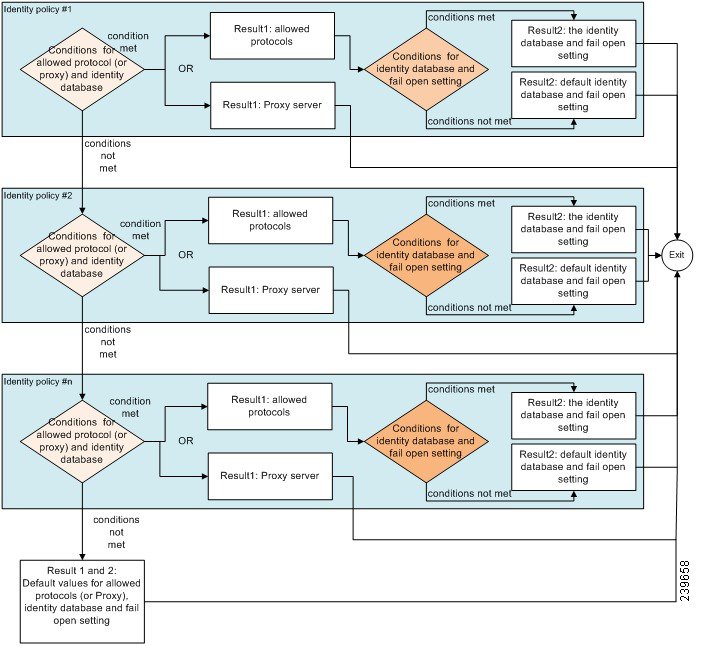
認証の失敗:ポリシー結果のオプション
識別方法としてアクセス拒否を選択した場合、要求への応答として拒否メッセージが送信されます。ID データベースまたは ID ソース順序を選択して、認証が成功した場合、処理は同じポリシーセットに対して設定された許可ポリシーに対して続行されます。 一部の認証は失敗し、その場合次のように分類されます。
-
認証の失敗:クレデンシャルが正しくない、無効なユーザであることなどが原因で認証が失敗したことを示す明確な応答を受信します。 アクションのデフォルト コースは拒否です。
-
ユーザが見つからない:どの ID データベースでもこのユーザが見つかりませんでした。 アクションのデフォルトコースは拒否です。
-
処理の失敗:ID データベース(複数の場合もある)にアクセスできません。 アクションのデフォルトコースはドロップです。
Cisco ISE では、認証失敗に対して次のアクションのコースのいずれかを設定することができます。
-
[拒否(Reject)]:拒否応答が送信されます。
-
[ドロップ(Drop)]:応答は送信されません。
-
[続行(Continue)]:許可ポリシーに従って Cisco ISE を継続します。
[続行(Continue)] オプションを選択した場合でも、使用されているプロトコルの制限により Cisco ISE が要求の処理を実行できない場合があります。 PEAP、LEAP、EAP-FAST、EAP-TLS、または RADIUS MSCHAP を使用した認証では、認証に失敗したり、ユーザが見つからなかったときには、要求の処理を続行することはできません。
認証に失敗した場合、PAP/ASCII または MAC 認証バイパス(MAB またはホストルックアップ)の許可ポリシーの処理を続行できます。 その他のすべての認証プロトコルの場合、認証に失敗すると、次のいずれかの状態となります。
-
認証の失敗:拒否応答が送信されます。
-
ユーザまたはホストが見つからない:拒否応答が送信されます。
-
処理に問題が発生:応答は送信されず、要求はドロップされます。
認証ポリシーの設定
必要に応じて、複数の認証ルールを設定および管理することによって、ポリシーセットごとに認証ポリシーを定義します。
はじめる前に
次のタスクを実行するには、ネットワーク管理者またはポリシー管理者である必要があります。
オプションで、使用可能なシステムデフォルトを使用しない場合は、必要に応じて外部 ID ストアを設定しておいてください。 詳細については、『Cisco ISE 管理者ガイド:アセットの可視性 』の「内部 ID ソースと外部 ID ソース」のセクションを参照してください。
手順
| ステップ 1 |
ネットワーク アクセス ポリシーの場合は、[ワークセンター(Work Centers)] > [ネットワークアクセス(Network Access)] > [ポリシーセット(Policy Sets)] を選択します。デバイス管理ポリシーの場合は、[ワークセンター(Work Centers)] > [デバイス管理(Device Administration)] > [デバイス管理ポリシーセット(Device Admin Policy Sets)] を選択します。 |
||
| ステップ 2 |
認証ポリシーを追加または更新するポリシーセットの行から、ポリシーセットの詳細のすべてにアクセスし、認証および許可ポリシーとポリシー例外を作成するために、[ポリシーセット(Policy Sets)] テーブルの [表示(View)] 列から |
||
| ステップ 3 |
ページの認証ポリシー部分の横にある矢印アイコンをクリックして、テーブル内のすべての認証ポリシールールを展開して表示します。 |
||
| ステップ 4 |
いずれかの行の [アクション(Actions)] 列から、歯車アイコンをクリックします。ドロップダウンメニューから、必要に応じて、挿入オプションまたは複製オプションのいずれかを選択して、新しい認証ポリシールールを挿入します。 [認証ポリシー(Authentication Policy)] テーブルに新しい行が表示されます。
|
||
| ステップ 5 |
[ステータス(Status)] 列から、現在の [ステータス(Status)] アイコンをクリックし、ドロップダウンリストから必要に応じてポリシーセットのステータスを更新します。ステータスの詳細については、「 認証ポリシーの設定」を参照してください。 |
||
| ステップ 6 |
テーブル内のルールの場合は、[ルール名(Rule Name)] または [説明(Description)] のセルをクリックして、フリーテキストを変更します。 |
||
| ステップ 7 |
条件を追加または変更するには、[条件(Conditions)] 列のセルにカーソルを合わせ、 選択するすべての属性に「Equals」、「Not Equals」、「In」、「Not In」、「Matches」、「Starts With」、「Not Starts With」の演算子オプションが含まれているわけではありません。 「Matches」演算子は、ワイルドカードなしの正規表現(REGEX)をサポートし、使用します。
|
||
| ステップ 8 |
チェックして一致させる順序に従って、テーブル内のポリシーを編成します。ルールの順序を変更するには、行をドラッグして正しい位置にドロップします。 |
||
| ステップ 9 |
[保存(Save)] をクリックすると、変更内容が保存されて実装されます。 |
次の作業
-
許可ポリシーの設定
認証ポリシーの構成設定
次の表では、[ポリシーセット(Policy Sets)] ウィンドウの [認証ポリシー(Authentication Policy)] セクションのフィールドについて説明します。このフィールドから、認証サブポリシーをポリシーセットの一部として構成できます。ネットワーク アクセス ポリシーの場合は、[ワークセンター(Work Centers)] > [ネットワークアクセス(Network Access)] > [ポリシーセット(Policy Sets)] を選択します。 デバイス管理ポリシーの場合は、[ワークセンター(Work Centers)] > [デバイス管理(Device Administration)] > [デバイス管理ポリシーセット(Device Admin Policy Sets)] を選択します。[ポリシーセット(Policy Sets)] ページから、[表示(View)] > [認証ポリシー(Authentication Policy)] を選択します。
|
フィールド名 |
使用上のガイドライン |
|---|---|
|
状態(Status) |
このポリシーのステータスを選択します。次のいずれかを設定できます。
|
|
ルール名(Rule Name) |
この認証ポリシーの名前を入力します。 |
|
条件 |
新しいポリシー行から、プラス(+)アイコンをクリックするか、既存のポリシー行から [編集(Edit)] アイコンをクリックして [条件スタジオ(Conditions Studio)] を開きます。 |
|
使用 |
認証に使用する ID ソースを選択します。 ID ソース順序が設定済みである場合、これを選択することも可能です。 デフォルトの ID ソースを編集して、このルールで定義されたいずれの ID ソースも要求に一致しない場合に Cisco ISE が使用する ID ソースを指定できます。 |
|
オプション(Options) |
認証失敗、ユーザが見つからない、プロセス障害、の各イベントに対する今後のアクションのコースを定義します。 次のいずれかのオプションを選択できます。
|
|
ヒット数(Hits) |
ヒット数は、条件が一致した回数を示す診断ツールです。 |
|
アクション(Actions) |
さまざまなアクションを表示して選択するには、[アクション(Actions)] 列の歯車アイコン
|
パスワード ベースの認証
認証とは、ユーザ情報を検証してユーザ ID を確認することです。従来の認証方式では、名前とある決まったパスワードが使用されていました。 これは、最も一般的かつ単純で、低コストの認証方式です。この方式の欠点は、ユーザ名やパスワードの情報が簡単に第三者に伝えられたり、推測または不正に取得されたりする可能性がある点です。 単純な暗号化されていないユーザ名とパスワードを使用する方法は、強力な認証方式とは考えられていませんが、インターネットアクセスなど、許可または特権レベルが低い場合は十分に要件を満たす可能性があります。
暗号化されたパスワードと暗号化技術を使用したセキュアな認証
ネットワーク上でパスワードが不正に取得される危険性を低減するには、暗号化を使用する必要があります。RADIUS などのクライアント/サーバ アクセス コントロール プロトコルでは、パスワードを暗号化することにより、ネットワーク内でパスワードが不正に取得される事態を防止します。 ただし、RADIUS は認証、許可、およびアカウンティング(AAA)クライアントと Cisco ISE との間でだけ動作します。 認証プロセスでは、このポイントの前で、許可されていないユーザが次のような例で暗号化されていないパスワードを入手する可能性があります。
-
電話回線を介してダイヤルアップ接続を行うエンドユーザ クライアントとの間の通信
-
ネットワーク アクセス サーバで終了する ISDN 回線
-
エンドユーザ クライアントとホスティング デバイスの間の Telnet セッションを介して行われる通信
さらに安全な方式では、チャレンジハンドシェイク認証プロトコル(CHAP)、ワンタイムパスワード(OTP)、および高度な EAP ベースのプロトコルの内部で使用されるような暗号化技術を使用します。 Cisco ISE は、これらのさまざまな認証方式をサポートしています。
認証方式と許可特権
認証と許可には基本的な暗黙の関係があります。ユーザに与えられる許可特権が多くなればなるほど、それに応じて認証を強化する必要があります。 Cisco ISE では、さまざまな認証方式を提供することにより、この関係がサポートされています。
認証ダッシュレット
Cisco ISE のダッシュボードには、ネットワークとデバイスに対し行われたすべての認証の概要が表示されます。これには、認証ダッシュレットにある認証および許可の失敗についての概要情報が表示されます。
RADIUS 認証ダッシュレットには、Cisco ISE が処理した認証に関する次の統計情報が表示されます。
-
認証成功、認証失敗、同一ユーザによる同時ログインなど、Cisco ISE が処理した RADIUS 認証要求の総数。
-
Cisco ISE が処理した、失敗した RADIUS 認証要求の総数。
また、TACACS+ 認証の概要を表示することもできます。TACACS+ 認証ダッシュレットには、デバイス認証の統計情報が表示されます。
デバイス管理認証の詳細については、『Cisco ISE 管理者ガイド:トラブルシューティング 』の「TACACS ライブログ」のセクションを参照してください。RADIUS ライブログ設定の詳細については、『Cisco ISE 管理者ガイド:トラブルシューティング 』の「RADIUS ライブログ」のセクションを参照してください。
|
認証と許可の失敗のトラブルシューティング方法については、 「 How To: Troubleshoot ISE Failed Authentications & Authorizations 」を参照してください。 |
認証結果の表示
Cisco ISE にはリアルタイムで認証の概要を表示するさまざまな方法があります。
はじめる前に
次のタスクを実行するには、ネットワーク管理者またはシステム管理者である必要があります。
手順
| ステップ 1 |
ネットワーク認証(RADIUS)の場合は、[操作(Operations)] > [RADIUS] > [ライブログ(Live Logs)] を選択し、デバイス認証(TACACS)の場合は、[操作(Operations)] > [TACACS] > [ライブログ(Live Logs)] を選択して、リアルタイムの認証の概要を表示します。 |
||
| ステップ 2 |
認証の概要を表示するには、次のような方法があります。
|
認証レポートおよびトラブルシューティング ツール
認証の詳細の他に、Cisco ISE では、ネットワークの効率的な管理に使用できるさまざまなレポートおよびトラブルシューティングツールが提供されます。
ネットワーク内の認証の傾向およびトラフィックを把握するために実行できるさまざまなレポートがあります。現在のデータに加えて履歴のレポートを生成できます。 認証レポートのリストは次のとおりです。
-
AAA の診断
-
RADIUS アカウンティング(RADIUS Accounting)
-
RADIUS 認証
-
認証概要(Authentication Summary)
 注 |
Cisco Catalyst 4000 シリーズスイッチで IPv6 スヌーピングを有効にする必要があります、有効にしないと、IPv6 アドレスが認証セッションにマッピングされず、show の出力に表示されません。
IPv6 スヌーピングを有効にするには、次のコマンドを使用します。
|
認可ポリシー
許可ポリシーは、Cisco ISE ネットワーク許可サービスのコンポーネントです。このサービスを使用して、ネットワークリソースにアクセスする特定のユーザおよびグループの許可ポリシーを定義し、許可プロファイルを設定することができます。
許可ポリシーには条件付きの要件を含めることができ、この要件では、1 つ以上の許可プロファイルを返すことができる許可チェックを含む複合条件を使用して、1 つ以上の ID グループを組み合わせます。 さらに、条件付きの要件は、特定の ID グループの使用とは別に存在することがあります。
許可プロファイルは、Cisco ISE で許可ポリシーを作成するときに使用されます。許可ポリシーは許可ルールで構成されます。 許可ルールには、名前、属性、および権限の 3 つの要素があります。権限要素は、許可プロファイルにマッピングされます。
Cisco ISE の許可プロファイル
許可ポリシーは、特定のユーザおよびグループの ID にルールを関連付け、対応するプロファイルを作成します。これらのルールが設定された属性と一致する場合は、常に、権限を付与する、対応する許可プロファイルがポリシーによって返され、ネットワークアクセスがこれに応じて許可されます。
たとえば、許可プロファイルには、次のタイプに含まれるさまざまな権限を含めることができます。
-
標準プロファイル
-
例外プロファイル
-
デバイスベースのプロファイル
プロファイルは、利用可能なベンダーディクショナリのいずれかに保存されているリソースセットから選択された属性で構成され、特定の許可ポリシーの複合条件が一致したときに返されます。 許可ポリシーには単一のネットワークサービスルールにマッピングする条件を含めることができるため、許可チェックのリストを含めることもできます。
許可確認は、返される許可プロファイルに準拠する必要があります。許可確認は、通常、ライブラリに追加できるユーザ定義名を含む 1 つ以上の条件から構成され、他の許可ポリシーで再利用できます。
許可プロファイルの権限
許可プロファイルの権限設定を開始する前に、以下を確認します。
-
許可ポリシーおよび許可プロファイル間の関係を理解している
-
許可プロファイルページをよく理解している
-
ポリシーおよびプロファイルを設定する場合に必要な基本ガイドラインを知っている
-
許可プロファイルの権限の構成を理解している
許可プロファイルを使用するには、[ポリシー(Policy)] > [ポリシー要素(Policy Elements)] > [結果(Results)] を選択します。左側のメニューから、[認証(Authorization)] > [許可プロファイル(Authorization Profiles)] を選択します。
ネットワークでさまざまなタイプの許可プロファイルのポリシー要素権限を表示、作成、変更、削除、複製、または検索するプロセスの開始点として [結果(Results)] ナビゲーションペインを使用します。 [結果(Results)] ペインには、最初 [認証(Authentication)]、[許可(Authorization)]、[プロファイリング(Profiling)]、[ポスチャ(Posture)]、[クライアントプロビジョニング(Client Provisioning)]、および [TrustSec] のオプションが表示されています。
許可プロファイルでは、RADIUS 要求が受け入れられたときに返される属性を選択できます。 Cisco ISE では、[共通タスク(Common Tasks)] 設定を設定して共通に使用される属性をサポートできるメカニズムが提供されます。 Cisco ISE が基盤となる RADIUS 値に変換する [共通タスク(Common Tasks)] 属性の値を入力する必要があります。
|
802.1x サプリカント(Cisco AnyConnect Mobile Security)とオーセンティケータ(スイッチ)間の Media Access Control Security(MACsec)暗号化を設定する方法の例については、「 MACsec Switch-host Encryption with Cisco AnyConnect and ISE Configuration Example」を参照してください。 |
ロケーションに基づく認証
Cisco ISE は、Cisco モビリティサービスエンジン(MSE)と統合し、物理ロケーションベースの認証を導入します。 Cisco ISE は、MSE からの情報を使用して、MSE によって報告されるユーザの実際の位置に基づいて差別化されたネットワークアクセスを提供します。
この機能を使用すると、エンドポイントのロケーション情報を使用して、ユーザが適切なゾーンにいる場合にネットワークアクセスを提供できます。 また、エンドポイントのロケーションをポリシーの追加属性として追加して、デバイスのロケーションに基づいてより詳細なポリシー許可のセットを定義することもできます。 次のように、ロケーションベースの属性を使用する許可ルール内で条件を設定できます。
MSE.Location Equals LND_Campus1:Building1:Floor2:SecureZone
ロケーション階層(キャンパス/ビルディング/フロア構造)を定義して、Cisco Prime Infrastructure のアプリケーションを使用してセキュアおよび非セキュアのゾーンを設定できます。 ロケーション階層を定義した後、ロケーション階層データを MSE サーバと同期する必要があります。 Cisco Prime Infrastructure の詳細については、 、 http://www.cisco.com/c/en/us/support/cloud-systems-management/prime-infrastructure/products-user-guide-list.html を参照してください。
1 つまたは複数の MSE インスタンスを追加して、MSE ベースのロケーションデータを許可プロセスに統合できます。 これらの MSE からロケーション階層データを取得し、このデータを使用してロケーション ベースの許可ルールを設定できます。
エンドポイントの移動を追跡するには、許可プロファイルの作成時に [移動の追跡(Track Movement)] チェックボックスをオンにします。 Cisco ISE は、5 分ごとにエンドポイントロケーションの関連 MSE にクエリを行い、ロケーションが変更されたかどうかを確認します。
 注 |
Cisco ISE に MSE デバイスを追加する場合は、許可が簡単になるように MSE デバイスから ISE に証明書をコピーします。 |
 注 |
複数のユーザを追跡すると、頻繁な更新によってパフォーマンスに影響します。 [移動の追跡(Track Movement)] オプションは、上位のセキュリティロケーションに使用できます。 |
ロケーションツリーは、MSE インスタンスから取得されたロケーションデータを使用して作成されます。 ロケーションツリーを使用して、許可ポリシーに公開するロケーションエントリを選択できます。
 注 |
ロケーションサービスを使用するには、ISE Plus ライセンスが必要です。 |
MSE サーバの追加
はじめる前に
次のタスクを実行するには、ネットワーク管理者またはシステム管理者である必要があります。
手順
| ステップ 1 |
[管理(Administration)] > [ネットワークリソース(Network Resources)] > [ロケーションサービス(Location Services)] > [ロケーションサーバ(Location Servers)] を選択します。 |
| ステップ 2 |
[追加(Add)] をクリックします。 |
| ステップ 3 |
サーバ名、ホスト名/IP アドレス、パスワードなど、MSE サーバの詳細を入力します。 |
| ステップ 4 |
指定したサーバの詳細を使用して MSE の接続性をテストするには、[テスト(Test)] をクリックします。 |
| ステップ 5 |
(任意)エンドポイントがこの MSE に現在接続されているかどうかを確認するには、[ロケーション検索(Find Location)] フィールドにエンドポイントの MAC アドレスを入力し、[検索(Find)] をクリックします。 エンドポイントのロケーションが見つかった場合は、
Campus:Building:Floor:Zone の形式で表示されます。ロケーションの階層およびゾーンの設定によっては、複数のエントリが表示される場合があります。
たとえば、
Campus1 という名前のキャンパス内のビルディング(building1)のすべてのフロアが非セキュアゾーンとして定義され、
最初のフロアのラボ エリアがセキュアゾーンとして定義されている場合、エンドポイントがそのラボ エリアにある場合は、次のエントリが表示されます。
見つかった場所: Campus1#building1#floor1#LabArea Campus1#building1#floor1#NonSecureZone |
| ステップ 6 |
[送信(Submit)] をクリックします。 新しい MSE を追加したら、[ロケーションツリー(Location Tree)] ページに移動し、[更新の取得(Get Update)] をクリックして、ロケーション階層を取得し、それをロケーション ツリーに追加します。
このツリーで定義されたフィルタがある場合、これらのフィルタは新しい MSE エントリにも適用されます。
|
ロケーションツリー
ロケーションツリーは、MSE インスタンスから取得されたロケーションデータを使用して作成されます。 ロケーションツリーを表示するには、[管理(Administration)] > [ネットワークリソース(Network Resources)] > [ロケーションサービス(Location Services)] > [ロケーションツリー(Location Tree)] を選択します。
1 つのビルディングに複数の MSE がある場合、Cisco ISE はすべての MSE からロケーションの詳細を照合し、単一のツリーとして表示します。
ロケーションツリーを使用して、許可ポリシーに公開するロケーションエントリを選択できます。 また、要件に基づいて特定のロケーションを非表示にすることもできます。 ロケーションを非表示にする前にロケーション ツリーを更新することを推奨します。非表示にされたロケーションは、ツリーが更新されても非表示のままになります。
許可ルールに関連するロケーションエントリが変更または削除された場合は、影響を受けるルールをディセーブルにし、これらのロケーションを [不明(Unknown)] として設定するか、または影響を受ける各ルールに代替ロケーションを選択する必要があります。 変更を適用したり更新をキャンセルする前に新しいツリー構造を確認する必要があります。
すべての MSE から最新のロケーション階層構造を取得するには、[更新の取得(Get Update)] をクリックします。 新しいツリー構造を確認したら、[保存(Save)] をクリックして変更を適用します。
ダウンロード可能 ACL
アクセスコントロールリスト(ACL)はアクセス コントロール エントリ(ACE)のリストで、ポリシー適用ポイント(スイッチなど)によってリソースに適用できます。 各 ACE は、読み取り、書き込み、実行など、このオブジェクトに対してユーザごとに許可された権限を識別します。 たとえば、ある ACE で販売グループに書き込み権限を許可し、別の ACE で組織内の他のすべての従業員に読み取り権限を許可して、ネットワーク内の販売エリアを使用するように ACL を設定できます。 RADIUS プロトコルの場合、送信元と宛先の IP アドレス、トランスポートプロトコル、および他のパラメータをフィルタリングして、ACL は許可を付与します。 スタティック ACL はスイッチ上に配置されており、スイッチから直接設定でき、ISE GUI から許可ポリシーに適用できます。ダウンロード可能な ACL(DACL)は、ISE GUI から許可ポリシーで設定、管理、および適用できます。
ISE でネットワーク許可ポリシーに DACL を実装する場合:
-
[ポリシー(Policy)] > [ポリシー要素(Policy Elements)] > [結果(Results)] > [ダウンロード可能なACL(Downloadable ACLs)] から新規または既存の DACL を設定します。詳細については、「ダウンロード可能 ACL に対する権限の設定」を参照してください。
-
設定済みの DACL を使用して、[ポリシー(Policy)] > [ポリシー要素(Policy Elements)] > [結果(Results)] > [許可プロファイル(Authorization Profiles)] から新規または既存の許可プロファイルを設定します。
-
[ポリシー(Policy)] > [ポリシーセット(Policy Sets] から新規および既存のポリシーセットを作成および設定する場合は、設定済みの許可プロファイルを実装します。
ダウンロード可能 ACL に対する権限の設定
ISE の場合、ダウンロード可能な ACL(DACL)は、さまざまなユーザおよびユーザグループがネットワークにアクセスする方法を制御するために許可ポリシーで設定および実装できます。 デフォルト許可 DACL は、次のデフォルトプロファイルを含む ISE のインストール時に使用できます。
-
DENY_ALL_IPV4_TRAFFIC
-
PERMIT_ALL_IPV4_TRAFFIC
-
DENY_ALL_IPV6_TRAFFIC
-
PERMIT_ALL_IPV6_TRAFFIC
DACL を使用する場合、これらのデフォルトは設定できませんが、他の同じような DACL を作成するために複製することはできます。
必要な DACL を設定すると、ネットワーク上で関連する許可ポリシーにこの DACL を適用できます。 DACL を許可ポリシーに適用すると、そのタイプを変更したり、ISE から削除したりできなくなります。ポリシーですでに使用されている DACL タイプを変更するには、DACL を複製し、その複製を更新するか、ポリシーから DACL を削除して、DACL を更新し、該当する場合に再適用します。
手順
| ステップ 1 |
[ポリシー(Policy)] > [ポリシー要素(Policy Elements)] > [結果(Results)] > [許可(Authorization)] > [ダウンロード可能ACL(Downloadable ACLs)] を選択します。 |
||
| ステップ 2 |
[ダウンロード可能ACL(Downloadable ACLs)] テーブル上部の [追加(Add)] をクリックするか、既存の DACL を選択し、テーブル上部の [複製(Duplicate)] をクリックします。 |
||
| ステップ 3 |
次のルールに留意しながら、DACL に適切な値を入力または編集します。
|
||
| ステップ 4 |
必要に応じて、ACE のすべてのリストの作成が完了したら、[DACL構文のチェック(Check DACL Syntax)] をクリックしてリストを検証します。検証エラーが発生した場合、自動的に表示されるウィンドウで無効な構文を識別する特定の指示が返されます。 |
||
| ステップ 5 |
[送信(Submit)] をクリックします。 |
Active Directory ユーザ許可のためのマシンアクセス制限
Cisco ISE には、Microsoft Active Directory 認証ユーザの許可を制御する追加の方法を提供する、マシンアクセス制限(MAR)コンポーネントが含まれています。 この形式の許可は、Cisco ISE ネットワークにアクセスするために使用されるコンピュータのマシン認証に基づきます。 成功したマシン認証ごとに、Cisco ISE は、RADIUS Calling-Station-ID 属性(属性 31)で受信した値を、成功したマシン認証の証拠としてキャッシュします。
Cisco ISE は、[Active Directoryの設定(Active Directory Settings)] ページの [存続可能時間(Time to Live)] パラメータで設定された時間が失効になるまで各 Calling-Station-ID 属性値をキャッシュに保持します。 失効したパラメータは、Cisco ISE によってキャッシュから削除されます。
ユーザをエンドユーザクライアントから認証する場合、Cisco ISE は、成功したマシン認証の Calling-Station-ID 値のキャッシュを検索して、ユーザ認証要求で受信した Calling-Station-ID 値を見つけようとします。 Cisco ISE が一致するユーザ認証 Calling-Station-ID 値をキャッシュで見つけた場合、これは、次の方法で認証を要求するユーザに Cisco ISE が権限を割り当てる方法に影響します。
-
Calling-Station-ID 値が Cisco ISE キャッシュで見つかった値と一致する場合、成功した許可の許可プロファイルを割り当てます。
-
Calling-Station-ID 値が Cisco ISE キャッシュの値と一致しないことがわかった場合、マシン認証のない成功したユーザ認証の許可プロファイルを割り当てます。
許可ポリシーおよびプロファイルの設定のガイドライン
許可ポリシーおよびプロファイルを管理または運用する場合、次のガイドラインに従ってください。
-
作成するルール名は、サポートされている次の文字のみを使用する必要があります。
-
記号:プラス(+)、ハイフン(-)、アンダースコア(_)、ピリオド(.)、およびスペース( )。
-
アルファベット文字:A ~ Z、a ~ z。
-
数字:0 ~ 9。
-
-
ID グループのデフォルトは「Any」です(このグローバルデフォルトを使用してすべてのユーザに適用できます)。
-
条件では、1 つ以上のポリシー値を設定することが許可されています。ただし、条件はオプションであり、許可ポリシーを作成する場合に必須ではありません。 次に、条件を作成する 2 つの方法を示します。
-
選択肢の対応するディクショナリから既存の条件または属性を選択します。
-
推奨値を選択またはテキスト ボックスを使用してカスタム値を入力できるカスタム条件を作成します。
-
-
作成する条件名は、サポートされている次の文字のみを使用する必要があります。
-
記号:ハイフン(-)、アンダースコア(_)、およびピリオド(.)。
-
アルファベット文字:A ~ Z、a ~ z。
-
数字:0 ~ 9。
-
-
認証プロファイルを作成または編集するときに、[クライアントプロビジョニング(ポリシー)(Client Provisioning (Policy))] 以外のオプションで [Webリダイレクション(CWA、MDM、NSP、CPP)(Web Redirection (CWA, MDM, NSP, CPP))] を有効にする場合、IPv6 アドレスをその許可ポリシーの [スタティックIP/ホスト名/FQDN(Static IP/Host name/FQDN)] として設定することはできません。これは、IPv6 のスタティック IP/ホスト名/FQDN が中央 Web 認証(CWA)、モバイルデバイス管理(MDM)リダイレクト、およびネイティブ サプリカント プロトコル(NSP)でサポートされていないためです。
-
権限は、ポリシーに使用する許可プロファイルを選択するときに重要です。 権限は、特定のリソースへのアクセス権を付与したり、特定のタスクの実行を可能にしたりできます。 たとえば、あるユーザが特定の ID グループ(デバイス管理者など)に属しており、そのユーザが定義済みの条件(サイトがボストンにあるなど)を満たしている場合、このユーザは、そのグループに関連付けられた権限(特定のネットワークリソースのセットへのアクセス権、デバイスへの特定の操作を実行する権限など)を付与されます。
許可ポリシーの設定
[ポリシー(Policy)] メニューから許可ポリシーの属性および構成要素を作成したら、[ポリシーセット(Policy Sets)] メニューからポリシーセット内で許可ポリシーを作成します。
はじめる前に
この手順を開始する前に、ID グループと条件など、許可ポリシーの作成に使用されるさまざまなビルディングブロックについて基本を理解しておく必要があります。
手順
| ステップ 1 |
ネットワーク アクセス ポリシーの場合は、[ワークセンター(Work Centers)] > [ネットワークアクセス(Network Access)] > [ポリシーセット(Policy Sets)] を選択します。デバイス管理ポリシーの場合は、[ワークセンター(Work Centers)] > [デバイス管理(Device Administration)] > [デバイス管理ポリシーセット(Device Admin Policy Sets)] を選択します。 |
||
| ステップ 2 |
[表示(View)] 列から、 |
||
| ステップ 3 |
ページの許可ポリシー部分の横にある矢印アイコンをクリックして、[許可ポリシー(Authorization Policy)] テーブルを展開して表示します。 |
||
| ステップ 4 |
いずれかの行の [アクション(Actions)] 列から、歯車アイコンをクリックします。ドロップダウンメニューから、必要に応じて、挿入オプションまたは複製オプションのいずれかを選択して、新しい許可ポリシールールを挿入します。 [許可ポリシー(Authorization Policy)] テーブルに新しい行が表示されます。
|
||
| ステップ 5 |
ポリシーのステータスを設定するには、現在の [ステータス(Status)] アイコンをクリックし、ドロップダウンリストの [ステータス(Status)] 列から必要なステータスを選択します。ステータスの詳細については、「許可ポリシーの設定」を参照してください。 |
||
| ステップ 6 |
テーブル内のポリシーの場合は、[ルール名(Rule Name)] のセルをクリックしてフリーテキストを変更し、一意のルール名を作成します。 |
||
| ステップ 7 |
条件を追加または変更するには、[条件(Conditions)] 列のセルにカーソルを合わせ、 選択するすべての属性に「Equals」、「Not Equals」、「In」、「Not In」、「Matches」、「Starts With」、「Not Starts With」の演算子オプションが含まれているわけではありません。 「Matches」演算子は、ワイルドカードなしの正規表現(REGEX)をサポートし、使用します。
|
||
| ステップ 8 |
ネットワーク アクセス結果プロファイルの場合は、[結果プロファイル(Results Profiles)] ドロップダウンリストから関連する許可プロファイルを選択するか、または を選択またはクリックして、[新しい許可プロファイルの作成(Create a New Authorization Profile)] を選択し、[新しい標準プロファイルの追加(Add New Standard Profile)] 画面が開いたら、次の手順を実行します。 |
||
| ステップ 9 |
ネットワークアクセス結果のセキュリティグループの場合は、[結果のセキュリティグループ(Results Security Groups)] ドロップダウンリストから関連するセキュリティグループを選択するか、または |
||
| ステップ 10 |
TACACS+ の結果については、[結果(Results)] ドロップダウンリストから関連するコマンドセットとシェルプロファイルを選択するか、または [コマンドセット(Command Sets)] または [シェルプロファイル(Shell Profiles)] 列で をクリックして、[コマンドの追加(Add Commands)] 画面または [シェルプロファイルの追加(Add Shell Profile)] をそれぞれ開きます。 |
||
| ステップ 11 |
テーブル内でポリシーをチェックして一致させる順序を編成します。 |
||
| ステップ 12 |
[保存(Save)] をクリックして、変更を Cisco ISE システム データベースに保存し、この新しい許可ポリシーを作成します。 |
許可ポリシーの設定
次の表では、[ポリシーセット(Policy Sets)] ウィンドウの [許可ポリシー(Authorization Policy)] セクションのフィールドについて説明します。このフィールドから、許可ポリシーをポリシーセットの一部として構成できます。ネットワーク アクセス ポリシーの場合は、[ワークセンター(Work Centers)] > [ネットワークアクセス(Network Access)] > [ポリシーセット(Policy Sets)] を選択します。 デバイス管理ポリシーの場合は、[ワークセンター(Work Centers)] > [デバイス管理(Device Administration)] > [デバイス管理ポリシーセット(Device Admin Policy Sets)] を選択します。[ポリシーセット(Policy Sets)] ページから、[表示(View)] > [許可ポリシー(Authorization Policy)] を選択します。
|
フィールド名 |
使用上のガイドライン |
|---|---|
|
状態(Status) |
このポリシーのステータスを選択します。次のいずれかを設定できます。
|
|
ルール名(Rule Name) |
このポリシーの一意の名前を入力します。 |
|
条件 |
新しいポリシー行から、プラス(+)アイコンをクリックするか、既存のポリシー行から [編集(Edit)] アイコンをクリックして [条件スタジオ(Conditions Studio)] を開きます。 |
|
結果またはプロファイル(Results or Profiles) |
関連する許可プロファイルを選択します。これにより、構成されたセキュリティグループに提供される権限のそれぞれのレベルが決まります。 関連する許可プロファイルをまだ設定していない場合は、インラインで行うことができます。 |
|
結果またはセキュリティグループ(Results or Security Groups) |
関連するセキュリティ グループを選択します。これにより、特定のルールに関連するユーザのグループが決まります。関連するセキュリティグループをまだ設定していない場合は、インラインで行うことができます。 |
|
結果またはコマンドセット(Results or Command Sets) |
コマンド セットは、デバイス管理者が実行できるコマンドの指定されたリストを適用します。デバイス管理者がネットワークデバイスに対して操作コマンドを発行すると、その管理者がこれらのコマンドの発行を認可されているかどうかを判定する問い合わせが ISE に行われます。 これは、コマンド認可とも呼ばれます。 |
|
結果またはシェルプロファイル(Results or Shell Profiles) |
TACACS+ シェル プロファイルは、デバイス管理者の最初のログイン セッションを制御します。 |
|
ヒット数(Hits) |
ヒット数は、条件が一致した回数を示す診断ツールです。 |
|
アクション(Actions) |
さまざまなアクションを表示して選択するには、[アクション(Actions)] 列の歯車アイコン
|
許可プロファイルの設定
[許可プロファイル(Authorization Profiles)] ウィンドウの次のフィールドで、ネットワークアクセスの属性を定義します。このウィンドウへのナビゲーションパスは、[ポリシー(Policy)] > [ポリシー要素(Policy Elements)] > [結果(Results)] > [許可(Authorization)] > [許可プロファイル(Authorization Profiles)] です。
許可プロファイルの設定
-
[名前(Name)]:この新しい認証プロファイルの名前を入力します。
-
[説明(Description)]:許可プロファイルの説明を入力します。
-
[アクセスタイプ(Access Type)]:アクセスタイプ([ACCESS_ACCEPT] または [ACCESS_REJECT])を選択します。
-
[サービステンプレート(Service Template)]:SAnet 対応デバイスとのセッションをサポートするには、このオプションを有効にします。Cisco ISE は、許可プロファイルを「サービステンプレート」互換としてマークする特別なフラグを使用して、許可プロファイルにサービステンプレートを実装します。 サービステンプレートは許可プロファイルでもあるため、SAnet デバイスと非 SAnet デバイスの両方をサポートする単一のポリシーとして機能します。
-
[移動の追跡(Track Movement)]:Cisco Mobility Services Engine(MSE)を使用してユーザの場所を追跡するには、このオプションを有効にします。

注
このオプションは、Cisco ISE のパフォーマンスに影響を与える可能性があります。これは、セキュリティレベルの高い場所を対象としています。
-
[Passive Identityトラッキング(Passive Identity Tracking)]:ポリシーの適用とユーザトラッキングのために Passive Identity の Easy Connect 機能を使用するには、このオプションを有効にします。
一般的なタスク
一般的なタスクは、ネットワークアクセスに適用される特定の権限とアクションです。
-
[DACL名(DACL Name)]:ダウンロード可能な ACL を使用するには、このオプションを有効にします。デフォルト値(PERMIT_ALL_IPV4_TRAFFIC、PERMIT_ALL_IPV6_TRAFFIC、DENY_ALL_IPV4_TRAFFIC、DENY_ALL_IPV6_TRAFFIC)を使用するか、次のディクショナリから属性を選択することができます。
-
外部 ID ストア(属性)(External identity store (attributes))
-
エンドポイント
-
内部ユーザ
-
内部エンドポイント
DACL の追加、または既存の DACL の編集および管理の詳細については、「ダウンロード可能なACL」を参照してください。
-
-
[ACL(フィルタID)(ACL(Filter-ID))]:RADIUS フィルタ ID 属性を設定するには、このオプションを有効にします。フィルタ ID は、NAD の ACL を指定します。フィルタ ID を定義すると、Cisco ISE はファイル名に「.in」を追加します。 フィルタ ID は [属性の詳細(Attributes Details)] ペインに表示されます。[ACL IPv6(フィルタID)(ACL IPv6(Filter-ID))] は、NAD への IPv6 接続と同じ方法で動作します。
-
[セキュリティグループ(Security group)]:認証の一部としてセキュリティグループ(SGT)を割り当てるには、このオプションを有効にします。
-
Cisco ISE が Cisco DNA Center と統合されていない場合、Cisco ISE は VLAN ID 1 を割り当てます。
-
Cisco ISE が Cisco DNA Center と統合されている場合は、Cisco DNA Center が Cisco ISE と共有する仮想ネットワーク(VN)を選択し、[データタイプ(Data Type)] とサブネット/アドレスプールを選択します。

注
セキュリティグループタスクには、セキュリティグループと VN が含まれています。セキュリティグループを設定する場合、VLAN を設定することはできません。 エンドポイントデバイスは、1 つの仮想ネットワークにのみ割り当てることができます。
-
-
[VLAN]:仮想 LAN(VLAN)ID を指定するには、このオプションを有効にします。VLAN ID には、整数または文字列値を入力できます。このエントリの形式は、
Tunnel-Private-Group-ID:VLANnumberです。 -
[音声ドメイン権限(Voice Domain Permission)]:ダウンロード可能な ACL を使用するには、このオプションを有効にします。
cisco-av-pairのベンダー固有属性(VSA)をdevice-traffic-class=voiceの値と関連付けます。複数ドメインの許可モードでは、ネットワークスイッチがこの VSA を受信した場合、エンドポイントは、許可後に音声ドメインに接続されます。 -
[Webリダイレクション(CWA、DRW、MDM、NSP、CPP)(Web Redirection(CWA, DRW, MDM, NSP, CPP))]:認証後に Web リダイレクションを有効にするには、このオプションを有効にします。
-
リダイレクションのタイプを選択します。選択した Web リダイレクションのタイプには、次で説明する追加のオプションが表示されます。
-
Cisco ISE が NAD に送信するリダイレクションをサポートするための ACL を入力します。
NAD に送信するために入力する ACL は、cisco-av ペアとして [属性の詳細(Attributes Details)] ペインに表示されます。たとえば、acl119 と入力した場合、これは [属性の詳細(Attributes Details)] ペインには
cisco-av-pair = url-redirect-acl = acl119と表示されます。 -
選択した Web リダイレクションタイプのその他の設定を選択します。
次のタイプの Web リダイレクションのいずれかを選択します。
-
[中央集中Web認証(Centralized Web Auth)]:[値(Value)] ドロップダウンから選択したポータルにリダイレクトします。
-
[クライアントプロビジョニング(ポスチャ)(Client Provisioning (Posture))]:クライアントでポスチャを有効にするため、[値(Value)] ドロップダウンから選択したクライアント プロビジョニング ポータルにリダイレクトします。
-
[ホットスポット: リダイレクト(Hot Spot: Redirect)]:[値(Value)] ドロップダウンから選択したホットスポットポータルにリダイレクトします。
-
[MDMリダイレクト(MDM Redirect)]:指定した MDM サーバの MDM ポータルにリダイレクトします。
-
[ネイティブサプリカントのプロビジョニング(Native Supplicant Provisioning)]:[値(Value)] ドロップダウンから選択した BYOD にリダイレクトします。
Web リダイレクションタイプを選択し、必要なパラメータを入力したら、次のオプションを設定します。
-
[証明書更新メッセージの表示(Display Certificates Renewal Message)]:証明書更新メッセージを表示するには、このオプションを有効にします。url-redirect 属性値が変更され、この値に証明書が有効である日数が含まれます。 このオプションは、中央集中型 Web 認証のみに使用できます。
-
[スタティックIP/ホスト名/FQDN(Static IP/Host Name/FQDN)]:ユーザを別の PSN にリダイレクトするには、このオプションを有効にします。ターゲット IP アドレス、ホスト名、または FQDN を入力します。このオプションを設定しない場合、ユーザはこの要求を受信したポリシーサービスノードの FQDN にリダイレクトされます。
-
[論理プロファイルでエンドポイントのプロファイラCoAを抑制する(Suppress Profiler CoA for endpoints in Logical Profile)]:特定のタイプのエンドポイントデバイスのリダイレクトをキャンセルするには、このオプションを有効にします。
-
-
[自動スマートポート(Auto smartport)]:自動スマートポート機能を使用するには、このオプションを有効にします。イベント名を入力します。 これにより、この値を持つ VSA の cisco-av-pair が
auto-smart-port=event_nameとして作成されます。この値は、[属性詳細(Attributes Details)] ペインに表示されます。 -
[アクセスの脆弱性(Access Vulnerabilities)]:このオプションを有効にすると、このエンドポイントでの脅威中心型 NAC 脆弱性評価を許可の一環として実行できます。アダプタを選択し、スキャンを実行するタイミングを選択します。
-
[再認証(Reauthentication)]:再認証中にエンドポイントを接続したままにするには、このオプションを有効にします。[RADIUS要求(RADIUS-Request)](1)を使用することを選択して、再認証中に接続を維持することを選択します。 デフォルトの [RADIUS要求(RADIUS-Request)](0)では、既存のセッションを切断します。非アクティビティタイマーを設定することもできます。
-
[MACSecポリシー(MACSec Policy)]:MACSec 対応クライアントが Cisco ISE に接続するたびに MACSec 暗号化ポリシーを使用するには、このオプションを有効にします。次のオプションのいずれかを選択します。[must-secure]、[should-secure]、または [must-not-secure]。 設定は [属性詳細(Attributes Details)] ペインに
cisco-av-pair = linksec-policy=must-secureと表示されます。 -
[NEAT]:ネットワーク間の ID 認識を拡張するネットワーク エッジ アクセス トポロジ(NEAT)を使用するには、このオプションを有効にします。 このチェックボックスをオンにすると、[属性の詳細(Attributes Details)] ペインに、
cisco-av-pair = device-traffic-class=switchと表示されます。 -
[Web認証(ローカルWeb認証)(Web Authentication(Local Web Auth))]:この許可プロファイルのローカル Web 認証を使用するには、このオプションを有効にします。この値では、Cisco ISE が DACL とともに VSA を送信することによって Web 認証の許可をスイッチが認識できます。 VSA は
cisco-av-pair = priv-lvl=15で、これは [属性の詳細(Attributes Details)] ペインに表示されます。 -
[Airespace ACL名(Airespace ACL Name)]:Cisco Airespace ワイヤレスコントローラに ACL 名を送信するには、このオプションを有効にします。Airespace VSA はこの ACL を使用して、ローカルで定義された WLC 上の接続への ACL を許可します。 たとえば、rsa-1188 と入力した場合、これは [属性の詳細(Attributes Details)] ペインに
Airespace-ACL-Name = rsa-1188と表示されます。 -
[ASA VPN]:適応型セキュリティアプライアンス(ASA)VPN グループポリシーを割り当てるには、このオプションを有効にします。ドロップダウンリストから、VPN グループポリシーを選択します。
-
[AVCプロファイル名(AVC Profile Name)]:このエンドポイントでアプリケーションの可視性を実行するには、このオプションを有効にします。使用する AVC プロファイルを入力します。
-
[UPNルックアップ(UPN Lookup)]:未定
高度な属性設定(Advanced Attributes Settings)
-
[ディクショナリ(Dictionaries)]:下矢印アイコンをクリックし、[ディクショナリ(Dictionaries)] ウィンドウに選択可能なオプションを表示します。最初のフィールドで設定する必要があるディクショナリと属性を選択します。
-
[属性値(Attribute Values)]:下矢印アイコンをクリックし、[属性値(Attribute Values)] ウィンドウに選択可能なオプションを表示します。2 番目のフィールドに目的の属性グループおよび属性値を選択します。 この値は、最初のフィールドで選択した値と一致します。設定する [高度な属性(Advanced Attributes)] が [属性の詳細(Attribute Details)] パネルに表示されます。

注
[属性の詳細(Attributes Details)] ペインに表示される読み取り専用の値を変更または削除するには、対応する [共通タスク(Common Tasks)] フィールド、または [高度な属性設定(Advanced Attributes Settings)] ペインの [属性値(Attribute Values)] で選択した属性でこれらの値を変更または削除します。
-
[属性の詳細(Attributes Details)]:このペインには、[共通タスク(Common Tasks)] および [高度な属性(Advanced Attributes)] に設定した設定済みの属性値が表示されます。

注
[属性の詳細(Attributes Details)] ペインに表示される値は読み取り専用です。
許可ポリシーの例外
各ポリシーセット内では、通常の許可ポリシーの他に、ローカルの例外ルール(各ポリシーセットの [設定(Set)] ビューの [許可ポリシーのローカル例外(Authorization Policy Local Exceptions)] パートから定義される)およびグローバル例外ルール(各ポリシーセットの [設定(Set)] ビューの [許可ポリシーのグローバル例外(Authorization Policy Global Exceptions)] パートから定義される)も定義できます。
グローバル許可例外ポリシーを使用すると、すべてのポリシーセット内のすべての許可ルールを上書きするルールを定義できます。 グローバル許可例外ポリシーを設定すると、すべてのポリシー セットに追加されます。グローバル許可例外ポリシーは、現在設定されているポリシーセットのいずれかから更新できます。 グローバル許可例外ポリシーを更新するたびに、それらの更新がすべてのポリシーセットに適用されます。
ローカル許可例外ルールは、グローバル例外ルールを上書きします。許可ルールは、許可ポリシーのローカル例外規則、グローバル例外規則、通常ルールの順番で処理されます。
許可例外ポリシー ルールは、許可ポリシー ルールと同じように設定されます。例外ポリシーを設定するには、 上記の通常の許可ポリシーの設定手順である「許可ポリシーの設定」を参照してください。
ローカル例外およびグローバル例外の構成時の設定
ネットワーク アクセス ポリシーの場合は、[ワークセンター(Work Centers)] > [ネットワークアクセス(Network Access)] > [ポリシーセット(Policy Sets)] を選択します。デバイス管理ポリシーの場合は、[ワークセンター(Work Centers)] > [デバイス管理(Device Administration)] > [デバイス管理ポリシーセット(Device Admin Policy Sets)] を選択します。[ポリシーセット(Policy Sets)] ウィンドウから、[表示(View)] > [ローカル例外ポリシー(Local Exceptions Policy)] または [グローバル例外ポリシー(Global Exceptions Policy)] を選択します。
許可例外設定は、許可ポリシー設定と同じで、「 許可ポリシー設定」で説明されています。
ポリシー条件
Cisco ISE はルールベースのポリシーを使用してネットワーク アクセスを提供します。ポリシーは、ルールが条件で構成されているルールと結果のセットです。 Cisco ISE では、個々のポリシー要素として条件を作成し、システムライブラリに保存してから、[条件スタジオ(Conditions Studio)] の他のルールベースのポリシーに再利用することができます。
条件では演算子(等しい、等しくない、より大きい、など)と値を使用し、必要に応じて単純にすることも、複雑にすることもできます。また、複数の属性、演算子、複雑な階層を含めることもできます。 実行時に、Cisco ISE はポリシー条件を評価し、ポリシー評価が true または false 値のどちらを返すかに応じて、定義された結果を適用します。
条件を作成して一意の名前を割り当てた後、この条件を [条件スタジオライブラリ(Conditions Studio Library)] から選択することで、さまざまなルールとポリシーにわたって複数回再利用することができます。例を次に示します。
Network Conditions.MyNetworkCondition EQUALS true
ポリシーで使用されているか、または別の条件の一部である条件は [条件スタジオ(Conditions Studio)] から削除できません。
各条件は、オブジェクトのリストを定義します。このリストはポリシー条件に含めることができ、これにより、要求で示される定義と照合される定義セットになります。
演算子 EQUALS true を使用して、ネットワーク条件が true であるかどうか(要求に指定されている値がネットワーク条件の 1 つ以上のエントリと一致しているかどうか)を確認するか、
または EQUALS false を使用して、ネットワーク条件が false であるかどうか(ネットワーク条件のどのエントリとも一致しないかどうか)を確認することができます。
Cisco ISE には、事前定義されたスマート条件も用意されています。この条件は、ポリシーで個別に使用したり、独自のカスタマイズされた条件で構成要素として使用でき、必要に応じて更新および変更できます。
次の固有のネットワーク条件を作成してネットワークへのアクセスを制限することができます。
-
エンドステーション ネットワーク条件(Endstation Network Conditions):接続が開始および終了されるエンドステーションに基づきます。
Cisco ISE はリモートアドレスの [TO] フィールド(TACACS+ 要求または RADIUS 要求であるかに基づいて取得)を評価し、これがエンドポイントの IP アドレス、MAC アドレス、発信側回線 ID(CLI)、または着信番号識別サービス(DNIS)のいずれであるかを確認します。
RADIUS 要求では、この ID は属性 31(Calling-Station-Id)で使用できます。
TACACS+ 要求では、リモートアドレスにスラッシュ(/)が含まれている場合、スラッシュより前の部分は [FROM] の値として見なされ、スラッシュより後の部分は [TO] 値として見なされます。 たとえば、要求に CLI/DNIS と指定されている場合、CLI は [FROM] の値と見なされ、DNIS は [TO] の値と見なされます。 スラッシュが含まれていない場合は、リモートアドレス全体が [FROM] の値として見なされます(IP アドレス、MAC アドレス、CLI いずれの場合でも)。
-
デバイス ネットワーク条件(Device Network Conditions):要求を処理する AAA クライアントに基づきます。
ネットワークデバイスは、IP アドレス、ネットワーク デバイス リポジトリで定義されているデバイス名、またはネットワーク デバイス グループによって識別されます。
RADIUS 要求では、属性 4(NAS-IP-Address)が指定されている場合、Cisco ISE はこの属性から IP アドレスを取得します。属性 32(NAS-Identifier)が存在する場合、Cisco ISE は属性 32 から IP アドレスを取得します。 これらの属性が存在しない場合は、受信したパケットから IP アドレスを取得します。
デバイスディクショナリ(NDG ディクショナリ)にはネットワーク デバイス グループ属性(Location、Device Type、または NDG を表すその他の動的に作成された属性など)が含まれています。 これらの属性には、現在のデバイスに関連するグループが含まれています。
-
[デバイスポートネットワーク条件(Device Port Network Conditions)]:デバイスの IP アドレス、名前、NDG、およびポート(エンドポイントが接続しているデバイスの物理ポート)に基づきます。
RADIUS 要求では、属性 5(NAS-Port)が要求内に存在する場合、Cisco ISE はこの属性から値を取得します。 属性 87(NAS-Port-Id)が要求内に存在する場合、Cisco ISE は属性 87 から要求を取得します。
TACACS+ 要求では、Cisco ISE はその ID を(すべてのフェーズの)開始要求のポート フィールドから取得します。
これらの固有条件の詳細については、「特別なネットワークアクセス条件」を参照してください。
ディクショナリおよびディクショナリ属性
ディクショナリは、ドメインのアクセスポリシーの定義に使用できる属性と許容値のドメイン固有カタログです。 個々のディクショナリは、属性タイプの同種の集合です。ディクショナリで定義された属性は同じ属性タイプを持ち、タイプは特定の属性のソースまたはコンテキストを示します。
属性タイプは次のいずれかになります。
-
MSG_ATTR
-
ENTITY_ATTR
-
PIP_ATTR
属性と許容値に加えて、ディクショナリには名前と説明、データ型、デフォルト値などの属性に関する情報が含まれます。 属性は、次のいずれかのデータ型となります。BOOLEAN、FLOAT、INTEGER、IPv4、IPv6、OCTET_STRING、STRING、UNIT32、および UNIT64。
Cisco ISE ではインストール中にシステム ディクショナリが作成され、ユーザ ディクショナリを作成できます。
属性は、異なるシステムディクショナリに格納されます。 属性を使用して、条件を構成します。 属性は、複数の条件で再利用できます。
ポリシー条件を作成するときに、有効な属性を再利用するには、サポートされている属性を含むディクショナリから選択します。 たとえば、Cisco ISE は、AuthenticationIdentityStore という属性を提供しています。これは NetworkAccess ディクショナリにあります。 この属性は、ユーザの認証中にアクセスされた最後の ID ソースを識別します。
-
認証中に単一の ID ソースが使用されると、この属性には認証が成功した ID ストアの名前が含まれます。
-
認証中に ID ソース順序を使用する場合、この属性にはアクセスされた最後の ID ソースの名前が含まれます。
AuthenticationStatus 属性を AuthenticationIdentityStore 属性と組み合わせて使用し、ユーザが正常に認証された ID ソースを識別する条件を定義できます。 たとえば、許可ポリシーで LDAP ディレクトリ(LDAP13)を使用してユーザが認証された条件をチェックするために、次の再利用可能な条件を定義できます。
If NetworkAccess.AuthenticationStatus EQUALS AuthenticationPassed AND NetworkAccess.AuthenticationIdentityStore EQUALS LDAP13
 注 |
AuthenticationIdentityStore は、条件にデータを入力できるテキストフィールドを表します。 このフィールドには、名前を必ず正しく入力またはコピーします。 ID ソースの名前が変更された場合は、ID ソースの変更と一致するように、この条件を変更する必要があります。 |
以前認証されたエンドポイント ID グループに基づく条件を定義するために、Cisco ISE では、エンドポイント ID グループ 802.1X 認証ステータスの間に定義された許可をサポートしています。 Cisco ISE では、802.1X 認証を実行するとき、RADIUS 要求の「Calling-Station-ID」フィールドから MAC アドレスを抽出し、この値を使用して、デバイスのエンドポイント ID グループ(endpointIDgroup 属性として定義)のセッション キャッシュを検索して読み込みます。 このプロセスによって、許可ポリシー条件の作成に endpointIDgroup 属性を使用できるようになり、ユーザ情報に加えてこの属性を使用して、エンドポイント ID グループ情報に基づく許可ポリシーを定義できます。
 注 |
Calling-Station-ID は Cisco ISE2.3 以降の AA:BB:CC:DD:EE:FF 形式でのみ受け入れられます。 したがって、承認条件は、Calling-Station-ID が AA-BB-CC-DD-EE-FF 形式で提供されていると失敗する可能性があります。 |
エンドポイント ID グループの条件は、[許可ポリシー設定(authorization policy configuration)] ページの [IDグループ(ID Groups)] カラムで定義できます。 ユーザ関連情報に基づく条件は、許可ポリシーの [その他の条件(Other Conditions)] のセクションで定義する必要があります。 ユーザ情報が内部ユーザ属性に基づいている場合は、内部ユーザディクショナリの ID グループ属性を使用します。 たとえば、「User Identity Group:Employee:US」のような値を使用して、ID グループに完全な値のパスを入力できます。
ネットワーク アクセス ポリシーでサポートされるディクショナリ
Cisco ISE は、認証ポリシーと許可ポリシーの条件とルールを構築する際に必要なさまざまな属性を含む次のシステム格納ディクショナリをサポートしています。
-
システム定義されたディクショナリ
-
CERTIFICATE
-
DEVICE
-
RADIUS
-
-
RADIUS ベンダー ディクショナリ
-
Airespace
-
Cisco
-
Cisco-BBSM
-
Cisco-VPN3000
-
Microsoft
-
Network Access
-
許可ポリシータイプの場合、条件で設定された検証は、戻される許可プロファイルに従う必要があります。
確認には、通常、ライブラリに追加して他のポリシーで再利用できるユーザ定義名を含む 1 つ以上の条件が含まれます。
以下の項では、条件の設定に使用できるサポートされている属性とディクショナリについて説明します。
ディクショナリによってサポートされる属性
表に、ディクショナリでサポートされる固定属性を示します。これらの属性をポリシー条件内で使用できます。 作成する条件のタイプによっては、使用できない属性もあります。
たとえば、認証ポリシー内でアクセスサービスを選択する条件を作成する場合、使用できるネットワークアクセス属性は、Device IP Address、ISE Host Name、Network Device Name、Protocol、および Use Case のみです。
次の表に示す属性をポリシー条件に使用できます。
|
ディクショナリ |
属性 |
許可されるプロトコルのルールおよびプロキシ |
ID ルール |
|---|---|---|---|
|
Device |
Device Type(定義済みのネットワーク デバイス グループ) |
○ |
○ |
|
Device Location(定義済みのネットワーク デバイス グループ) |
|||
|
Other Custom Network Device Group |
|||
|
ソフトウェア バージョン |
|||
|
モデル名(Model Name) |
|||
|
RADIUS |
すべての属性 |
○ |
○ |
|
Network Access |
ISE Host Name |
○ |
○ |
|
AuthenticationMethod |
× |
○ |
|
|
AuthenticationStatus |
× |
× |
|
|
CTSDeviceID |
× |
× |
|
|
Device IP Address(デバイス IP アドレス) |
○ |
○ |
|
|
EapAuthentication(マシンのユーザの認証時に使用される EAP 方式) |
× |
○ |
|
|
EapTunnel(トンネルの確立に使用される EAP 方式) |
× |
○ |
|
|
プロトコル |
○ |
○ |
|
|
UseCase |
○ |
○ |
|
|
UserName |
× |
○ |
|
|
WasMachineAuthenticated |
× |
× |
|
|
証明書 |
Common Name |
× |
○ |
|
国(Country) |
|||
|
|
|||
|
LocationSubject |
|||
|
Organization |
|||
|
Organization Unit |
|||
|
シリアル番号(Serial Number) |
|||
|
State or Province |
|||
|
Subject |
|||
|
Subject Alternative Name |
|||
|
Subject Alternative Name - DNS |
|||
|
Subject Alternative Name - E-mail |
|||
|
Subject Alternative Name - Other Name |
|||
|
Subject Serial Number |
|||
|
発行元(Issuer) |
|||
|
Issuer - Common Name |
|||
|
Issuer - Organization |
|||
|
Issuer - Organization Unit |
|||
|
Issuer - Location |
|||
|
Issuer - Country |
|||
|
Issuer - Email |
|||
|
Issuer - Serial Number |
|||
|
Issuer - State or Province |
|||
|
Issuer - Street Address |
|||
|
Issuer - Domain Component |
|||
|
Issuer - User ID |
システム定義のディクショナリとディクショナリ属性
Cisco ISE は、インストール中にシステムディクショナリを作成します。これは、[システムディクショナリ(System Dictionaries)] ページで確認できます。 システム定義のディクショナリ属性は、読み取り専用の属性です。その特性のため、既存のシステム定義のディクショナリは表示することのみができます。 システム定義の値またはシステムディクショナリ内の属性を作成、編集、削除することはできません。
システム定義のディクショナリ属性は、属性の記述名、ドメインによって認識される内部名、および許容値とともに表示されます。
また、Cisco ISE は Internet Engineering Task Force(IETF)で定義され、システム定義のディクショナリにも含まれる IETF RADIUS 属性セット用にディクショナリデフォルトを作成します。 ID を除くすべてのフリー IETF RADIUS 属性フィールドを編集できます。
システム ディクショナリおよびディクショナリ属性の表示
システムディクショナリ内のシステム定義の属性を作成、変更、削除することはできません。 システム定義された属性は表示することのみができます 。ディクショナリの名前と説明に基づくクイック検索またはユーザ定義の検索ルールに基づく高度な検索を実行できます。
手順
| ステップ 1 |
[ポリシー(Policy)] を選択します。 |
| ステップ 2 |
[システムディクショナリ(System Dictionaries)] ページからシステムディクショナリを選択して [表示(View)] をクリックします。 |
| ステップ 3 |
[ディクショナリ属性(Dictionary Attributes)] をクリックします。 |
| ステップ 4 |
リストからシステムディクショナリを選択して [表示(View)] をクリックします。 |
| ステップ 5 |
[システムディクショナリ(System Dictionaries)] ページに戻るには、[ディクショナリ(Dictionaries)] リンクをクリックします。 |
ユーザ定義のディクショナリとディクショナリ属性
Cisco ISE では、[ユーザディクショナリ(User Dictionary)] ページで作成したユーザ定義ディクショナリが表示されます。 システムで作成され、保存された既存のユーザディクショナリの [ディクショナリ名(Dictionary Name)] または [ディクショナリタイプ(Dictionary Type)] の値は変更できません。
[ユーザディクショナリ(User Dictionaries)] ページでは、次の操作を実行できます。
-
ユーザディクショナリを編集および削除します。
-
名前および説明に基づいてユーザディクショナリを検索します。
-
ユーザディクショナリのユーザ定義のディクショナリ属性を追加、編集、および削除します。
-
NMAP スキャン機能を使って、NMAP 拡張ディクショナリの属性を削除します。 カスタムポートが [NMAPスキャンアクション(NMAP Scan Actions)] ページで追加または削除されると、対応するカスタムポート属性がディクショナリで追加、削除または更新されます。
-
ディクショナリ属性の許容値を追加または削除します。
ユーザ定義のディクショナリの作成
ユーザ定義のディクショナリを作成、編集、または削除できます。
手順
| ステップ 1 |
[ポリシー(Policy)] を選択します。 |
| ステップ 2 |
[追加(Add)] をクリックします。 |
| ステップ 3 |
ユーザディクショナリの名前、オプションの説明、およびバージョンを入力します。 |
| ステップ 4 |
[ディクショナリ属性タイプ(Dictionary Attribute Type)] ドロップダウンリストから属性タイプを選択します。 |
| ステップ 5 |
[送信(Submit)] をクリックします。 |
ユーザ定義のディクショナリ属性の作成
ユーザディクショナリの、ユーザ定義のディクショナリ属性を追加、編集および削除したり、ディクショナリ属性に使用できる値を追加または削除したりすることができます。
手順
| ステップ 1 |
[ポリシー(Policy)] を選択します。 |
| ステップ 2 |
[ユーザディクショナリ(User Dictionaries)] ページからユーザディクショナリを選択して [編集(Edit)] をクリックします。 |
| ステップ 3 |
[ディクショナリ属性(Dictionary Attributes)] をクリックします。 |
| ステップ 4 |
[追加(Add)] をクリックします。 |
| ステップ 5 |
ディクショナリ属性の属性名、オプションの説明、および内部名を入力します。 |
| ステップ 6 |
[データ型(Data Type)] ドロップダウンリストからデータ型を選択します。 |
| ステップ 7 |
[追加(Add)] をクリックして、[使用できる値(Allowed Values)] テーブルで名前、使用できる値、およびデフォルトステータスを設定します。 |
| ステップ 8 |
[送信(Submit)] をクリックします。 |
RADIUS ベンダー ディクショナリ
Cisco ISE では、一連の RADIUS ベンダーディクショナリを定義したり、それぞれの一連の属性を定義したりできます。 リスト内の各ベンダー定義には、ベンダー名、ベンダー ID、および簡単な説明が含まれています。
Cisco ISE では、次の RADIUS ベンダーディクショナリがデフォルトで提供されます。
-
Airespace
-
Cisco
-
Cisco-BBSM
-
Cisco-VPN3000
-
Microsoft
RADIUS プロトコルは、これらのベンダーディクショナリと、許可プロファイルとポリシー条件で使用できるベンダー固有属性をサポートします。
RADIUS ベンダー ディクショナリの作成
RADIUS ベンダーディクショナリを作成、編集、削除、エクスポート、およびインポートすることもできます。
手順
| ステップ 1 |
[ポリシー(Policy)] > [ポリシー要素(Policy Elements)] > [ディクショナリ(Dictionaries)] > [システム(System)] > [RADIUS(Radius)] > [RADIUSベンダー(Radius Vendors)] を選択します。 |
| ステップ 2 |
[追加(Add)] をクリックします。 |
| ステップ 3 |
RADIUS ベンダーの Internet Assigned Numbers Authority(IANA)で承認されている RADIUS ベンダーディクショナリの名前、オプションの説明、およびベンダー ID を入力します。 |
| ステップ 4 |
属性値から取得したバイト数を選択して、[ベンダー属性タイプフィールド長(Vendor Attribute Type Field Length)] ドロップダウンリストから属性タイプを指定します。 有効な値は、1、2、および 4 です。デフォルト値は 1 です。 |
| ステップ 5 |
属性値から取得したバイト数を選択して、[ベンダー属性サイズフィールド長(Vendor Attribute Size Field Length)] ドロップダウンリストから属性長を指定します。 有効な値は 0 と 1 です。デフォルト値は 1 です。 |
| ステップ 6 |
[送信(Submit)] をクリックします。 |
RADIUS ベンダー ディクショナリ属性の作成
Cisco ISE がサポートする RADIUS ベンダー属性を作成、編集、および削除できます。 各 RADIUS ベンダー属性には、名前、データ型、説明、および方向(要求のみに関連する、応答のみに関連する、または両方に関連するかどうかを指定)が含まれています。
手順
| ステップ 1 |
[ポリシー(Policy)] > [ポリシー要素(Policy Elements)] > [ディクショナリ(Dictionaries)] > [システム(System)] > [RADIUS(Radius)] > [RADIUSベンダー(Radius Vendors)] を選択します。 |
| ステップ 2 |
RADIUS ベンダー ディクショナリ リストから RADIUS ベンダーディクショナリを選択して [編集(Edit)] をクリックします。 |
| ステップ 3 |
[ディクショナリ属性(Dictionary Attributes)] をクリックし、[追加(Add)] をクリックします。 |
| ステップ 4 |
RADIUS ベンダー属性の属性名とオプションの説明を入力します。 |
| ステップ 5 |
[データ型(Data Type)] ドロップダウンリストからデータ型を選択します。 |
| ステップ 6 |
[MAC オプションの有効化(Enable MAC option)] チェックボックスを選択します。 |
| ステップ 7 |
RADIUS 要求のみ、RADIUS 応答のみ、またはその両方に適用される方向を [方向(Direction)] ドロップダウンリストから選択します。 |
| ステップ 8 |
[ID] フィールドにベンダー属性 ID を入力します。 |
| ステップ 9 |
[タグ付けの許可(Allow Tagging)] チェックボックスをオンにします。 |
| ステップ 10 |
[プロファイルのこの属性の複数インスタンスを許可する(Allow multiple instances of this attribute in a profile)] チェックボックスをオンにします。 |
| ステップ 11 |
[追加(Add)] をクリックして、[使用できる値(Allowed Values)] テーブルにベンダー属性の使用できる値を追加します。 |
| ステップ 12 |
[送信(Submit)] をクリックします。 |
HP RADIUS IETF サービスタイプ属性
Cisco ISE では、RADIUS IETF サービスタイプ属性に 2 つの新しい値が導入されました。 RADIUS IETF サービスタイプ属性は、[ポリシー(Policy)] > [ポリシー要素(Policy Elements)] > [ディクショナリ(Dictionaries)] > [システム(System)] > [RADIUS] > [IETF] で使用できます。 ポリシーの条件で次の 2 つの値を使用できます。 これら 2 つの値は、特に HP のデバイスがユーザの権限を理解できるように設計されています。
|
列挙名 |
列挙値 |
|---|---|
|
HP-Oper |
252 |
|
HP-User |
255 |
RADIUS ベンダー ディクショナリ属性の設定
ここでは、Cisco ISE で使用される RADIUS ベンダーのディクショナリについて説明します。
次の表に、RADIUS ベンダーのディクショナリ属性を設定できるようにする RADIUS ベンダーの [ディクショナリ(Dictionary)] ウィンドウのフィールドを示します。 このウィンドウへのナビゲーションパスは、[ポリシー(Policy)] > [ポリシー要素(Policy Elements)] > [ディクショナリ(Dictionaries)] > [システム(System)] > [RADIUS] > [RADIUSベンダー(RADIUS Vendors)] です。
|
フィールド名 |
使用上のガイドライン |
|---|---|
|
属性名(Attribute Name) |
選択した RADIUS ベンダーのベンダー固有属性名を入力します。 |
|
説明 |
ベンダー固有属性のオプションの説明を入力します。 |
|
内部名 |
内部のデータベースで表されるベンダー固有属性の名前を入力します。 |
|
データ タイプ |
ベンダー固有属性に対して、次のデータ型のいずれかを選択します。
|
|
MAC を有効にするオプション(Enable MAC option) |
MAC アドレスとしての RADIUS 属性の比較を有効にするには、このチェックボックスをオンにします。 デフォルトで、RADIUS 属性 Calling-Station-ID に対して、このオプションは有効とマークされ、無効にできません。 RADIUS ベンダーディクショナリ内の別のディクショナリ属性(文字列型)の場合は、このオプションを有効または無効にできます。 このオプションを有効にした場合、認証および許可条件の設定中に、テキストオプションを選択して比較をクリアな文字列にするか、または MAC アドレスオプションを選択して比較を MAC アドレスにするかを定義できます。 |
|
方向(Direction) |
RADIUS メッセージに適用するいずれかのオプションを選択します。 |
|
ID |
ベンダー属性 ID を入力します。 有効な範囲は 0 ~ 255 です。 |
|
タギングの許可(Allow Tagging) |
RFC2868 で定義するように、タグを持つことが許可されるものとして属性をマークするには、このチェックボックスをオンにします。 タグの目的は、トンネル化されたユーザの属性のグループ化を許可することです。 詳細については、RFC2868 を参照してください。 タグ付けされた属性のサポートでは、特定のトンネルに関するすべての属性のそれぞれのタグフィールドに同じ値が含まれ、各セットに Tunnel-Preference 属性の適切に評価されたインスタンスが含まれていることが保証されます。 これは、マルチベンダーネットワーク環境に使用すべきトンネル属性に適合しているため、複数のベンダーで製造されたネットワーク アクセス サーバ(NAS)間の相互運用性の問題を解決します。 |
|
プロファイルでこの属性の複数のインスタンスを許可する(Allow Multiple Instances of this Attribute in a Profile) |
プロファイルでこの RADIUS ベンダー固有属性の複数のインスタンスが必要な場合は、このチェックボックスをオンにします。 |
[条件スタジオ(Conditions Studio)] の操作
[条件スタジオ(Conditions Studio)] は、条件の作成、管理、および再利用に使用します。条件には複数のルールを含めることができ、1 つのみのレベルまたは複数の階層レベルを含む任意の複雑度で構築できます。 [条件スタジオ(Conditions Studio)] を使用して新しい条件を作成する場合は、[ライブラリ(Library)] にすでに保存している条件ブロックを使用することができ、それらの保存された条件ブロックを更新および変更することもできます。 後で条件を作成および管理する際に、クイックカテゴリフィルタなどを使用して、必要なブロックと属性を簡単に見つけることができます。
ネットワーク アクセス ポリシーの場合は、[ワークセンター(Work Centers)] > [ネットワークアクセス(Network Access)] > [ポリシーセット(Policy Sets)] を選択します。デバイス管理ポリシーの場合は、[ワークセンター(Work Centers)] > [デバイス管理(Device Administration)] > [デバイス管理ポリシーセット(Device Admin Policy Sets)] を選択します。
いずれかのポリシーセットの特定のルールにすでに適用されている条件を編集または変更するには、[条件(Conditions)] 列のセルにカーソルを合わせ をクリックするか、または新しい条件を作成するには [ポリシーセット(Policy Set)] テーブルの [条件(Conditions)] 列のプラス記号 をクリックします。その条件は、すぐに同じポリシーセットに適用することができます。または、後で使用するために [ライブラリ(Library)] に保存することもできます。


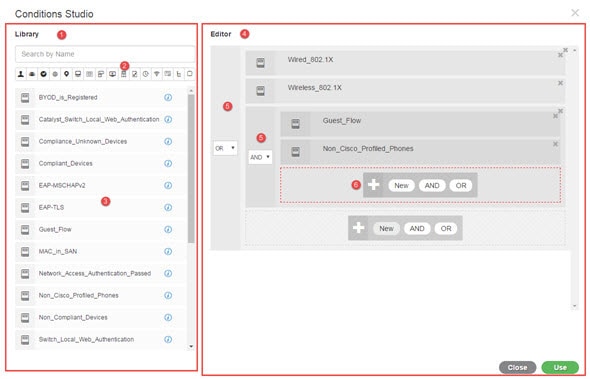
[条件スタジオ(Conditions Studio)] は、[ライブラリ(Library)] と [エディタ(Editor)] の 2 つの主要部分に分かれています。[ライブラリ(Library)] には再使用のために条件ブロックが保存され、[エディタ(Editor)] では保存されたブロックを編集したり新しいブロックを作成できます。
次の表では、[条件スタジオ(Conditions Studio)] のさまざまな部分について説明します。
|
フィールド |
使用上のガイドライン |
|---|---|
|
ライブラリ(Library) |
再利用のために ISE データベースで作成され保存されたすべての条件ブロックのリストを表示します。これらの条件ブロックを現在編集している条件の一部として使用するには、それらを [ライブラリ(Library)] から [エディタ(Editor)] の関連レベルにドラッグアンドドロップし、必要に応じて演算子を更新します。 条件は複数のカテゴリに関連付けることができるため、[ライブラリ(Library)] に保存されている条件はすべて [ライブラリ(Library)] アイコン また、[ライブラリ(Library)] の各条件の横には、i アイコンがあります。このアイコンの上にカーソルを置くと、条件の完全な説明や、関連付けられているカテゴリが表示され、また、ライブラリから条件を完全に削除できます。 ポリシーで使用されている条件は削除できません。 ライブラリ条件のいずれかを [エディタ(Editor)] にドラッグアンドドロップして、現在編集されているポリシーに単独で使用するか、または現在のポリシーで使用されるさらに複雑な条件の構成要素として使用するか、あるいは [ライブラリ(Library)] に新しい条件として保存します。 [エディタ(Editor)] に条件をドラッグアンドドロップしてその条件を変更し、[ライブラリ(Library)] に同じ名前または新しい名前で保存することもできます。 インストール時には事前定義された条件もあります。これらの条件は、変更および削除することもできます。 |
|
検索およびフィルタ(Search and filter) |
名前で条件を検索したり、カテゴリ別にフィルタリングしたりできます。同様に、[エディタ(Editor)] の [クリックして属性を追加する(Click to add an attribute)] フィールドから属性を検索およびフィルタリングすることもできます。 ツールバー上のアイコンは、件名や住所などの異なる属性カテゴリを表します。アイコンをクリックすると、特定のカテゴリに関連する属性が表示されます。カテゴリ ツールバーの強調表示されたアイコンをクリックすると、そのカテゴリが選択解除され、フィルタが削除されます。 |
|
条件リスト(Conditions List) |
[ライブラリ(Library)] 内のすべての条件の完全なリスト、または検索またはフィルタの結果に基づく [ライブラリ(Library)] 内の条件のリスト。 |
|
エディタ(Editor) |
すぐに使用する新しい条件を作成するだけでなく、今後使用するためにシステムライブラリに条件を保存したり、既存の条件を編集して、即座に使用したり今後使用するためにその変更を [ライブラリ(Library)] に保存します。 新しい条件を作成するために [条件スタジオ(Conditions Studio)] を開くと(ポリシーセットテーブルのいずれかのプラス記号をクリック)、最初のルールを追加できる空白の行が 1 つだけ表示されます。 [エディタ(Editor)] が空のフィールドとともに表示される場合は、演算子アイコンは表示されません。 |
|
[エディタ(Editor)] は、さまざまな仮想列と行に分かれています。 列は異なる階層レベルを表し、各列は階層内の位置に基づいてインデントされます。行は個々のルールを表します。 レベルごとに 1 つまたは複数のルールを作成し、複数のレベルを含めることができます。 上記のイメージの例は、構築または編集中の条件を示しており、ルールの階層を含んでいます。図の第 1 レベルと第 2 レベルの両方に番号 5 が付けられています。 上位親レベルのルールは、演算子 OR を使用します。 演算子を選択して階層レベルを作成した後で演算子を変更するには、この列に表示されているドロップダウンリストから該当するオプションを選択するだけです。 演算子のドロップダウンリストに加えて、各ルールにはこの列に関連するアイコンがあり、そのルールが属するカテゴリが示されています。 アイコンの上にカーソルを置くと、ツールチップにカテゴリの名前が示されます。 ライブラリに保存されると、すべての条件ブロックに [ライブラリ(Library)] アイコンが割り当てられ、[エディタ(Editor)] に表示されたカテゴリアイコンが置き換えられます。 最後に、関連するすべての一致項目を除外するルールが設定されている場合、Is-Not インジケータもこの列に表示されます。たとえば、London という値を持つロケーション属性が Is-Not に設定されている場合、ロンドンからのすべてのデバイスはアクセスが拒否されます。 |
|
|
この領域には、階層レベルで作業するときに使用できるオプションと、条件内の複数のルールが表示されます。 任意の列または行にカーソルを置くと、関連するアクションが表示されます。アクションを選択すると、そのアクションがそのセクションとすべての子セクションに適用されます。 たとえば、階層 A の 5 つのレベルで、第 3 レベルの任意のルールから AND を選択すると、元のルールの下に新しい階層 B が作成され、元のルールが階層 B の親ルールになるように階層 A に埋め込まれます。 新しい条件を最初から作成するために [条件スタジオ(Condition Studio)] を最初に開くと、[エディタ(Editor)] 領域には、設定可能な単一ルールの 1 行のみと、関連する演算子を選択するオプション、または関連条件を [ライブラリ(Library)] からドラッグアンドドロップするオプションが含まれています。 AND および OR 演算子オプションを使用して、条件にレベルを追加できます。オプションをクリックしたときと同じレベルで新しいルールを作成するには、[新規(New)] を選択します。[新規(New)] オプションは、階層の最上位レベルに少なくとも 1 つのルールを設定した場合にのみ表示されます。 |
ポリシー条件の設定、編集および管理
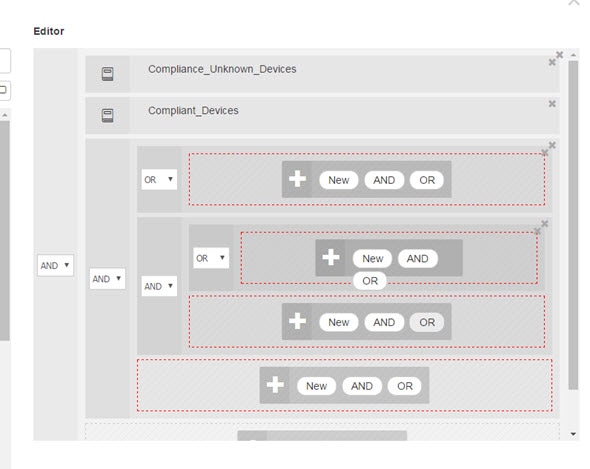
新しい条件を作成する場合は、[ライブラリ(Library)] にすでに保存している条件ブロックを使用することができ、それらの保存された条件ブロックを更新および変更することもできます。 条件を作成および管理する際に、クイックカテゴリフィルタなどを使用して、必要なブロックと属性を簡単に見つけることができます。
条件ルールを作成および管理する場合は、属性、演算子、および値を使用します。
Cisco ISE には、最も一般的な使用例の一部に関する事前定義された条件ブロックも含まれています。これらの事前定義された条件を要件に合わせて編集できます。 設定済みブロックを含む、再使用のために保存された条件は、このタスクで説明するように、[条件スタジオ(Conditions Studio)] の [ライブラリ(Library)] に保存されます。
次のタスクを実行するには、スーパー管理者またはポリシー管理者である必要があります。
手順
| ステップ 1 |
[ポリシーセット(Policy Sets)] 領域にアクセスします。[ポリシー(Policy)] > [ポリシーセット(Policy Sets)] を選択します。 |
||||||||||||
| ステップ 2 |
[条件スタジオ(Conditions Studio)] にアクセスして新しい条件を作成したり、既存の条件ブロックを編集して、特定のポリシーセット(および関連するポリシーとルール)のために設定したルールの一部としてそれらの条件を使用したり、今後使用するために [ライブラリ(Library)] に保存します。
|
||||||||||||
| ステップ 3 |
[ライブラリ(Library)] からの既存の条件ブロックを、作成または編集している条件のルールとして使用します。 |
||||||||||||
| ステップ 4 |
同じレベルでルールを追加するには、現在のレベルに演算子を追加します。[AND]、[OR]、または ['Is not'に設定(Set to 'Is not')] を選択します。['Is not'に設定(Set to 'Is not')] は、個々のルールにも適用できます。 |
||||||||||||
| ステップ 5 |
属性ディクショナリを使用してルールを作成および編集するには、[クリックして属性を追加する(Click to add an attribute)] フィールドをクリックします。次の画像のように、属性セレクタが開きます。 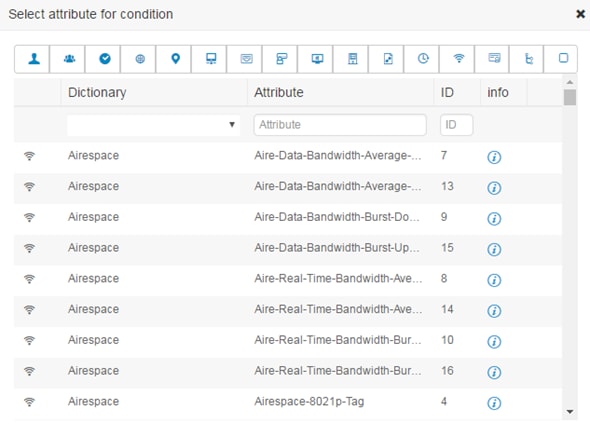 属性セレクタの要素を次の表で説明します。
|
||||||||||||
| ステップ 6 |
条件ブロックとして [ライブラリ(Library)] にルールを保存します。 |
||||||||||||
| ステップ 7 |
新しい子レベルに新しいルールを作成するには、[AND] または [OR] をクリックして、既存の親階層と作成している子階層の間に正しい演算子を適用します。選択した演算子を使用して、演算子を選択したルールまたは階層の子として、エディタ階層に新しいセクションが追加されます。 |
||||||||||||
| ステップ 8 |
現在の既存のレベルで新しいルールを作成するには、該当するレベルから [新規(New)] をクリックします。新しいルールの新しい空の行が、開始したレベルと同じレベルで表示されます。 |
||||||||||||
| ステップ 9 |
[X] をクリックして、[エディタ(Editor)] とそのすべての子から条件を削除します。 |
||||||||||||
| ステップ 10 |
[重複(Duplicate)] をクリックすると、階層内の特定の条件が自動的にコピーアンドペーストされ、同じレベルで追加の同一の子が作成されます。 [重複(Duplicate)] ボタンをクリックしたレベルに応じて、子の有無にかかわらず個々のルールを複製できます。 |
||||||||||||
| ステップ 11 |
ページ下部の [使用(Use)] をクリックして、[エディタ(Editor)] で作成した条件を保存し、その条件をポリシーセットに実装します。 |
特別なネットワーク アクセス条件
この項では、ポリシー セットを作成するときに役立つ固有条件について説明します。これらの条件は、[条件スタジオ(Conditions Studio)] から作成することはできず、独自のプロセスがあります。
デバイスネットワーク条件の設定
手順
| ステップ 1 |
[ポリシー(Policy)] > [ポリシー要素(Policy Elements)] > [条件(Conditions)] > [ネットワーク条件(Network Conditions)] > [デバイスネットワーク条件(Device Network Conditions)] の順に選択します。 |
| ステップ 2 |
[追加(Add)] をクリックします。 |
| ステップ 3 |
ネットワーク条件の名前と説明を入力します。 |
| ステップ 4 |
次の詳細を入力します。
|
| ステップ 5 |
[送信(Submit)] をクリックします。 |
デバイスポートネットワーク条件の設定
手順
| ステップ 1 |
[ポリシー(Policy)] > [ポリシー要素(Policy Elements)] > [条件(Conditions)] > [ネットワーク条件(Network Conditions)] > [デバイスポートネットワーク条件(Device Port Network Conditions)] の順に選択します。 |
| ステップ 2 |
[追加(Add)] をクリックします。 |
| ステップ 3 |
ネットワーク条件の名前と説明を入力します。 |
| ステップ 4 |
次の詳細を入力します。
|
| ステップ 5 |
[送信(Submit)] をクリックします。 |
エンドステーション ネットワーク条件の設定
手順
| ステップ 1 |
[ポリシー(Policy)] > [ポリシー要素(Policy Elements)] > [条件(Conditions)] > [ネットワーク条件(Network Conditions)] > [エンドステーションネットワーク条件(Endstation Network Conditions)] の順に選択します。 |
| ステップ 2 |
[追加(Add)] をクリックします。 |
| ステップ 3 |
ネットワーク条件の名前と説明を入力します。 |
| ステップ 4 |
次の詳細を入力します。
|
| ステップ 5 |
[送信(Submit)] をクリックします。 |
時刻と日付の条件の作成
[ポリシー要素条件(Policy Elements Conditions)] ページを使用して、時刻と日付のポリシー要素条件を表示、作成、変更、削除、複製、および検索します。 ポリシー要素は、設定した特定の時刻と日付の属性設定に基づく条件を定義する共有オブジェクトです。
時刻と日付の条件を使用すると、Cisco ISE システムリソースにアクセスする権限を、作成した属性設定で指定された特定の時刻と日付に設定または制限できます。
はじめる前に
次のタスクを実行するには、ネットワーク管理者またはポリシー管理者である必要があります。
手順
| ステップ 1 |
[ポリシー(Policy)]を選択します。 |
| ステップ 2 |
フィールドに適切な値を入力します。
|
| ステップ 3 |
[送信(Submit)] をクリックします。 |
許可ポリシーで IPv6 条件属性を使用する
Cisco ISE では、エンドポイントからの IPv6 トラフィックを検出、管理、保護できます。
IPv6 対応エンドポイントが Cisco ISE ネットワークに接続すると、IPv6 ネットワーク経由でネットワーク アクセス デバイス(NAD)と通信します。 NAD は、アカウンティングおよびプロファイリングの情報をエンドポイント(IPv6 値を含む)から Cisco ISE に IPv4 ネットワークを介して伝達します。 ルール条件で IPv6 属性を使用して、IPv6 対応エンドポイントからのそのような要求を処理し、エンドポイントが準拠していることを保証するための、許可プロファイルおよびポリシーを Cisco ISE で設定できます。
ワイルドカード文字は、IPv6 プレフィックスと IPv6 インターフェイスの値でサポートされています。 たとえば、2001:db8:1234::/48 です。
サポートされている IPv6 アドレス形式は次のとおりです。
-
完全表記:コロンで区切られた 4 つの 16 進数桁の 8 つのグループ。 たとえば、2001:0db8:85a3:0000:0000:8a2e:0370:7334 です。
-
短縮表記:1 つのグループ内にある先行ゼロは除きます。ゼロのグループを 2 つの連続するコロンに置き換えます。 たとえば、2001:db8:85a3::8a2e:370:7334 です。
-
ドット区切りの 4 つの表記(IPv4 対応付けおよび IPv4 互換性 IPv6 アドレス):たとえば、::ffff:192.0.2.128 です。
サポートされている IPv6 属性は次のとおりです。
-
NAS-IPv6-Address
-
Framed-Interface-Id
-
Framed-IPv6-Prefix
-
Login-IPv6-Host
-
Framed-IPv6-Route
-
Framed-IPv6-Pool
-
Delegated-IPv6-Prefix
-
Framed-IPv6-Address
-
DNS-Server-IPv6-Address
-
Route-IPv6-Information
-
Delegated-IPv6-Prefix-Pool
-
Stateful-IPv6-Address-Pool
サポートされるシスコの属性と値のペアおよび対応する IETF 属性を次の表に示します。
|
シスコの属性と値のペア |
IETF 属性 |
|---|---|
|
ipv6:addrv6=<ipv6 address> |
Framed-ipv6-Address |
|
ipv6:stateful-ipv6-address-pool=<name> |
Stateful-IPv6-Address-Pool |
|
ipv6:delegated-ipv6-pool=<name> |
Delegated-IPv6-Prefix-Pool |
|
ipv6:ipv6-dns-servers-addr=<ipv6 address> |
DNS-Server-IPv6-Address |
[RADIUSライブログ(RADIUS Live Logs)] ページ、RADIUS 認証レポート、RADIUS アカウンティングレポート、現在アクティブなセッションレポート、RADIUS エラーレポート、設定が誤っている NAS レポート、EPS 監査レポート、および設定が誤っているサプリカントレポートは、IPv6 アドレスをサポートしています。 [RADIUSライブログ(RADIUS Live Logs)] ページ、またはこれらのレポートのいずれかから、これらのセッションの詳細を表示できます。 IPv4、IPv6、または MAC アドレスに基づいてレコードをフィルタリングできます。
 注 |
IPv6 対応の DHCPv6 ネットワークに Android デバイスを接続すると、そのデバイスは DHCP サーバからリンクローカルの IPv6 アドレスのみを受信します。 したがって、グローバル IPv6 アドレスはライブログと [エンドポイント(Endpoints)] ページ([ワークセンター(Work Centers)] > [管理(Administration)] > [ネットワークアクセス(Network Access)] > [ID(Identities)] > [エンドポイント(Endpoints)])に表示されません。 |
次の手順は、許可ポリシーに IPv6 属性を設定する方法を説明します。
はじめる前に
展開内の NAD が IPv6 による AAA をサポートしていることを確認します。NAD で IPv6 の AAA サポートをイネーブルにする方法については、『AAA Support for IPv6』を参照してください。
手順
| ステップ 1 |
ネットワーク アクセス ポリシーの場合は、[ワークセンター(Work Centers)] > [ネットワークアクセス(Network Access)] > [ポリシーセット(Policy Sets)] を選択します。デバイス管理ポリシーの場合は、[ワークセンター(Work Centers)] > [デバイス管理(Device Administration)] > [デバイス管理ポリシーセット(Device Admin Policy Sets)] を選択します。 |
| ステップ 2 |
許可ルールを作成します。 |
| ステップ 3 |
許可ルールを作成するときは、[条件スタジオ(Conditions Studio)] から条件を作成します。[条件スタジオ(Conditions Studio)] で、RADIUS ディクショナリから、RADIUS IPv6 属性、演算子、および値を選択します。 |
| ステップ 4 |
[保存(Save)] をクリックして、許可ルールをポリシーセットに保存します。 |
ポリシー設定プロトコルの設定
これらのプロトコルを使用して認証要求を処理するポリシーセットを作成、保存、実装する前に、Cisco ISE でグローバルプロトコル設定を定義する必要があります。[プロトコル設定(Protocol Settings)] ページを使用して、ネットワーク内の他のデバイスと通信する Extensible Authentication Protocol-Flexible Authentication via Secure Tunneling(EAP-FAST)、Extensible Authentication Protocol-Transport Layer Security(EAP-TLS)、および Protected Extensible Authentication Protocol(PEAP)の各プロトコルのグローバルオプションを定義できます。
ネットワーク アクセス ポリシー セット ポリシーの定義時に選択可能なプロトコルを次に示します。
-
Password Authentication Protocol(PAP)
-
Protected Extensible Authentication Protocol(PEAP)
-
Microsoft Challenge Handshake Authentication Protocol version 2(MS-CHAPv2)
-
Extensible Authentication Protocol-Message Digest 5(EAP-MD5)
-
Extensible Authentication Protocol-Transport Layer Security(EAP-TLS)
-
Extensible Authentication Protocol-Flexible Authentication via Secure Tunneling(EAP-FAST)
-
Extensible Authentication Protocol-Tunneled Transport Layer Security(EAP-TTLS; 拡張認証プロトコル - トンネル方式トランスポート層セキュリティ)
-
Protected Extensible Authentication Protocol-Transport Layer Security(PEAP-TLS)
EAP-FAST をプロトコルとして使用するためのガイドライン
EAP-FAST を認証プロトコルとして使用する場合は、次のガイドラインに従ってください。
-
EAP-FAST 受信クライアント証明書が認証されたプロビジョニングで有効な場合は、EAP-TLS 内部方式を有効にすることを強く推奨します。 認証されたプロビジョニングの EAP-FAST 受信クライアント証明書は別の認証方式ではなく、ユーザを認証するのと同じ証明書のクレデンシャルのタイプを使用した略式のクライアント証明書認証ですが、内部方式を実行する必要がありません。
-
PAC なしの完全なハンドシェイクおよび認定 PAC プロビジョニングとの認証プロビジョニング作業に対するクライアント証明書を受け入れます。 PAC なしのセッション再開、匿名 PAC プロビジョニング、PAC ベース認証には動作しません。
-
EAP 属性は、認証の順序とは関係なく、ID ごとにモニタリングツールの認証詳細に、まずユーザ順、次にマシン順に表示されます(したがって EAP チェーニングは 2 回表示されます)。
-
EAP-FAST 認可 PAC が使用される場合、ライブログに表示される EAP 認証方式は完全認証に使用される認証方式と同じ(PEAP でのように)であり、参照としてではありません。
-
EAP チェーンモードでは、トンネル PAC が期限切れになると、ISE がプロビジョニングにフォールバックし、AC 要求ユーザおよびマシン認可 PAC(マシン許可 PAC)はプロビジョニングできません。 後続の PAC ベースの認証通信で AC が要求したときにプロビジョニングされます。
-
Cisco ISE がチェーンに、AC がシングルモードに設定されている場合は、AC は IdentityType TLV で ISE に応答します。 ただし、2 番目の ID 認証は失敗します。この通信から、クライアントのチェーニング実行は適切であるが、現在はシングルモードで構成されていることがわかります。
-
Cisco ISE は AD にのみチェーンしている EAP-FAST のマシンとユーザの両方の属性およびグループをサポートします。 LDAP および内部 DB ISE に対しては、最新の ID 属性のみを使用します。
 注 |
High Sierra、Mojave、または Catalina MAC OSX デバイスに EAP-FAST 認証プロトコルを使用すると、「EAP-FAST 暗号化バインドの検証に失敗しました(EAP-FAST cryptobinding verification failed)」というメッセージが表示される場合があります。 これらの MAC OSX デバイスに EAP-FAST を使用する代わりに PEAP または EAP-TLS を使用するよう、[許可プロトコル(Allowed Protocols)] ページの [優先EAPプロトコル(Preferred EAP Protocol)] フィールドを設定することをお勧めします。 |
EAP-FAST の設定
はじめる前に
次のタスクを実行するには、ネットワーク管理者またはシステム管理者である必要があります。
手順
| ステップ 1 |
[管理(Administration)] > [システム(System)] > [設定(Settings)] > [プロトコル(Protocols)] > [EAP-FAST] > [EAP-FASTの設定(EAP-FAST Settings)] を選択します。 |
| ステップ 2 |
EAP-FAST プロトコルの定義に必要な詳細を入力します。 |
| ステップ 3 |
以前に生成されたマスターキーおよび PAC をすべて失効させるには、[失効(Revoke)] をクリックします。 |
| ステップ 4 |
EAP-FAST 設定を保存するには、[保存(Save)] をクリックします。 |
EAP-FAST の PAC の生成
Cisco ISE の [PACの生成(Generate PAC)] オプションを使用して、EAP-FAST プロトコルのトンネル PAC またはマシン PAC を生成できます。
はじめる前に
次のタスクを実行するには、ネットワーク管理者またはシステム管理者である必要があります。
手順
| ステップ 1 |
[管理(Administration)] > [システム(System)] > [設定(Settings)] の順に選択します。 |
| ステップ 2 |
左側の [設定(Settings)] ナビゲーションペインの [プロトコル(Protocols)] をクリックします。 |
| ステップ 3 |
[EAP-FAST] > [PACの生成(Generate PAC)] を選択します。 |
| ステップ 4 |
EAP-FAST プロトコルのマシン PAC を生成する場合に必要な詳細を入力します。 |
| ステップ 5 |
[PAC の生成(Generate PAC)] をクリックします。 |
EAP-FAST 設定
次の表に、EAP-FAST、EAP-TLS、および PEAP プロトコルを設定するために使用できる [プロトコル設定(Protocol Settings)] ページのフィールドを示します。 このページへのナビゲーションパスは、[管理(Administration)] > [システム(System)] > [設定(Settings)] > [プロトコル(Protocols)] > [EAP-FAST] > [EAP-FAST設定(EAP-FAST Settings)] です。
|
フィールド |
使用上のガイドライン |
|---|---|
|
機関識別情報の説明(Authority Identity Info Description) |
ログイン情報をクライアントに送信する Cisco ISE ノードを説明したわかりやすい文字列 を入力します。 クライアントは、この文字列をタイプ、長さ、および値(TLV)の Protected Access Credentials(PAC) 情報で認識できます。デフォルト値は、Identity Services Engine です。 |
|
マスター キー生成期間(Master Key Generation Period) |
マスターキー 生成期間を、秒、分、時間、日、または週単位で指定します。値は、1 ~ 2147040000 秒の 正の整数である必要があります。デフォルトは 604800 秒で、これは 1 週間と同等です。 |
|
すべてのマスター キーおよび PAC の失効(Revoke all master keys and PACs) |
すべてのマスターキーと PAC を失効させるには、[失効(Revoke)] をクリックします。 |
|
PAC なしセッション再開の有効化(Enable PAC-less Session Resume) |
PAC ファイルなしで EAP-FAST を使用する場合は、このチェックボックスをオンにします。 |
|
PAC なしセッションのタイムアウト(PAC-less Session Timeout) |
PAC なしセッション の再開がタイムアウトするまでの時間を秒単位で指定します。デフォルトは 7200 秒です。 |
PAC の設定
| フィールド | 使用上のガイドライン |
|---|---|
|
トンネル PAC(Tunnel PAC) |
トンネル PAC を生成するには、この オプションボタンをクリックします。 |
|
マシン PAC(Machine PAC) |
マシン PAC を生成するには、この オプションボタンをクリックします。 |
|
TrustSec PAC |
TrustSec PAC を生成するには、この オプションボタンをクリックします。 |
|
ID(Identity) |
( トンネル PAC およびマシン PAC の ID フィールド用)EAP-FAST プロトコルによって「内部ユーザ名」として示されるユーザ名またはマシン名 を指定します。 ID 文字列がそのユーザ名と一致しない場合、認証は失敗します。これは、適応型セキュリティアプライアンス(ASA)で定義されている ホスト名です。ID 文字列は、ASA ホスト名に一致する必要があります。一致しない場合、ASA は生成された PAC ファイ ルをインポートできません。TrustSec PAC を生成する場合、[ID(Identity)] フィールド により TrustSec ネットワークデバイスのデバイス ID が指定され、EAP-FAST プロトコルにより イニシエータ ID とともに提供されます。ここに入力した ID 文字列がそのデバイス ID に 一致しない場合、認証は失敗します。 |
|
PAC 存続可能時間(PAC Time To Live) |
( トンネル PAC およびマシン PAC 用)PAC の有効 期限を指定する値を秒単位で入力します。デフォルトは 604800 秒で、これは 1 週間と同等です。この値は、1 ~ 157680000 秒の正の整数である必要があります。 TrustSec PAC に対しては、日、週、月、または年単位で値を入力します。 デフォルト値は 1 年です。最小値は 1 日、最大値は 10 年です。 |
|
暗号化キー(Encryption Key) |
暗号キーを入力します。キーの長さは 8 ~ 256 文字にする必要があります。 キーは アルファベットの大文字または小文字、数字、または英数字の組み合わせを含むことができます。 |
|
期限日(Expiration Date) |
( TrustSec PAC のみ)有効期限は、PAC 存続可能 時間に基づいて計算されます。 |
認証プロトコルとしての EAP-TTLS の使用
EAP-TTLS は、EAP-TLS プロトコルの機能を拡張する 2 フェーズプロトコルです。 フェーズ 1 では、セキュアなトンネルを構築し、フェーズ 2 で使用するセッションキーを導出し、サーバとクライアント間で属性および内部方式データを安全にトンネリングします。 フェーズ 2 中では、トンネリングされた属性を使用して、多数のさまざまなメカニズムを使用する追加認証を実行できます。
Cisco ISE は、次のようなさまざまな TTLS サプリカントから認証を処理できます。
-
Windows 上の AnyConnect Network Access Manager(NAM)
-
Windows 8.1 ネイティブサプリカント
-
セキュア W2(MultiOS で JoinNow とも呼ばれます)
-
MAC OS X ネイティブサプリカント
-
IOS ネイティブサプリカント
-
Android ベースのネイティブサプリカント
-
Linux WPA サプリカント
 注 |
暗号化バインドが必要な場合は、内部方式として EAP-FAST を使用する必要があります。 |
EAP-TLS の設定
はじめる前に
次のタスクを実行するには、ネットワーク管理者またはシステム管理者である必要があります。
手順
| ステップ 1 |
[管理(Administration)] > [システム(System)] > [設定(Settings)] > [プロトコル(Protocols)] > [EAP-TTLS] を選択します。 |
| ステップ 2 |
[EAP-TTLS設定(EAP-TTLS Settings)] ページに必要な詳細を入力します。 |
| ステップ 3 |
[保存(Save)] をクリックします。 |
EAP-TTLS 設定
次の表 では、[EAP-TTLS設定(EAP-TTLS Settings)] ページのフィールドについて説明します。 このページへのナビゲーションパスは、[管理(Administration)] > [システム(System)] > [設定(Settings)] > [プロトコル(Protocols)] > [EAP-TTLS] です。
|
フィールド |
使用上のガイドライン |
||
|---|---|---|---|
|
EAP-TTLSセッションの再開を有効にする(Enable EAP-TTLS Session Resume) |
このチェックボックス をオンにすると、Cisco ISE はユーザが EAP-TTLS 認証のフェーズ 2 で正常に 認証された場合に限り、EAP-TTLS 認証のフェーズ 1 で 作成された TLS セッションをキャッシュします。ユーザが再接続しようとする場合、 元の EAP-TTLS セッションがタイムアウトしていなければ、Cisco ISE はキャッシュされた TLS セッションを使用します。このため、EAP-TTLS のパフォーマンスが向上し、AAA サーバの 負荷が軽減されます。
|
||
|
EAP-TTLS セッションタイムアウト(EAP-TTLS Session Timeout) |
EAP-TTLS セッションがタイムアウトするまでの 時間を秒単位で指定します。デフォルト 値は 7200 秒です。 |
EAP-TLS の設定
はじめる前に
次のタスクを実行するには、ネットワーク管理者またはシステム管理者である必要があります。
手順
| ステップ 1 |
[管理(Administration)] > [システム(System)] > [設定(Settings)] > [プロトコル(Protocols)] > [EAP-TLS] を選択します。 |
| ステップ 2 |
EAP-TLS プロトコルの定義に必要な詳細を入力します。 |
| ステップ 3 |
EAP-TLS 設定を保存するには、[保存(Save)] をクリックします。 |
EAP-TLS 設定
| フィールド | 使用上のガイドライン |
|---|---|
|
EAP-TLS セッションの再開を有効にする(Enable EAP-TLS Session Resume) |
完全な EAP-TLS 認証に成功したユーザの簡略化された再認証をサポートする場合に オンにします。この機能により、 Secure Sockets Layer(SSL)ハンドシェイクのみでユーザの再認証が可能となり、 証明書の適用が不要になります。EAP-TLS セッションは、 タイムアウトしていない限り動作を再開します。 |
|
EAP-TLS セッションタイムアウト(EAP-TLS Session Timeout) |
EAP-TLS セッションがタイムアウトするまでの 時間を秒単位で指定します。デフォルト 値は 7200 秒です。 |
|
[ステートレスセッション再開(Stateless Session Resume)] |
|
|
マスターキー生成期間(Master Key Generation Period) |
マスターキー再生成までの時間を入力します。 この値により、マスターキーがアクティブである 期間が決定します。この値は秒、 分、時、日数、または週数で入力できます。 |
|
[取り消し(Revoke)] |
これまでに生成されたすべてのマスターキーとチケットをキャンセルするには、[取り消し(Revoke)] をクリック します。このオプション は、セカンダリノードでは無効です。 |
PEAP の設定
はじめる前に
次のタスクを実行するには、ネットワーク管理者またはシステム管理者である必要があります。
手順
| ステップ 1 |
[管理(Administration)] > [システム(System)] > [設定(Settings)] の順に選択します。 |
| ステップ 2 |
左側の [設定(Settings)] ナビゲーションペインの [プロトコル(Protocols)] をクリックします。 |
| ステップ 3 |
[PEAP] を選択します。 |
| ステップ 4 |
PEAP プロトコルの定義に必要な詳細を入力します。 |
| ステップ 5 |
PEAP 設定を保存するには、[保存(Save)] をクリックします。 |
PEAP 設定
| フィールド | 使用上のガイドライン |
|---|---|
|
PEAP セッションの再開を有効にする(Enable PEAP Session Resume) |
この チェックボックスをオンにすると、Cisco ISE はユーザが PEAP 認証 のフェーズ 2 で正常に認証された場合に限り、PEAP 認証の フェーズ 1 で作成された TLS セッションをキャッシュします。ユーザが再接続しようとする場合、元の PEAP セッションがタイムアウトしていなければ、Cisco ISE はキャッシュされた TLS セッションを使用します。このため、 PEAP のパフォーマンスが向上し、AAA サーバの負荷が軽減されます。PEAP セッション再開機能を動作させるには、 PEAP セッションタイムアウト値を指定する必要があります。 |
|
PEAP セッションタイムアウト(PEAP Session Timeout) |
PEAP セッションがタイムアウトするまでの 時間を秒単位で指定します。デフォルト値 は 7200 秒です。 |
|
高速再接続を有効にする(Enable Fast Reconnect) |
この チェックボックスをオンにすると、セッション再開機能が有効な場合に、 ユーザのログイン情報を確認しないで PEAP セッションが Cisco ISE で再開することが許可されます。 |
RADIUS の設定
認証に失敗、または認証成功のレポートの繰り返しの抑制に失敗したクライアントを検出するように RADIUS 設定を設定することができます。
手順
| ステップ 1 |
[管理(Administration)] > [システム(System)] > [設定(Settings)] の順に選択します。 |
| ステップ 2 |
[設定(Settings)] ナビゲーションペインで [プロトコル(Protocols)] をクリックします。 |
| ステップ 3 |
[RADIUS] を選択します。 |
| ステップ 4 |
RADIUS 設定の定義に必要な詳細を入力します。 |
| ステップ 5 |
[保存(Save)] をクリックして、設定を保存します。 |
RADIUS 設定
次の表に、[RADIUS設定(RADIUS Settings)] ページにある 各フィールドの説明を示します。このページ へのナビゲーションパスは、[管理(Administration)] > [システム(System)] > [設定(Settings)] > [プロトコル(Protocols)] > [RADIUS] です。
[繰り返し失敗する クライアントの抑制(Suppress Repeated Failed Clients)] オプションを有効にすると、認証が繰り返し失敗するクライアントは監査 ログに出力されず、 指定された期間にわたってこれらのクライアントからの要求が自動的に拒否されます。また、認証失敗回数 を指定できます。失敗回数がこの回数を超えると、これらのクライアントからの要求は拒否されます。 たとえばこの値を 5 に設定すると、クライアント認証が 5 回失敗した場合、 指定された期間にわたってそのクライアントから受信する要求はすべて拒否されます。
 注 |
認証失敗の原因が誤ったパスワードの入力である場合、クライアントは抑制されません。 |
|
フィールド |
使用上のガイドライン |
||
|---|---|---|---|
|
[繰り返し失敗するクライアントの抑制(Suppress Repeated Failed Clients)] |
|||
|
[繰り返し失敗するクライアントの抑制(Suppress Repeated Failed Clients)] |
同じ理由で繰り返し認証に失敗するクライアントを抑止するには、この チェックボックスをオンにします。これらのクライアントは監査ログに出力されず、また [繰り返し失敗したクライアントからのRADIUS要求を拒否する(Reject RADIUS Requests from Clients with Repeated Failures)] オプションが有効な場合には、指定された期間にわたってこれらのクライアントからの 要求が拒否されます。 |
||
|
[2回の失敗を検出する期間(Detect Two Failures Within)] |
分単位で 時間間隔を入力します。クライアントがこの期間内に同じ 理由で 2 回認証に失敗すると、監査ログに出力されず、また [繰り返し失敗したクライアントからのRADIUS要求を拒否する(Reject RADIUS Requests from Clients with Repeated Failures)] オプションが有効な場合には、指定された期間にわたってこのクライアントからの 要求が拒否されます。 |
||
|
[失敗を報告する間隔(Report Failures Once Every)] |
報告対象の認証失敗の 時間間隔を分単位で入力します。 たとえば、この値を 15 分に設定すると、繰り返し 認証に失敗するクライアントが 15 分に 1 回だけ監査ログに報告されるため、 報告の重複が防止されます。 |
||
|
[繰り返し失敗したクライアントからのRADIUS要求を拒否する(Reject RADIUS Requests from Clients with Repeated Failures)] |
認証が繰り返し失敗するクライアントからの RADIUS 要求を自動的に拒否するには、この チェックボックスをオンにします。Cisco ISE による 不要な処理を防ぎ、Denial of Service(DoS)攻撃 から防御するには、このオプションを有効にします。 |
||
|
[自動拒否前の失敗回数(Failures Prior to Automatic Rejection)] |
認証失敗回数を入力します。認証失敗回数がこの値を超えると、繰り返し 失敗するクライアントからの要求は自動的に拒否されます。設定されている期間([要求を拒否する期間(Continue Rejecting Requests for)] で指定)にわたり、これらの クライアントから受信する要求はすべて自動的に拒否されます。 この 期間が経過した後では、これらのクライアントからの認証要求が処理されます。 | ||
|
[要求を拒否する期間(Continue Rejecting Requests for)] |
繰り返し 失敗するクライアントからの要求を拒否する 時間間隔を分単位で入力します。 |
||
|
[繰り返し発生するアカウンティング更新を無視する期間(Ignore Repeated Accounting Updates Within)] |
この期間内に繰り返し発生する アカウンティング更新は無視されます。 |
||
| [成功レポートの抑制(Suppress Successful Reports)] | |||
|
繰り返される認証成功の抑制(Suppress Repeated Successful Authentications) |
直近の 24 時間で、ID、ネットワークデバイス、および 許可のコンテキストに変更がない認証要求成功が繰り返し報告 されないようにするには、このチェックボックスをオンにします。 |
||
|
[認証の詳細(Authentications Details)] |
|||
|
[次よりも長いステップを強調表示(Highlight Steps Longer Than)] |
ミリ秒単位で 時間間隔を入力します。1 つのステップの実行が 指定のしきい値を超えると、認証 詳細ページでそのステップがクロックアイコンでマークされます。 |
||
|
[高レートなRADIUS要求を検出する(Detect High Rate of RADIUS Requests)] |
|||
|
[定常的に高レートなRADIUS要求を検出する(Detect Steady High Rate of Radius Requests)] |
[RADIUS要求の期間(Duration of RADIUS requests)] および [RADIUS要求の合計数(Total number of RADIUS requests)] フィールドで指定した上限を超える場合に、高レートな RADIUS 要求負荷のアラームを発生させる場合は、このチェックボックスをオンにします。 |
||
|
[RADIUS要求の期間(Duration of RADIUS Requests)] |
RADIUS のレートを計算するために使用する期間(秒単位)を入力します。デフォルトは 60 秒です。有効な 範囲は 20 ~ 86400 秒です。 |
||
|
[RADIUS要求の合計数(Total Number of RADIUS Requests)] |
RADIUS のレートを計算するために使用される要求の上限を入力します。デフォルトの要求数は 72000 です。要求数の有効な範囲は 24000 ~ 103680000 です。 |
||
|
RADIUS UDP ポート |
|||
|
認証ポート(Authentication Port) |
RADIUS UDP の認証フローに使用する ポートを指定します。 最大 4 つのポート番号(カンマ区切り)を指定できます。デフォルトでは、ポート 1812 と ポート 1645 が使用されます。値の範囲は 1024 ~ 65535 です。 |
||
|
アカウンティングポート(Accounting Port) |
RADIUS UDP のアカウンティングフローに使用する ポートを指定します。最大 4 つのポート番号(カンマ区切り)を指定できます。デフォルトでは、ポート 1813 とポート 1646 が使用されます。値の範囲は 1024 ~ 65535 です。
|
||
|
RADIUS DTLS |
|||
|
認証およびアカウンティング ポート(Authentication and Accounting Port) |
RADIUS DTLS の認証およびアカウンティングフローに使用する ポートを指定します。 デフォルトでは、ポート 2083 が使用されます。値の範囲は 1024 ~ 65535 です。
|
||
|
アイドルタイムアウト(Idle timeout) |
パケットがネットワークデバイスから届かなかったら、TLS セッションを終了する前に、Cisco ISE を待機する 時間を秒単位で入力します。デフォルト値は 120 秒です。有効な範囲は 60 ~ 600 秒です。 |
||
|
RADIUS/DTLS クライアント ID 検証の有効化(Enable RADIUS/DTLS Client Identity Verification) |
Cisco ISE が DTLS ハンドシェイク中に RADIUS/DTLS クライアントの ID を確認するようにする場合は、この チェックボックスをオンにします。クライアント ID が有効でない場合、Cisco ISE はハンドシェイクに失敗します。デフォルトのネットワーク デバイスが設定されている場合、ID チェックはスキップされます。ID チェックは次の順序で実行されます。
|
||
セキュリティ設定の構成
セキュリティ設定を構成するには、次の手順を実行します。
手順
| ステップ 1 |
[管理(Administration)] > [システム(System)] > [設定(Settings)] > [セキュリティ設定(Security Settings)] を選択します。 |
||
| ステップ 2 |
[セキュリティ設定(Security Settings)] ページで、次の必須オプションを選択します。
|
||
| ステップ 3 |
無効なユーザ名を開示する(Disclose Invalid Usernames):デフォルトでは、ユーザ名が無効な場合に ISE は認証失敗に無効と表示します。デバッグをサポートするために、このオプションが ISE に適用され、無効の代わりにレポートにユーザ名が開示(表示)されます。 このオプションを選択するかどうかに関係なく、無効なユーザ名が原因ではない認証の失敗にユーザ名が常に表示されます。 [無効なユーザ名を開示する(Disclose Invalid Usernames)] を有効にする場合は、[無効なユーザ名を常に表示する(Always show invalid usernames)] または [無効なユーザ名を指定した期間表示する(Show invalid usernames for a specific tim)] を選択する必要があります。時間オプションを選択する場合は、時間を分単位で選択します(最大 1 か月(43,200 分))。 この機能は、Active Directory、内部ユーザ、LDAP、および ODBC ID ソースでサポートされます。RADIUS トークン、RSA、または SAML など、他の ID ストアではサポートされません。 このような ID ストアの場合、誤って入力されたユーザ名は常に「無効」として報告されます。 |
||
| ステップ 4 |
[保存(Save)] をクリックします。 |
Cisco ISE の RADIUS プロトコルのサポート
RADIUS は、クライアント/サーバプロトコルです。リモートアクセスサーバは、このプロトコルを使用して中央サーバと通信してダイヤルインユーザを認証し、要求されたシステムまたはサービスへのアクセスを許可します。 RADIUS を使用すると、すべてのリモートサーバが共有できる中央データベースでユーザプロファイルを管理できます。 このプロトコルはセキュリティを向上させます。また、このプロトコルを使用して、単一の管理ネットワークポイントで適用されるポリシーを設定できます。
RADIUS は、Cisco ISE の RADIUS クライアントとしても機能し、リモート RADIUS サーバへの要求をプロキシ処理します。また、アクティブセッション中に許可変更(CoA)アクティビティを提供します。
Cisco ISE では、RFC 2865 と、その仕様および拡張仕様に記載されているすべての一般的な RADIUS 属性の包括的なサポートに従って、RADIUS プロトコルのフローがサポートされます。 Cisco ISE では、Cisco ISE ディクショナリで定義されているベンダーだけを対象に、ベンダー固有属性の解析がサポートされます。
RADIUS インターフェイスでは、RFC 2865 で定義されている次の属性データ型がサポートされます。
-
テキスト(Unicode Transformation Format(UTF))
-
文字列(バイナリ)
-
アドレス(IP)
-
整数(Integer)
-
時刻(Time)
|
Cisco ISE でサポートされるネットワークアクセス属性については、 「 ISE Network Access Attributes」を参照してください。 |
許可されるプロトコル
次の表に、認証中に使用するプロトコルを設定できるようにする [許可されるプロトコル(Allowed Protocols)] ウィンドウのフィールドを示します。ナビゲーションパスは、[ポリシー(Policy)] > [ポリシー要素(Policy Elements)] > [結果(Results)] > [認証(Authentication)] > [許可されるプロトコル(Allowed Protocols)] です。
|
フィールド名 |
使用上のガイドライン |
||||
|---|---|---|---|---|---|
|
[許可されているプロトコル(Allowed Protocols)] > [認証バイパス(Authentication Bypass)] |
|||||
|
ホスト ルックアップの処理(Process Host Lookup) |
Cisco ISE がホスト ルックアップ要求を処理できるようにするには、このチェックボックスをオンにします。ホストルックアップ要求は、RADIUS Service-Type が 10(Call-Check)に等しく、ユーザ名が Calling-Station-ID に等しい場合は PAP/CHAP プロトコルに対して処理されます。 ホストルックアップ要求は、Service-Type が 1(Framed)に等しく、ユーザ名が Calling-Station-ID に等しい場合は EAP-MD5 プロトコルに対して処理されます。 Cisco ISE でホストルックアップ要求を無視し、認証にシステム ユーザ名属性の元の値を使用するには、このチェックボックスをオフにします。 オフにすると、メッセージ処理はプロトコル(たとえば PAP)に従って行われます。
|
||||
|
[許可されているプロトコル(Allowed Protocols)] > [認証プロトコル(Authentication Protocols)] |
|||||
|
PAP/ASCII を許可(Allow PAP/ASCII) |
このオプションによって、PAP/ASCII が有効になります。 PAP は、平文パスワード(つまり暗号化されていないパスワード)を使用する最も安全性の低い認証プロトコルです。 |
||||
|
CHAP を許可(Allow CHAP) |
このオプションによって、CHAP 認証が有効になります。 CHAP は、パスワードの暗号化とともにチャレンジ/レスポンス方式を使用します。 CHAP は、Microsoft Active Directory では使用できません。 |
||||
|
MS-CHAPv1 を許可(Allow MS-CHAPv1) |
MS-CHAPv1 を有効にするには、このチェックボックスをオンにします。 |
||||
|
MS-CHAPv2 を許可(Allow MS-CHAPv2) |
MS-CHAPv2 を有効にするには、このチェックボックスをオンにします。 |
||||
|
EAP-MD5 を許可(Allow EAP-MD5) |
EAP ベースの MD5 パスワードハッシュ認証を有効にするには、このチェックボックスをオンにします。 |
||||
|
EAP-TLS を許可(Allow EAP-TLS) |
EAP-TLS 認証プロトコルを有効にする場合、および EAP-TLS 設定値を設定する場合は、このチェックボックスをオンにします。 エンドユーザクライアントからの EAP Identity 応答で提示されたユーザ ID を Cisco ISE が確認する方法を指定できます。 ユーザ ID は、エンドユーザクライアントによって提示された証明書の情報に照らして確認されます。 この比較は、Cisco ISE とエンドユーザクライアントとの間に EAP-TLS トンネルが確立された後に行われます。
|
||||
|
LEAP を許可(Allow LEAP) |
Lightweight Extensible Authentication Protocol(LEAP)認証を有効にするには、このチェックボックスをオンにします。 |
||||
|
PEAP を許可(Allow PEAP) |
PEAP 認証プロトコルおよび PEAP 設定値を有効にする場合は、このチェックボックスをオンにします。 デフォルトの内部方式は、MS-CHAPv2 です。 [PEAPを許可(Allow PEAP)] チェックボックスをオンにすると、次の PEAP 内部方式を設定できます。
|
||||
|
EAP-FAST を許可(Allow EAP-FAST) |
EAP-FAST 認証プロトコルおよび EAP-FAST 設定を有効にする場合は、このチェックボックスをオンにします。 EAP-FAST プロトコルは、同じサーバ上の複数の内部プロトコルをサポートできます。 デフォルトの内部方式は、MS-CHAPv2 です。 [EAP-FASTを許可(Allow EAP-FAST)] チェックボックスをオンにすると、EAP-FAST を内部方式として設定できます。
|
||||
|
EAP-TTLSを許可(Allow EAP-TTLS) |
EAP-TTLS プロトコルを有効にする場合に、このチェックボックスをオンにします。 次の内部方式を設定できます。
|
||||
|
TEAP を許可(Allow TEAP) |
Tunnel Extensible Authentication Protocol(TEAP)を有効にして TEAP を設定するには、このチェックボックスをオンにします。TEAP は、トンネルを確立するために Transport Layer Security(TLS)プロトコルを使用して、サーバとピア間のセキュアな通信を可能にする、トンネルベースの EAP 方式です。 TEAP トンネル内では、EAP ピアと EAP サーバ間の認証関連データを伝送するために、Type-Length-Value(TLV)オブジェクトが使用されます。 TEAP に次の内部方式を設定できます。
|
||||
|
優先 EAP プロトコル(Preferred EAP protocol) |
EAP-FAST、PEAP、LEAP、EAP-TLS、EAP-TTLS、および EAP-MD5 から任意の優先 EAP プロトコルを選択するには、このチェックボックスをオンにします。 優先プロトコルを指定しない場合、EAP-TLS がデフォルトで使用されます。 |
||||
|
EAP-TLS L ビット(EAP-TLS L-bit) |
デフォルトで、ISE からの TLS Change Cipher Spec メッセージと暗号化ハンドシェイクメッセージの長さの含まれるフラグ(L ビットフラグ)を予測するレガシー EAP サプリカントをサポートするには、このチェックボックスをオンにします。 |
||||
|
EAP の脆弱な暗号の許可(Allow Weak Ciphers for EAP) |
このオプションを有効にすると、レガシークライアントが脆弱な暗号(RSA_RC4_128_SHA、RSA_RC4_128_MD5 など)を使用してネゴシエートすることができます。 レガシークライアントが脆弱な暗号化だけをサポートしている場合に限り、このオプションを有効にすることを推奨します。 このオプションはデフォルトでは無効になっています。
|
||||
|
すべての RADIUS 要求にメッセージ オーセンティケータが必要(Require Message Authenticator for all RADIUS Requests) |
このオプションを有効にすると、Cisco ISE は、RADIUS メッセージ オーセンティケータ属性が RADIUS メッセージがあるかどうかを検証します。 メッセージ オーセンティケータ属性がない場合、RADIUS メッセージは破棄されます。 このオプションを有効にすると、スプーフィングされたアクセス要求メッセージおよび RADIUS メッセージの改ざんに対する保護が提供されます。 RADIUS メッセージ オーセンティケータ属性は、RADIUS メッセージ全体の Message Digest 5(MD5)ハッシュです。
|
||||
PAC オプション
次の表では、[許可されるプロトコルサービスリスト(Allowed Protocols Services List)] ウィンドウで [PACを使用(Use PAC)] を選択した後のフィールドについて説明します。このウィンドウへのナビゲーションパスは、[ポリシー(Policy)] > [ポリシー要素(Policy Elements)] > [結果(Results)] > [認証(Authentication)] > [許可されるプロトコル(Allowed Protocols)] です。
|
フィールド名 |
使用上のガイドライン |
|---|---|
|
PAC を使用(Use PAC) |
|
RADIUS プロキシ サーバとして機能する CIsco ISE
Cisco ISE は、RADIUS サーバおよび RADIUS プロキシサーバとして機能できます。 プロキシサーバとして機能する場合、Cisco ISE はネットワークアクセスサーバ(NAS)から認証要求およびアカウンティング要求を受信し、これらの要求を外部 RADIUS サーバに転送します。 Cisco ISE は要求の結果を受け取り、NAS に返します。
Cisco ISE は、同時に複数の外部 RADIUS サーバへのプロキシサーバとして動作できます。 RADIUS サーバ順序で設定した外部 RADIUS サーバを使用できます。 次に説明する [外部RADIUSサーバ(External RADIUS Server)] ページには、Cisco ISE で定義した外部 RADIUS サーバがすべて表示されます。 フィルタオプションを使用して、名前または説明、またはその両方に基づいて特定の RADIUS サーバを検索することができます。 単純な認証ポリシーとルールベースの認証ポリシーの両方で、RADIUS サーバ順序を使用して要求を RADIUS サーバにプロキシできます。
RADIUS サーバ順序は、RADIUS-Username 属性からドメイン名を抜き取り(ストリッピング)、RADIUS 認証に使用します。 このドメインストリッピングは EAP 認証には使用できません。EAP 認証では EAP-Identity 属性が使用されます。 RADIUS プロキシサーバは RADIUS-Username 属性からユーザ名を取得し、RADIUS サーバ順序の設定時に指定した文字列からユーザ名を抜き取ります。 EAP 認証の場合は、RADIUS プロキシサーバはユーザ名を EAP-Identity 属性から取得します。 RADIUS サーバ順序を使用する EAP 認証は、EAP-Identity 値と RADIUS-Username 値が同一である場合のみ成功します。
外部 RADIUS サーバの設定
Cisco ISE で外部 RADIUS サーバを設定して、要求を外部 RADIUS サーバに送信できるようにする必要があります。 タイムアウト時間および接続試行回数を定義できます。
はじめる前に
-
この項で作成した外部 RADIUS サーバは、それだけでは使用できません。 RADIUS サーバ順序を作成して、この項で作成した RADIUS サーバを使用するように設定する必要があります。 これにより、RADIUS サーバ順序を認証ポリシーで使用できるようになります。
-
次のタスクを実行するには、ネットワーク管理者またはシステム管理者である必要があります。
手順
| ステップ 1 |
[管理(Administration)] > [ネットワークリソース(Network Resources)] > [外部RADIUSサーバ(External RADIUS Servers)] を選択します。 [RADIUSサーバ(RADIUS Servers)] ページが表示され、Cisco ISE で定義された外部 RADIUS サーバのリストが示されます。 |
| ステップ 2 |
外部 RADIUS サーバを追加するには、[追加(Add)] をクリックします。 |
| ステップ 3 |
必要に応じて値を入力します。 |
| ステップ 4 |
[送信(Submit)] をクリックして、外部 RADIUS サーバの設定を保存します。 |
RADIUS サーバ順序の定義
Cisco ISE の RADIUS サーバ順序を使用すると、NAD からの要求を外部 RADIUS サーバにプロキシできます。外部 RADIUS サーバは要求を処理して結果を Cisco ISE に返し、Cisco ISE はその応答を NAD に転送します。
[RADIUSサーバ順序(RADIUS Server Sequences)] ページに、Cisco ISE で定義したすべての RADIUS サーバの順序が表示されます。 このページを使用して、RADIUS サーバの作成、編集、または複製が可能です。
はじめる前に
-
この手順を開始する前に、プロキシサービスの基本を理解し、関連リンクの最初のエントリのタスクを正常に完了している必要があります。
-
次のタスクを実行するには、ネットワーク管理者またはシステム管理者である必要があります。
手順
| ステップ 1 |
[管理(Administration)] > [ネットワークリソース(Network Resources)] > [RADIUSサーバ順序(RADIUS Server Sequences)] を選択します。 |
| ステップ 2 |
[Add] をクリックします。 |
| ステップ 3 |
必要に応じて値を入力します。 |
| ステップ 4 |
[送信(Submit)] をクリックして、ポリシーに使用する RADIUS サーバ順序を保存します。 |
TACACS+ プロキシクライアントとして機能する Cisco ISE
Cisco ISE は、 外部 TACACS+ サーバへのプロキシクライアントとして機能できます。プロキシクライアントとして機能する場合、Cisco ISE はネットワークアクセスサーバ(NAS)から認証要求、許可要求およびアカウンティング要求を受信し、これらの要求を外部 TACACS+ サーバに転送します。 Cisco ISE は要求の結果を受け取り、NAS に返します。
[TACACS+外部サーバ(TACACS+ External Servers)] ページには、Cisco ISE で定義した外部 TACACS+ サーバがすべて表示されます。 フィルタオプションを使用して、名前または説明、またはその両方に基づいて特定の TACACS+ サーバを検索することができます。
Cisco ISE は、同時に複数の外部 TACACS+ サーバへのプロキシ クライアントとして動作できます。 複数の外部サーバを設定するには、[TACACS+サーバの順序(TACACS+ server sequence)] ページを使用できます。 詳細については、「 TACACS+ サーバ順序の設定」ページを参照してください。
外部 TACACS+ サーバの設定
Cisco ISE で外部 TACACS サーバを設定して、要求を外部 TACACS サーバに送信できるようにする必要があります。 タイムアウト時間および接続試行回数を定義できます。
はじめる前に
-
この項で作成した外部 TACACS サーバは、ポリシーに直接使用できません。 TACACS サーバ順序を作成して、この項で作成した TACACS サーバを使用するように設定する必要があります。 これにより、TACACS サーバ順序をポリシーセットで使用できるようになります。
-
次のタスクを実行するには、スーパー管理者またはシステム管理者である必要があります。
手順
| ステップ 1 |
[ワークセンター(Work Centers)] > [デバイス管理(Device Administration)] > [ネットワークリソース(Network Resources)] > [TACACS外部サーバ(TACACS External Servers)] の順に選択します。 [TACACS外部サーバ(TACACS External Servers)] ページが表示され、Cisco ISE で定義された外部 TACACS サーバのリストが示されます。
|
| ステップ 2 |
外部 TACACS サーバを追加するには、[追加(Add)] をクリックします。 |
| ステップ 3 |
必要に応じて値を入力します。 |
| ステップ 4 |
[送信(Submit)] をクリックして、外部 TACACS サーバの設定を保存します。 |
TACACS+ 外部サーバの設定
次の表では、[TACACS外部サーバ(TACACS External Servers)] ページのフィールドについて説明します。 ナビゲーションパスは、[ワークセンター(Work Centers)] > [デバイス管理(Device Administration)] > [ネットワークリソース(Network Resources)] > [TACACS外部サーバ(TACACS External Servers)] ページです。
|
フィールド |
使用上のガイドライン |
|---|---|
|
名前(Name) |
TACACS+ 外部サーバの名前を入力します。 |
|
説明 |
TACACS+ 外部サーバ設定の説明を入力します。 |
|
ホスト名/アドレス(Host IP) |
リモート TACACS+ 外部サーバの IP アドレス(IPv4 または IPv6 アドレス)を入力します。 |
|
接続ポート(Connection Port) |
リモート TACACS+ 外部サーバのポート番号を入力します。 ポート番号は 49 です。 |
|
Timeout |
ISE が外部 TACACS+ サーバからの応答を待機する秒数を入力します。 デフォルトは 5 秒です。有効な値は 1 ~ 120 です。 |
|
共有秘密鍵(Shared Secret) |
TACACS+ 外部サーバとの接続を保護するのに使用するテキスト文字列。 正しく設定されていない場合、接続は TACACS+ 外部サーバによって拒否されます。 |
|
シングル接続を使用(Use Single Connect) |
TACACS プロトコルは、接続にセッションを関連付けるための 2 つのモード、シングル接続と非シングル接続をサポートしています。 シングル接続モードは、クライアントが開始する可能性がある多数の TACACS+ セッションに対し、単一の TCP 接続を再使用します。 非シングル接続では、クライアントが開始するすべての TACACS+ セッションに対し、新しい TCP 接続が開かれます。 TCP 接続は、各セッションの後に閉じられます。 トラフィックが多い環境では、[シングル接続を使用(Use Single Connect)] チェックボックスをオンにし、トラフィックが少ない環境ではオフにできます。 |
TACACS+ サーバ順序の定義
Cisco ISE の TACACS+ サーバ順序を使用すると、NAD からの要求を外部 TACACS+ サーバにプロキシできます。外部 TACACS+ サーバは要求を処理して結果を Cisco ISE に返し、Cisco ISE はその応答を NAD に転送します。 [TACACS+サーバ順序(TACACS+ Server Sequences)] ページに、Cisco ISE で定義したすべての TACACS+ サーバの順序が表示されます。 このページを使用して、TACACS+ サーバ順序の作成、編集、または複製が可能です。
はじめる前に
-
プロキシサービス、Cisco ISE 管理者グループ、アクセスレベル、権限、および制限の基本を理解している必要があります。
-
次のタスクを実行するには、スーパー管理者またはシステム管理者である必要があります。
-
TACACS+ サーバ順序で使用する外部 TACACS+ サーバがすでに定義されていることを確認します。
手順
| ステップ 1 |
[ワークセンター(Work Centers)] > [デバイス管理(Device Administration)] > [ネットワークリソース(Network Resources)] > [TACACS外部サーバ順序(TACACS External Server Sequence)] の順に選択します。 |
| ステップ 2 |
[追加(Add)] をクリックします。 |
| ステップ 3 |
必要な値を入力します。 |
| ステップ 4 |
[送信(Submit)] をクリックして、ポリシーに使用する TACACS+ サーバ順序を保存します。 |
TACACS+ サーバ順序の設定
次の表では、[TACACSサーバ順序(TACACS Server Sequence)] ページのフィールドについて説明します。 ナビゲーションパスは、[ワークセンター(Work Centers)] > [デバイス管理(Device Administration)] > [ネットワークリソース(Network Resources)] > [TACACS外部サーバ順序(TACACS External Server Sequence)] ページです。
|
フィールド |
使用上のガイドライン |
|---|---|
|
名前(Name) |
TACACS プロキシサーバ順序の名前を入力します。 |
|
説明 |
TACACS プロキシサーバ順序の説明を入力します。 |
|
サーバ リスト(Server List) |
[使用可能(Available)] リストから必要な TACACS プロキシサーバを選択します。 [使用可能(Available)] リストには、[TACACS外部サービス(TACACS External Services)] ページで設定されている TACACS プロキシサーバのリストが含まれています。 |
|
ロギング制御(Logging Control) |
ロギング制御を有効にするにはオンにします。
|
|
ユーザ名の除去(Username Stripping) |
ユーザ名のプレフィックス/サフィックスの除去
|
ネットワーク アクセス サービス
ネットワーク アクセス サービスには、要求に対する認証ポリシー条件が含まれています。たとえば有線 802.1X や有線 MAB など、さまざまな用途向けに個別のネットワーク アクセス サービスを作成することができます。 ネットワーク アクセス サービスを作成するには、許可されているプロトコルまたはサーバ順序を設定します。 その後、ネットワーク アクセス ポリシーのネットワーク アクセス サービスが [ポリシー セット(Policy Sets)] ページから構成されます。
ネットワーク アクセスの許可されるプロトコルの定義
許可されるプロトコルは、ネットワークリソースへのアクセスを要求するデバイスとの通信に Cisco ISE が使用できるプロトコルのセットを定義します。 許可されるプロトコルアクセスサービスは、認証ポリシーを設定する前に作成する必要がある独立したエントリです。 許可されるプロトコルアクセスサービスは、特定の使用例に対して選択されたプロトコルが含まれているオブジェクトです。
[許可されるプロトコルサービス(Allowed Protocols Services)] ページには、作成した許可されるプロトコルサービスがすべて表示されます。 Cisco ISE で事前に定義されたデフォルトのネットワーク アクセス サービスが存在します。
はじめる前に
この手順を開始する前に、認証に使用するプロトコルサービスの基本を理解している必要があります。
-
この章の「Cisco ISE 認証ポリシー」の項を参照して、さまざまなデータベースでサポートされる認証タイプおよびプロトコルについて理解します。
-
「PAC オプション」を確認して、各プロトコルサービスの機能とオプションを理解し、使用しているネットワークに最適な選択ができるようにしてください。
-
手順を進める前に、グローバルプロトコル設定を必ず定義してください。
次のタスクを実行するには、ネットワーク管理者またはシステム管理者である必要があります。
手順
| ステップ 1 |
[ポリシー(Policy)] > [ポリシー要素(Policy Elements)] > [結果(Results)] > [認証(Authentication)] > [許可されるプロトコル(Allowed Protocols)] を選択します。 |
| ステップ 2 |
[追加(Add)] をクリックします。 |
| ステップ 3 |
必要な情報を入力します。 |
| ステップ 4 |
ネットワークに適切な認証プロトコルとオプションを選択します。 |
| ステップ 5 |
PAC の使用を選択した場合、適切な選択を行います。 匿名 PAC プロビジョニングを有効にするには、内部方式として EAP-MSCHAPv2 と Extensible Authentication Protocol-Generic Token Card(EAP-GTC)の両方を選択する必要があります。 また Cisco ISE では、マシン認証の外部 ID ソースとしては Active Directory だけがサポートされる点に注意してください。 |
| ステップ 6 |
[送信(Submit)] をクリックして、許可されるプロトコルサービスを保存します。 許可されるプロトコルサービスは、単純な認証ポリシーおよびルールベースの認証ポリシーのページで独立したオブジェクトとして表示されます。 このオブジェクトは異なるルールに使用できます。 これで、単純な認証ポリシーおよびルールベースの認証ポリシーを作成できるようになります。 内部方式として EAP-MSCHAP を無効にし、PEAP または EAP-FAST の EAP-GTC と EAP-TLS 内部方式を有効にすると、ISE は内部方式のネゴシエーション中に EAP-GTC 内部方式を開始します。 最初の EAP-GTC メッセージがクライアントに送信される前に、ISE は ID 選択のポリシーを実行して、ID ストアから GTC パスワードを取得します。 このポリシーの実行中、EAP 認証は EAP-GTC と同じです。 EAP-GTC 内部方式がクライアントによって拒否され、EAP-TLS がネゴシエートされても、ID ストアポリシーが再び実行されることはありません。 ID ストアポリシーが EAP 認証属性に基づいている場合、本当の EAP 認証は EAP-TLS でありながら ID ポリシー評価後に設定されたため、予期しない結果になることがあります。 |
ユーザのネットワーク アクセス
ネットワーク アクセスでは、ホストはネットワーク デバイスに接続し、ネットワーク リソースの使用を要求します。ネットワークデバイスは、新しく接続されたホストを識別し、転送方式として RADIUS プロトコルを使用して、ユーザの認証および許可を Cisco ISE に要求します。
Cisco ISE では、RADIUS プロトコルを使用して転送されるプロトコルに応じて、ネットワーク アクセス フローがサポートされます。
EAP を使用しない RADIUS ベースのプロトコル
EAP を含まない RADIUS ベースのプロトコルは、次のとおりです。
-
Password Authentication Protocol(PAP)
-
CHAP
-
Microsoft Challenge Handshake Authentication Protocol version 1(MS-CHAPv1)
-
MS-CHAP バージョン 2(MS-CHAPv2)
RADIUS-Based Non-EAP 認証フロー
ここでは、EAP 認証を使用しない RADIUS ベースのフローについて説明します。PAP 認証を使用する RADIUS ベースのフローは、次のプロセスで発生します。
-
ホストがネットワーク デバイスに接続します。
-
ネットワークデバイスが RADIUS 要求(Access-Request)を Cisco ISE に送信します。この要求には、使用する特定のプロトコル(PAP、CHAP、MS-CHAPv1、または MS-CHAPv2)に適した RADIUS 属性が含まれます。
-
Cisco ISE では、ID ストアを使用してユーザ クレデンシャルを検証します。
-
RADIUS 応答(Access-Accept または Access-Reject)が、決定を適用するネットワーク デバイスに送信されます。
次の図は、EAP を使用しない RADIUS ベースの認証を示しています。
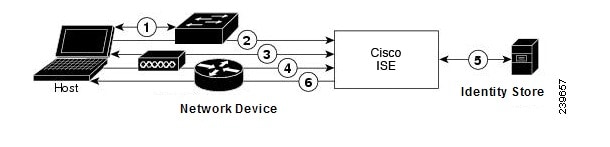
パスワード認証プロトコル
PAP では、ユーザが双方向ハンドシェイクを使用して ID を確立できる単純な方法が提供されます。PAP パスワードは共有秘密を使用して暗号化されるため、最もセキュリティレベルの低い認証プロトコルです。 PAP は、反復的な試行錯誤攻撃に対する保護がほとんどないため、確実な認証方式ではありません。
Cisco ISE の RADIUS-Based PAP 認証
Cisco ISE では、ID ストアに対してユーザ名とパスワードのペアをチェックし、最終的にその認証を確認するか、接続を終了します。
Cisco ISE では、異なるセキュリティ レベルを同時に使用して、さまざまな要件に対応できます。PAP は双方向ハンドシェイク手順を適用します。 認証に成功した場合、Cisco ISE は確認応答を返します。認証に失敗した場合、Cisco ISE は接続を終了するか、認証の要求元にもう一度チャンスを与えます。
認証の要求元が、試行の頻度とタイミングを総合的に制御します。したがって、より強力な認証方式を使用できるサーバは、PAP よりも前にその方式のネゴシエーションを提案します。 PAP は RFC 1334 で定義されています。
Cisco ISE では、RADIUS UserPassword 属性に基づく標準の RADIUS PAP 認証がサポートされます。RADIUS PAP 認証は、すべての ID ストアと互換性があります。
PAP 認証フローを使用する RADIUS には、試行の成功と失敗のロギングが含まれます。
チャレンジ ハンドシェイク認証プロトコル
CHAP は、応答時に一方向の暗号化を使用するチャレンジ/レスポンス方式です。CHAP を使用することで、Cisco ISE は、セキュリティレベルの高い順からセキュリティ暗号化方式をネゴシエートし、プロセス中に伝送されるパスワードを保護します。 CHAP パスワードは再利用が可能です。Cisco ISE 内部データベースを認証に使用する場合は、PAP または CHAP のどちらかを使用できます。 CHAP は、Microsoft ユーザ データベースでは使用できません。RADIUS PAP と比較した場合、エンドユーザクライアントから AAA クライアントに通信するときに CHAP を使用すると、パスワードが暗号化されるため、高いセキュリティレベルを確保できます。
Cisco ISE では、RADIUS ChapPassword 属性に基づく標準の RADIUS CHAP 認証がサポートされます。Cisco ISE では、外部 ID ストアを使用した RADIUS CHAP 認証だけがサポートされます。
Microsoft Challenge Handshake Authentication Protocol Version 1
-
内部 ID ストア
-
Microsoft Active Directory ID ストア
Microsoft Challenge Handshake Authentication Protocol Version 2
-
内部 ID ストア
-
Microsoft Active Directory ID ストア
RADIUS ベースの EAP プロトコル
EAP では、さまざまな認証タイプをサポートする拡張可能なフレームワークが提供されます。ここでは、Cisco ISE でサポートされる EAP 方式について説明します。次のトピックを扱います。
単純な EAP 方式
-
EAP-Message Digest 5
-
Lightweight EAP
認証に Cisco ISE サーバ証明書を使用する EAP 方式
-
PEAP/EAP-MS-CHAPv2
-
PEAP/EAP-GTC
-
EAP-FAST/EAP-MS-CHAPv2
-
EAP-FAST/EAP-GTC
上記にリストした方式とは別に、サーバ認証とクライアント認証の両方に証明書を使用する EAP 方式があります。
RADIUS-Based EAP 認証フロー
認証プロセスで EAP が使用される場合は常に、そのプロセスよりも、具体的にどの EAP 方式(および該当する場合は内部方式)を使用する必要があるかを決定するネゴシエーション フェーズが先行します。 EAP ベースの認証は、次のプロセスで発生します。
-
ホストがネットワーク デバイスに接続します。
-
ネットワーク デバイスが EAP 要求をホストに送信します。
-
ホストは、EAP 応答によって、ネットワーク デバイスに応答します。
-
ネットワークデバイスは、ホストから受信した EAP 応答を RADIUS Access-Request 内に(EAP-Message RADIUS 属性を使用して)カプセル化し、RADIUS Access-Request を Cisco ISE に送信します。
-
Cisco ISE は、RADIUS パケットから EAP 応答を抽出して新しい EAP 要求を作成し、この EAP 要求を RADIUS Access-Challenge 内に(この場合も EAP-Message RADIUS 属性を使用して)カプセル化し、ネットワークデバイスに送信します。
-
ネットワーク デバイスは、EAP 要求を抽出し、ホストへ送信します。
この方法で、ホストと Cisco ISE は間接的に EAP メッセージを交換します(EAP メッセージは、RADIUS を使用して転送され、ネットワークデバイスを介して渡されます)。 この方法で交換される EAP メッセージの最初のセットによって、特定の EAP 方式がネゴシエートされます。その後、認証を実行する場合に、この EAP 方式が使用されます。
その後交換される EAP メッセージは、実際の認証の実行に必要なデータを伝送するために使用されます。ネゴシエートされた特定の EAP 認証方式で必要な場合、Cisco ISE では ID ストアを使用してユーザクレデンシャルを検証します。
Cisco ISE では、認証が成功か失敗かを決定した後、EAP-Success または EAP-Failure メッセージを、RADIUS Access-Accept または Access-Reject メッセージ内にカプセル化された状態で、ネットワークデバイスに(最終的にはホストにも)送信します。
次の図は、EAP を使用する RADIUS ベースの認証を示しています。
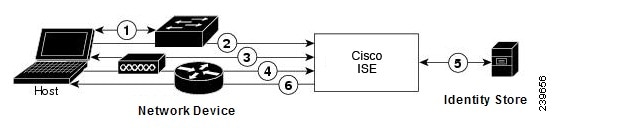
Extensible Authentication Protocol-Message Digest 5
Extensible Authentication Protocol-Message Digest 5(EAP-MD5)では、一方向のクライアント認証が提供されます。サーバは、クライアントにランダムチャレンジを送信します。 クライアントは、チャレンジとそのパスワードを MD5 で暗号化することによって、応答でその ID を証明します。 中間者がチャレンジと応答を見ることができるため、EAP-MD5 は、公開メディアで使用される場合にはディクショナリ攻撃に対して脆弱です。 サーバ認証が行われないため、スプーフィングに対しても脆弱です。Cisco ISE では、Cisco ISE 内部 ID ストアに対する EAP-MD5 認証がサポートされます。 EAP-MD5 プロトコルを使用している場合は、ホスト ルックアップもサポートされます。
Lightweight Extensible Authentication Protocol
Cisco ISE では現在、Lightweight Extensible Authentication Protocol(LEAP)を Cisco Aironet ワイヤレス ネットワーキングに対してだけ使用します。このオプションを有効にしないと、LEAP 認証を実行するように設定された Cisco Aironet エンドユーザクライアントは、ネットワークにアクセスできなくなります。 Cisco Aironet エンドユーザクライアントすべてが Extensible Authentication Protocol-Transport Layer Security(EAP-TLS)などの異なる認証プロトコルを使用する場合は、このオプションを無効にすることを推奨します。
 注 |
[ネットワークデバイス(Network Devices)] セクションで RADIUS(Cisco Aironet)デバイスとして定義された AAA クライアントを使用してユーザがネットワークにアクセスする場合は、LEAP、EAP-TLS、またはその両方を有効にする必要があります。これ以外の場合、Cisco Aironet ユーザは認証を受けることができません。 |
保護拡張認証プロトコル
保護拡張認証プロトコル(PEAP)では、相互認証が提供され、脆弱なユーザクレデンシャルの機密性と整合性が保証されます。またこのプロトコルでは、自身をパッシブ(盗聴)およびアクティブ(中間者)攻撃から保護し、セキュアに暗号キー関連情報を生成します。 PEAP は、IEEE 802.1X 標準および RADIUS プロトコルと互換性があります。Cisco ISE では、Extensible Authentication Protocol-Microsoft Challenge Handshake Authentication Protocol(EAP-MS-CHAP)、Extensible Authentication Protocol-Generic Token Card(EAP-GTC)、および EAP-TLS 内部方式で PEAP バージョン 0(PEAPv0)と PEAP バージョン 1(PEAPv1)がサポートされます。 Cisco Secure Services Client(SSC)サプリカントでは、Cisco ISE でサポートされるすべての PEAPv1 内部方式がサポートされます。
PEAP の使用の利点
PEAP プロトコルでサポートされているサプリカント
-
Microsoft Built-In Clients 802.1X XP
- Microsoft Built-In Clients 802.1X Vista
- Cisco Secure Services Client(SSC)Release 4.0
- Cisco SSC リリース 5.1
- Funk Odyssey Access Client リリース 4.72
- Intel リリース 12.4.0.0
PEAP プロトコルのフロー
-
Cisco ISE とピアが TLS トンネルを構築します。 Cisco ISE は自身の証明書を提示しますが、ピアは提示しません。ピアと Cisco ISE はキーを作成して、トンネル内のデータを暗号化します。
-
内部方式によって、次のようにトンネル内のフローが決定されます。
-
EAP-MS-CHAPv2 内部方式:EAP-MS-CHAPv2 パケットは、ヘッダーなしでトンネル内を移動します。 ヘッダーの先頭のバイトにタイプフィールドが含まれます。 EAP-MS-CHAPv2 内部方式では、パスワード変更機能がサポートされます。ユーザが管理者ポータルでパスワードの変更を試行できる回数を設定できます。 ユーザ認証の試行回数はこの数値によって制限されます。
-
EAP-GTC 内部方式:PEAPv0 と PEAPv1 の両方で、EAP-GTC 内部方式がサポートされます。 サポートされるサプリカントでは、EAP-GTC 内部方式を使用する PEAPv0 はサポートされません。 EAP-GTC では、パスワード変更機能がサポートされます。ユーザが管理者ポータルでパスワードの変更を試行できる回数を設定できます。 ユーザ認証の試行回数はこの数値によって制限されます。
-
EAP-TLS 内部方式:Windows 組み込みサプリカントでは、トンネルが確立された後のメッセージのフラグメンテーションはサポートされず、このことは EAP-TLS 内部方式に影響を与えます。 Cisco ISE では、トンネルが確立された後の外部 PEAP メッセージのフラグメンテーションはサポートされません。 トンネルの確立中、フラグメンテーションは PEAP のマニュアルで指定されているとおりに動作します。 PEAPv0 では EAP-TLS パケットのヘッダーが削除され、PEAPv1 では EAP-TLS パケットがそのまま送信されます。
-
Extensible Authentication Protocol-type, length, value(EAP-TLV)拡張:EAP-TLV パケットはそのまま送信されます。 EAP-TLV パケットは、トンネル内をヘッダー付きで移動します。
-
-
カンバセーションが内部方式に到達した場合、保護された成功と失敗の確認応答があります。
クライアント EAP メッセージは常に RADIUS Access-Request メッセージで送信され、サーバ EAP メッセージは常に RADIUS Access-Challenge メッセージで送信されます。 EAP-Success メッセージは、常に RADIUS Access-Accept メッセージで送信されます。 EAP-Failure メッセージは、常に RADIUS Access-Reject メッセージで送信されます。 クライアント PEAP メッセージをドロップすると、RADIUS クライアントメッセージがドロップされます。
 注 |
Cisco ISE は、PEAPv1 通信中に EAP-Success または EAP-Failure メッセージの確認を要求します。 ピアは、成功または失敗メッセージの受信を確認するために空の TLS データフィールドを含む PEAP パケットを返送する必要があります。 |
Extensible Authentication Protocol-Flexible Authentication via Secure Tunneling
Extensible Authentication Protocol-Flexible Authentication via Secure Tunneling(EAP-FAST)は、相互認証を提供する認証プロトコルであり、共有秘密を使用してトンネルを確立します。 このトンネルは、パスワードに基づく弱い認証方式を保護するために使用されます。 Protected Access Credentials(PAC)キーと呼ばれる共有秘密は、トンネルのセキュリティを確保するときにクライアントとサーバを相互認証するために使用されます。
EAP-FAST の利点
- 相互認証:EAP サーバはピアの ID と信頼性を確認できる必要があり、ピアは EAP サーバの信頼性を確認できる必要があります。
- パッシブディクショナリ攻撃に対する耐性:多くの認証プロトコルでは、ピアから EAP サーバにパスワードがクリアテキストまたはハッシュとして明示的に提供される必要があります。
- 中間者攻撃に対する耐性:相互認証された保護トンネルの確立時に、プロトコルは、ピアと EAP サーバとの間のカンバセーションに攻撃者が情報を挿入することを防ぐ必要があります。
- MS-CHAPv2 や汎用トークンカード(GTC)などの多くの異なるパスワード認証インターフェイスをサポートできる柔軟性:EAP-FAST は、同じサーバで複数の内部プロトコルをサポートできる拡張可能なフレームワークです。
- 効率性:無線メディアを使用する場合、ピアは計算資源と電源リソースを制限されます。EAP-FAST では、ネットワークアクセス通信の計算を軽量化できます。
- 認証サーバのユーザごとの認証状態要件の最小化:大規模な展開では、通常、多くのサーバが多くのピアに対する認証サーバとして機能する必要があります。 ユーザ名とパスワードを使用してネットワークにアクセスするのと同じように、ピアが同じ共有秘密を使用してトンネルのセキュリティを確保することも強く推奨されます。 EAP-FAST により、サーバでキャッシュおよび管理する必要があるユーザごとおよびデバイスごとの状態を最小にすることができ、ピアによる強力な単一共有秘密の使用が容易になります。
EAP-FAST フロー
- プロビジョニング フェーズ:これは EAP-FAST のフェーズ 0 です。このフェーズでは、Cisco ISE とピアとの間で共有される、PAC と呼ばれる一意の強力な秘密を使用して、ピアがプロビジョニングされます。
- トンネル確立フェーズ:PAC を使用して新しいトンネル キーを確立することによって、クライアントとサーバを相互認証します。 トンネル キーはその後、残りのカンバセーションを保護するために使用され、メッセージの機密性と信頼性を提供します。
- 認証フェーズ:認証がトンネル内で処理され、セッションキーの生成と保護された終了が行われます。Cisco ISE では、EAP-FAST バージョン 1 および 1a がサポートされます。
シスコ以外のデバイスからの MAB の有効化
次の設定を順番に設定して、シスコ以外のデバイスから MAB を設定します。
手順
| ステップ 1 |
認証されたエンドポイントの MAC アドレスが、エンドポイントデータベースで使用可能なことを確認します。 プロファイラサービスによって、これらのエンドポイントを追加したり、自動的にプロファイリングしたりできます。 |
| ステップ 2 |
シスコ以外のデバイス(PAP、CHAP、EAP-MD5)で使用される MAC 認証のタイプに基づいて、ネットワーク デバイス プロファイルを作成します。 |
| ステップ 3 |
[管理(Administration)] > [ネットワークリソース(Network Resources)] > [ネットワークデバイス(Network Devices)] の順に選択します。 |
| ステップ 4 |
MAB を有効にするデバイスを選択して、[編集(Edit)] をクリックします。 |
| ステップ 5 |
[ネットワークデバイス(Network Device)] ページの [デバイスプロファイル(Device Profile)] ドロップダウンリストから、手順 2 で作成したネットワーク デバイス プロファイルを選択します。 |
| ステップ 6 |
[保存(Save)] をクリックします。 |
 注 |
Cisco NAD では、MAB および Web/ユーザ認証に使用する Service-Type 値は異なります。 これにより、Cisco NAD を使用する場合に、ISE は MAB と Web 認証を区別できます。 シスコ以外の一部の NAD では、MAB と Web/ユーザ認証に同じ値の Service-Type 属性を使用しています。この場合、アクセスポリシーでセキュリティ上の問題につながる場合があります。 シスコ以外のデバイスで MAB を使用する場合は、ネットワークセキュリティが侵害されないように、追加の許可ポリシールールを設定することを推奨します。 たとえば、プリンタで MAB を使用する場合は、ACL のプリンタプロトコルポートに制限する許可ポリシールールを設定できます。 |
シスコ デバイスからの MAB の有効化
次の設定を順番に設定して、シスコデバイスから MAB を設定します。
手順
| ステップ 1 |
認証されたエンドポイントの MAC アドレスが、エンドポイントデータベースで使用可能なことを確認します。 プロファイラサービスによって、これらのエンドポイントを追加したり、自動的にプロファイリングしたりできます。 |
| ステップ 2 |
シスコデバイス(PAP、CHAP、EAP-MD5)で使用される MAC 認証のタイプに基づいて、ネットワーク デバイス プロファイルを作成します。 |
| ステップ 3 |
[管理(Administration)] > [ネットワークリソース(Network Resources)] > [ネットワークデバイス(Network Devices)] の順に選択します。 |
| ステップ 4 |
MAB を有効にするデバイスを選択して、[編集(Edit)] をクリックします。 |
| ステップ 5 |
[ネットワークデバイス(Network Device)] ページの [デバイスプロファイル(Device Profile)] ドロップダウンリストから、手順 2 で作成したネットワーク デバイス プロファイルを選択します。 |
| ステップ 6 |
[保存(Save)] をクリックします。 |
|
IP フォンの認証機能については、 「 Phone Authentication Capabilities」を参照してください。 |
TrustSec アーキテクチャ
Cisco TrustSec ソリューションでは、信頼ネットワークデバイスのクラウドを確立して、セキュアなネットワークを構築します。 Cisco TrustSec クラウド内の個々のデバイスは、そのネイバー(ピア)によって認証されます。 TrustSec クラウド内のデバイス間の通信は、暗号化、メッセージ整合性検査、データパスリプレイ防止メカニズムを組み合わせたセキュリティで保護されます。 TrustSec ソリューションでは、認証中に取得したデバイスおよびユーザ ID 情報を使用して、ネットワークに入ってきたパケットを分類(色付け)します。 このパケット分類は、パケットが TrustSec ネットワークに入ってきたときに、そのパケットにタグ付けすることによって維持されます。これにより、パケットはデータパス全体で正しく識別され、セキュリティおよびその他のポリシー基準が適用されるようになります。 このタグは、セキュリティグループタグ(SGT)と呼ばれることもあります。エンドポイントデバイスで SGT に応じてトラフィックをフィルタリングできるようにすることにより、Cisco ISE でアクセス コントロール ポリシーを適用できるようになります。
次の図に、TrustSec ネットワーククラウドの例を示します。
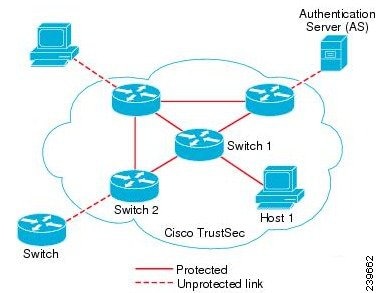
|
Cisco TrustSec を使用してネットワーク セグメンテーションを簡素化、セキュリティを強化する方法については、 「 Simplify Network Segmentation with Cisco TrustSec」と「 Policy-Based Software Defined Segmentation and Cisco TrustSec Improve Security White Paper」を参照してください。 Cisco TrustSec プラットフォーム サポート マトリックスのリストについては、 「 Cisco TrustSec Platform Support Matrix」を参照してください。 利用可能な TrustSec のサポートドキュメントのリストについては、 「 Cisco TrustSec」を参照してください。 TrustSec コミュニティリソースのリストについては、 「 TrustSec Community」を参照してください。 |
TrustSec のコンポーネント
主な TrustSec のコンポーネント:
-
ネットワーク デバイス アドミッション コントロール(NDAC):信頼ネットワークでは、認証中に、TrustSec クラウド内にある各ネットワークデバイス(イーサネットスイッチなど)のクレデンシャルおよび信頼性が、そのピアデバイスによって検証されます。 NDAC は IEEE 802.1X ポートベース認証を使用し、その拡張認証プロトコル(EAP)方式として Extensible Authentication Protocol-Flexible Authentication via Secure Tunneling(EAP-FAST)を使用します。 NDAC プロセスの認証および許可が成功すると、IEEE 802.1AE 暗号化のセキュリティ アソシエーション プロトコル ネゴシエーションが実行されます。
-
エンドポイント アドミッション コントロール(EAC):TrustSec クラウドに接続しているエンドポイントユーザまたはデバイスの認証プロセス。 EAC は一般的にアクセス レベル スイッチで実行されます。EAC プロセスの認証および許可が成功すると、ユーザまたはデバイスに対する SGT 割り当てが実行されます。 認証および許可の EAC アクセス方法には次のものがあります。
-
802.1X ポートベースの認証
-
MAC 認証バイパス(MAB)
-
Web 認証(WebAuth)
-
-
セキュリティグループ(SG):アクセス コントロール ポリシーを共有するユーザ、エンドポイントデバイス、およびリソースのグループ。 SG は、管理者が Cisco ISE で定義します。新規ユーザおよびデバイスが TrustSec ドメインに追加されると、Cisco ISE では、これらの新規エントリを適切なセキュリティグループに割り当てます。
-
セキュリティグループタグ(SGT):TrustSec サービスは各セキュリティグループに、その範囲が TrustSec ドメイン内でグローバルな一意のセキュリティグループ番号(16 ビット)を割り当てます。 スイッチ内のセキュリティグループの数は、認証されたネットワークエンティティの数に制限されます。 セキュリティ グループ番号を手動で設定する必要はありません。これらは自動的に生成されますが、IP と SGT とのマッピング用に SGT の範囲を予約しておくことができます。
-
セキュリティ グループ アクセス コントロール リスト(SGACL):SGACL では、割り当てられている SGT に基づいてアクセスおよび権限を制御できます。 権限をロールにまとめることにより、セキュリティポリシーの管理が容易になります。 デバイスを追加するときに、1 つ以上のセキュリティグループを割り当てるだけで、即座に適切な権限が付与されます。 セキュリティグループを変更することにより、新しい権限を追加したり、現在の権限を制限することもできます。
-
セキュリティ交換プロトコル(SXP):SGT 交換プロトコル(SXP)は、TrustSec サービス用に開発されたプロトコルで、SGT 対応ハードウェアをサポートしていないネットワークデバイス間で、SGT/SGACL をサポートしているハードウェアに IP-SGT バインディングを伝播します。
-
環境データのダウンロード:TrustSec デバイスは、初めて信頼ネットワークに参加するときに、その環境データを Cisco ISE から取得します。 デバイス上の一部のデータは、手動で設定することもできます。 デバイスでは、期限切れになる前に環境データを更新する必要があります。TrustSec デバイスは、次の環境データを Cisco ISE から取得します。
-
サーバリスト:クライアントがその後の RADIUS 要求に使用できるサーバのリスト(認証および許可の両方)
-
デバイス SG:そのデバイス自体が属しているセキュリティグループ
-
有効期間:TrustSec デバイスが環境データをダウンロードまたはリフレッシュする頻度を制御する期間
-
-
ID とポートとのマッピング:エンドポイントの接続先のポートでスイッチが ID を定義するための方法で、この ID を使用して Cisco ISE サーバ内の特定の SGT 値が検索されます。
TrustSec の用語
次の表は、TrustSec ソリューションで使用される一般的な用語の一部と、TrustSec 環境でのその意味を示しています。
|
用語 |
意味 |
|---|---|
|
サプリカント |
信頼ネットワークへの参加を試行するデバイス。 |
|
認証 |
信頼ネットワークへの参加を許可する前に、各デバイスの ID を検証するプロセス。 |
|
許可 |
信頼ネットワーク上のリソースへのアクセスを要求しているデバイスに対し、デバイスの認証 ID に基づいてアクセスのレベルを決定するプロセス。 |
|
アクセス コントロール |
各パケットに割り当てられている SGT に基づいて、パケットごとにアクセスコントロールを適用するプロセス。 |
|
セキュアな通信 |
信頼ネットワーク内の各リンクを経由して流れるパケットをセキュリティで保護するための、暗号化、整合性、データパスリプレイ保護のプロセス。 |
|
TrustSec デバイス |
TrustSec ソリューションをサポートする Cisco Catalyst 6000 シリーズまたは Cisco Nexus 7000 シリーズのスイッチ。 |
|
TrustSec 対応デバイス |
TrustSec 対応デバイスは、TrustSec 対応のハードウェアとソフトウェアを備えています。 たとえば、Nexus オペレーティングシステムを搭載した Nexus 7000 シリーズスイッチなどです。 |
|
TrustSec シード デバイス |
Cisco ISE サーバに対して直接認証を行う TrustSec デバイス。 オーセンティケータとサプリカントの両方として機能します。 |
|
受信側 |
Cisco TrustSec ソリューションが有効になっているネットワーク内の TrustSec 対応デバイスにパケットが初めて到達すると、SGT を使用してパケットにタグが付けられます。 この信頼ネットワークへの入り口点を入力と呼びます。 |
|
送信側 |
Cisco TrustSec ソリューションが有効になっているネットワーク内の最後の TrustSec 対応デバイスをパケットが通過すると、タグが解除されます。 この信頼ネットワークからの出口点を出力と呼びます。 |
TrustSec のサポートされるスイッチと必要なコンポーネント
Cisco TrustSec ソリューションが有効になった Cisco ISE ネットワークを設定するには、TrustSec ソリューションおよび他のコンポーネントをサポートするスイッチが必要です。 スイッチ以外に、IEEE 802.1X プロトコルを使用した ID ベースのユーザアクセスコントロールには、その他のコンポーネントも必要です。 TrustSec をサポートするシスコスイッチのプラットフォームおよび必要なコンポーネントの完全な最新のリストについては、 「 Cisco TrustSec-Enabled Infrastructure」を参照してください。
Cisco DNA Center との統合
Cisco ISE は、Cisco のデジタル ネットワーク アーキテクチャ(DNA)の主要なコンポーネントです。Cisco DNA Center では、ネットワークを自動化することでビジネスの俊敏性を提供します。 Cisco ISE が提供します。Cisco ISE と Cisco DNA Center を統合すると、Cisco ISE は Cisco DNA Center にエンドポイント認証を行います。
Cisco ISE への Cisco DNA Center の接続
Cisco DNA Center および Cisco ISE の設定に関する要件と手順については、DNAC ユーザガイド(https://www.cisco.com/c/en/us/support/cloud-systems-management/dna-center/products-user-guide-list.html)を参照してください。
このセクションでは、Cisco DNA Center 向けの Cisco ISE 設定に関する追加情報について説明します。
-
パスワード:Cisco DNA Center は CLI コマンドの実行のために Cisco ISE に接続する場合、Cisco ISE CLI のパスワードを使用します。CLI と管理者のユーザ名とパスワードは同じである必要があります。 システムパスワードの詳細については、『Cisco ISE 管理者ガイド:はじめに 』の「Cisco ISE への管理アクセス」のセクションを参照してください。
-
API:Cisco DNA Center は ISE API を呼び出すことによって一部の ISE を設定します。API アクセスは Cisco ISE で有効にし、 CSRF では有効にしないでください。詳細については、『 』の「外部 RESTful サービス API の有効化」のセクションを参照してください。
-
pxGrid:Cisco ISE は pxGrid コントローラで、Cisco DNA Center はサブスクライバです。Cisco ISE と Cisco DNA Center の両方で、SGT と SGACL 情報が含まれる Trustsec(SD-Access)コンテンツをモニタします。 Cisco ISE と Cisco DNA Center 間でシステムクロックを同期する必要があります。 Cisco ISE は証明書を使用して pxGrid に接続します。これは、接続のために Cisco DNA Center によって設定されます。 Cisco ISE の pxGrid の詳細については、『Cisco ISE 管理者ガイド:展開 』の「pxGrid ノード」のセクションを参照してください。
-
Cisco ISE IP アドレス:ISE PAN と Cisco DNA Center 間は直接接続する必要があります。 プロキシ、ロードバランサ、または仮想 IP アドレスを使用することはできません。Cisco ISE と Cisco DNA Center の両方で、それぞれのスタティック アドレスを設定します。
Cisco ISE がプロキシを使用していないことを確認します。使用している場合は、プロキシから Cisco DNA Center IP を除外します。
-
SXP:Cisco DNA Center との通信に SXP は必要ありません。Cisco ISE と Cisco DNA 管理対象ネットワークを接続する場合に SXP を有効にすると、Cisco ISE は Trustsec(SD-Access)のハードウェアをサポートしないネットワークデバイスと通信できます。
-
Cisco ISE との接続用の証明書:
-
Cisco ISE 管理証明書では、件名または SAN に Cisco ISE IP または FQDN を含める必要があります。
-
ECDSA キーは、SSH キー、ISE SSH アクセス、または Cisco DNA Center と Cisco ISE の接続用の証明書ではサポートされません。
-
Cisco DNA Center の自己署名証明書では、cA:TRUE (RFC5280 section-4.2.19) の基本制約の拡張を使用する必要があります。
-
TrustSec ダッシュボード
TrustSec ダッシュボードは、TrustSec ネットワークの一元化されたモニタリング ツールです。
TrustSec ダッシュボードには次のダッシュレットが含まれています。
-
メトリック:[メトリック(Metrics)] ダッシュレットには、TrustSec ネットワークの動作に関する統計情報が表示されます。
-
アクティブな SGT セッション:[アクティブなSGTセッション(Active SGT Sessions)] ダッシュレットには、ネットワークで現在アクティブな SGT セッションが表示されます。[アラーム(Alarms)] ダッシュレットには、TrustSec セッション関連のアラームが表示されます。
-
アラーム
-
NAD/SGT クイック ビュー:[クイックビュー(Quick View)] ダッシュレットには、NAD および SGT の TrustSec 関連情報が表示されます。
-
TrustSec セッション/NAD アクティビティライブログ:アクティブな TrustSec セッションを表示するには、[ライブログ(Live Log)] ダッシュレットの [TrustSecセッション(TrustSec Sessions)] リンクをクリックします。 また、NAD から Cisco ISE への TrustSec プロトコル データ要求と応答に関する情報を表示することもできます。
メトリック
このセクションには、TrustSec ネットワークの動作に関する統計情報が表示されます。 タイムフレーム(たとえば、過去 2 時間、過去 2 日 など)とチャートタイプ(たとえば、棒、折れ線、スプラインなど)を選択できます。
最新のバー値がグラフに表示されます。 また、前のバーからのパーセンテージの変化も表示されます。 バー値に増加がある場合、プラス記号付きの緑色で表示されます。 値に減少がある場合、マイナス記号付きの赤色で表示されます。
値が計算された時刻とその正確な値を <Value:xxxx Date/Time: xxx> 形式で表示するには、グラフのバーにカーソルを置きます。
次のメトリックを表示できます。
|
SGTセッション(SGT sessions) |
選択された時間内に作成された SGT セッションの総数が表示されます。
|
||
|
使用中のSGT(SGTs in use) |
選択された時間内に使用された固有の SGT の総数が表示されます。 たとえば、1 時間で 200 の TrustSec セッションがあったが、ISE が認証応答で 6 つのタイプの SGT でしか応答しなかった場合、グラフにはこの時間に値 6 が表示されます。 |
||
|
アラーム |
選択された時間内に発生したアラームおよびエラーの総数が表示されます。 エラーは赤色で表示され、アラームは黄色で表示されます。 |
||
|
使用中のNAD(NADs in use) |
選択された時間内に TrustSec 認証に参加した固有の NAD の数が表示されます。 |
現在のネットワークステータス
このダッシュボードの中間部分には、TrustSec ネットワークの現在のステータスに関する情報が表示されます。 グラフに表示される値は、ページがロードされると更新され、[ダッシュボードの更新(Refresh Dashboard)] オプションを使用して更新できます。
アクティブな SGT セッション
このダッシュレットには、ネットワークで現在アクティブな SGT セッションが表示されます。 上位 10 個の最もよく使用されている SGT または最も使用頻度の低い SGT を表示できます。 X 軸には SGT 使用率が表示され、Y 軸には SGT の名前が表示されます。
SGT の TrustSec セッションの詳細を表示するには、その SGT に対応するバーをクリックします。 その SGT に関連する TrustSec セッションの詳細が [ライブログ(Live Log)] ダッシュレットに表示されます。
アラーム
このダッシュレットには、TrustSec セッション関連のアラームが表示されます。 次の詳細情報を表示できます。
-
[アラームの重大度(Alarm Severity)]:アラームの重大度レベルを示すアイコンが表示されます。
- [高(High)]:TrustSec ネットワーク内の障害を示すアラームが含まれます(たとえば、PAC の更新が失敗したデバイスなど)。 赤色のアイコンが付いています。
-
[中(Medium)]:ネットワークデバイスの誤った設定を示す警告が含まれます(たとえば、CoA メッセージの受け入れを失敗したデバイスなど)。 黄色でマークされます。
-
[低(Low)]:ネットワーク動作の一般情報および更新が含まれます(たとえば、TrustSec の設定変更など)。 青色でマークされます。
-
アラームの説明
-
このアラームカウンタが最後にリセットされてからアラームが発生した回数。
-
アラームが最後に発生した時刻
クイック ビュー
[クイックビュー(Quick View)] ダッシュレットには、NAD の TrustSec 関連情報が表示されます。 SGT の TrustSec 関連情報を表示することもできます。
NAD クイック ビュー
[検索(Search)] ボックスに詳細を表示する TrustSec ネットワークデバイスの名前を入力し、 Enter を押します。検索ボックスには自動入力機能があり、ユーザがテキストボックスに入力すると、ドロップダウンに一致するデバイス名がフィルタされ表示されます。
次の詳細情報が表示されます。
-
[NDG(NDGs)]:このネットワークデバイスが属するネットワーク デバイス グループ(NDG)がリストされます。
-
[IPアドレス(IP Address)]:ネットワークデバイスの IP アドレス。 [ライブログ(Live Logs)] ダッシュレットに NAD アクティビティの詳細を表示するには、このリンクをクリックします。
-
[アクティブセッション(Active sessions)]:このデバイスに接続されているアクティブな TrustSec セッションの数。
-
[PACの有効期限(PAC expiry)]:PAC の失効日。
-
[最後のポリシー更新(Last Policy Refresh)]:ポリシーを最後にダウンロードした日付。
-
[最後の認証(Last Authentication)]:このデバイスの最後の認証レポートのタイムスタンプ。
-
[アクティブSGT(Active SGTs)]:このネットワークデバイスに関連するアクティブセッションで使用されている SGT がリストされます。 カッコ内に表示される数字は、現在この SGT を使用しているセッションの数を示します。 [ライブログ(Live Log)] ダッシュレットに TrustSec セッションの詳細を表示するには、SGT のリンクをクリックします。
[最新ログの表示(Show Latest Logs)] オプションを使用して、デバイスの NAD アクティビティのライブログを表示できます。
SGT クイック ビュー
[検索(Search)] ボックスに詳細を表示する SGT の名前を入力し、 Enter を押します。
次の情報がこのダッシュレットに表示されます。
-
[値(Value)]:SGT 値(10 進数と 16 進数の両方)。
-
[アイコン(Icon)]:この SGT に割り当てられているアイコンが表示されます。
-
[アクティブセッション(Active sessions)]:現在この SGT を使用しているアクティブなセッションの数。
-
[固有ユーザ(Unique users)]:この SGT をアクティブセッションに保持する固有ユーザ名の数。
-
[更新されたNAD(Updated NADs)]:この SGT のポリシーをダウンロードした NAD の数。
ライブ ログ
アクティブな TrustSec セッション(応答の一部として SGT があるセッション)を表示するには [TrustSecセッション(TrustSec Sessions)] リンクをクリックします。
NAD から Cisco ISE への TrustSec プロトコルデータ要求と応答に関する情報を表示するには、[NADアクティビティ(NAD Activity)] リンクをクリックします。
TrustSec のグローバル設定
Cisco ISE が TrustSec サーバとして機能して TrustSec サービスを提供するには、いくつかのグローバル TrustSec 設定を定義する必要があります。
はじめる前に
-
TrustSec グローバル設定を設定する前に、グローバル EAP-FAST 設定が定義されていることを確認します([管理(Administration)] > [システム(System)] > [設定(Settings)] > [プロトコル(Protocols)] > [EAP-FAST] > [EAP-FAST設定(EAP-FAST Settings)] を選択)。
[機関識別情報の説明(Authority Identity Info Description)] を Cisco ISE サーバ名に変更することができます。 この説明は、クレデンシャルをエンドポイントクライアントに送信する Cisco ISE サーバを説明したわかりやすい文字列にします。 Cisco TrustSec アーキテクチャのクライアントには、IEEE 802.1X 認証の EAP 方式として EAP-FAST を実行するエンドポイント、または Network Device Access Control(NDAC)を実行するサプリカント ネットワーク デバイスのいずれも使用できます。 クライアントは、この文字列を Protected Access Credentials(PAC)Type-Length-Value(TLV)情報で認識できます。 デフォルト値は、Identity Services Engine です。 NDAC 認証時に、ネットワークデバイスで Cisco ISE PAC 情報が一意に識別されるように、この値を変更する必要があります。
-
次のタスクを実行するには、ネットワーク管理者またはシステム管理者である必要があります。
手順
| ステップ 1 |
[ワークセンター(Work Centers)] > [TrustSec] > [設定(Settings)] > [TrustSecの全般設定(General TrustSec Settings)] の順に選択します。 |
| ステップ 2 |
フィールドに値を入力します。フィールドの詳細については、「TrustSec の全般設定 」を参照してください。 |
| ステップ 3 |
[保存(Save)] をクリックします。 |
次の作業
TrustSec の全般設定
TrustSec 展開の確認
このオプションを選択すると、すべてのネットワークデバイスに最新の TrustSec ポリシーが展開されているかどうかを確認できます。Cisco ISE で設定されたポリシーとネットワークデバイスの間に相違がある場合は [アラーム(Alarms)] ダッシュレット([ワークセンター(Work Centers)] > [TrustSec] > [ダッシュボード(Dashboard)] および [ホーム(Home)] > [サマリ(Summary)])にアラームが表示されます。 TrustSec ダッシュボード に、以下のアラーム が表示されます。
-
検証プロセスが開始または完了するたびに、[情報(Info)] アイコンとともにアラームが表示されます。
-
新しい展開要求により検証プロセスがキャンセルされた場合は、[情報(Info)] アイコンとともにアラームが表示されます。
-
検証プロセスがエラーで失敗した場合は、[警告(Warning)] アイコンとともにアラームが表示されます。たとえば、ネットワークデバイス との SSH 接続を開けない場合やネットワークデバイスが使用できない場合、あるいは Cisco ISE で設定されたポリシーと ネットワークデバイスの間に相違がある場合などです。
[展開の検証(Verify Deployment)] オプションは、次のウィンドウでも使用できます。
-
[ワーク センター(Work Centers)] > [TrustSec] > [コンポーネント(Components)] > [セキュリティ グループ(Security Groups)]
-
[ワークセンター(Work Centers)] > [TrustSec] > [コンポーネント(Components)] > [セキュリティグループ ACL(Security Group ACLs)]
-
[ワークセンター(Work Centers)] > [TrustSec] > [TrustSecポリシー(TrustSec Policy)] > [出力ポリシー(Egress Policy)] > [マトリックス(Matrix)]
-
[ワークセンター(Work Centers)] > [TrustSec] > [TrustSecポリシー(TrustSec Policy)] > [出力ポリシー(Egress Policy)] > [送信元ツリー(Source Tree)]
-
[ワーク センター(Work Centers)] > [TrustSec] > [TrustSec ポリシー(TrustSec Policy)] > [出力ポリシー(Egress Policy)] > [マトリックス(Matrix)] > [宛先ツリー(Destination Tree)]
[すべての展開後に自動検証(Automatic Verification After Every Deploy)]:それぞれの展開後に、Cisco ISE ですべてのネットワークデバイス上の更新を検証するには、このチェックボックスをオンにします。 展開プロセスが完了したら、[展開プロセス後の時間(Time after Deploy Process)] フィールドに指定した時間が経過した後に、検証プロセスが開始されます。
[展開プロセス後の時間(Time after Deploy Process)]:展開プロセスが完了した後、 検証プロセスを開始する前に Cisco ISE に待機させる時間を指定します。有効な範囲は、10 ~ 60 分です。
待機期間中に新しい展開が要求された場合や別の 検証が進行中の場合は、現在の検証プロセスはキャンセルされます。
[今すぐ検証(Verify Now)]:検証プロセスをすぐに開始するには、このオプションをクリックします。
Protected Access Credential(PAC)
-
[トンネルPACの存続可能時間(Tunnel PAC Time to Live)]:
PAC の有効期限を指定します。トンネル PAC は EAP-FAST プロトコル用のトンネルを生成します。時間 を秒、分、時、日数、または週数で指定できます。デフォルト値は 90 日です。有効な範囲は次のとおりです。
-
1 ~ 157680000 秒
-
1 ~ 2628000 分
-
1 ~ 43800 時間
-
1 ~ 1825 日
-
1 ~ 260 週間
-
-
[プロアクティブPAC更新を次の後に実行する(Proactive PAC Update Will Occur After)]:Cisco ISE は、認証に成功した後、設定したパーセンテージの トンネル PAC TTL が残っているときに、新しい PAC をクライアントに予防的に提供します。PAC の期限が切れる前に最初の認証が正常に行われると、サーバはトンネル PAC の更新を開始します。このメカニズムにより、有効な PAC でクライアントが更新されます。デフォルト値は 10% です。
セキュリティグループタグ番号の割り当て
-
[システムでSGT番号を割り当てる(System will Assign SGT Numbers)]:Cisco ISE に SGT 番号を自動生成させる場合は、このオプションを選択します。
-
[範囲内の番号を除外する(Except Numbers In range)]:手動設定用に SGT 番号の範囲を予約する場合は、このオプションを選択します。Cisco ISE は、SGT の生成時にこの 範囲の数値を使用しません。
-
[ユーザが手動でSGT番号を入力する(User Must Enter SGT Numbers Manually)]:SGT 番号を手動で定義する場合は、このオプションを選択します。
APIC EPGのセキュリティグループタグのナンバリング(Security Group Tag Numbering for APIC EPGs)
[APIC EPG用のセキュリティグループタグの番号付け(Security Group Tag Numbering for APIC EPGs)]:APIC から学習した EPG に基づいて SGT を作成する場合は、このチェックボックスをオンにし、使用する番号の範囲を指定します。
セキュリティグループの自動作成
[認証ルールを作成するときにセキュリティグループを自動作成する(Auto Create Security Groups When Creating Authorization Rules)]:認可ポリシーのルールを作成する際 に SGT を自動的に作成する場合は、このチェックボックスをオンにします。
このオプションを選択した場合は、[認可ポリシー(Authorization Policy)] ウィンドウの上部に、「 自動セキュリティグループの作成がオンです(Auto Security Group Creation is On)」というメッセージが表示されます。
自動作成された SGT は、ルール属性に基づいて命名されます。
 注 |
自動作成された SGT は、それに対応する認可ポリシールールを削除しても削除されません。 |
デフォルトでは、新規インストールまたはアップグレードの後でこのオプションが無効になります。
- [自動命名オプション(Automatic Naming Options)]:自動作成される SGT の命名規則を定義するには、このオプションを使用します。
(必須)[名前に次が含まれます(Name Will Include)]:次のオプションのいずれかを選択します。
-
ルール名
-
SGT番号(SGT number)
-
ルール名およびSGT番号(Rule name and SGT number)
デフォルトでは、[ルール名(Rule name)] オプションが選択されます。
オプションで、SGT 名に以下の情報を追加できます。
-
ポリシーセット名(Policy Set Name)(このオプションは [ポリシーセット(Policy Sets)] が有効な場合にのみ使用可能です)
-
プレフィックス(Prefix)(8 文字まで)
-
サフィックス(Suffix)(8 文字まで)
Cisco ISE は、選択内容に応じて [サンプル名(Example Name)] フィールドにサンプル SGT 名を表示します。
同じ名前の SGT が存在している場合、ISE は SGT 名に「x」を付け加えます。x は(現在の名前に 1 が使用されていない場合は)1 から始まる最初の値です。新しい名前が 32 文字より長い場合、 Cisco ISE によって最初の 32 文字に切り捨てられます。
-
ホスト名の IP SGT 静的マッピング
[ホスト名のIP SGT静的マッピング(IP SGT Static Mapping of Hostnames)]:FQDN とホスト名が使用される場合、Cisco ISE はマッピングを展開して展開状態を検査する際に、PAN および PSN ノード内の対応する IP アドレスを検索します。 DNS クエリによって返される IP アドレス用に作成されるマッピングの数を指定する場合は、このオプションを使用します。次のいずれかのオプションを選択できます。
-
DNS クエリによって返されるすべての IP アドレスに対してマッピングを作成する(Create mappings for all IP addresses returned by a DNS query)
-
DNSクエリによって返される最初のIPv4アドレスおよび最初のIPv6アドレスに対してのみマッピングを作成する(Create mappings only for the first IPv4 address and the first IPv6 address that is returned by a DNS query)
ネットワークデバイス用 TrustSec REST APIサービス
-
[サービスを有効化(Enable Service)]:HTTPを使用して、ポート 9063 経由で TrustSec データをネットワークデバイスに転送します。
-
[要求ペイロード本文を含める(Include request payload body)]:監査ログに TrustSec HTTP 応答ペイロード本文全体を表示する場合は、このオプションを有効にします。 このオプションを選択すると、パフォーマンスが大幅に 低下する可能性があります。オフにすると、HTTP ヘッダー、ステータス、および認証情報のみがログに記録されます。
TrustSec マトリックスの設定
はじめる前に
次のタスクを実行するには、スーパー管理者またはシステム管理者である必要があります。
手順
| ステップ 1 |
[ワークセンター(Work Centers)] > [TrustSec] > [設定(Settings)] > [TrustSecマトリックスの設定(TrustSec Matrix Settings)] の順に選択します。 |
| ステップ 2 |
[TrustSecマトリックスの設定(TrustSec Matrix Settings)] ページに必要な詳細を入力します。 |
| ステップ 3 |
[保存(Save)] をクリックします。 |
TrustSec マトリックス の設定
次の表 に、[TrustSecマトリックスの設定(TrustSec Matrix Settings)] ページにある各フィールドの説明を示します。このページへのナビゲーションパスは、[ワークセンター(Work Centers)] > [TrustSec] > [設定(Settings)] > [TrustSecマトリックスの設定(TrustSec Matrix Settings)] です。
|
フィールド |
使用上のガイドライン |
||
|---|---|---|---|
|
複数の SGACL を許可(Allow Multiple SGACLs) |
セル内で複数の SGACL を許可するには、この チェックボックスをオンにします。このオプションが 選択されていない場合、Cisco ISE はセル 1 つあたり 1 つの SGACL のみを許可します。 デフォルトでは、新たにインストールすると、 このオプションはディセーブルになります。 アップグレード後、Cisco ISE は出力セルをスキャンし、複数の SGACL が割り当てられたセルを少なくとも 1 つ 特定した場合、管理者に複数の SGACL をセルに追加することを許可します。それ以外の場合は、セル 1 つあたり 1 つの SGACL のみを許可します。
|
||
|
モニタリングの許可(Allow Monitoring) |
マトリクス内のすべてのセルのモニタリングをイネーブルにする場合は、この チェックボックスをオンにします。モニタリング がディセーブルの場合、 [セルの編集(Edit Cell)] ダイアログで、[すべてをモニタ(Monitor All)] アイコンはグレー表示され、[モニタ(Monitor)] オプションはディセーブルになります。 デフォルトでは、新たにインストールすると、 モニタリングはディセーブルになります。
|
||
|
SGT 番号の表示(Show SGT Numbers) |
マトリクスセルの SGT 値(10 進数および 16 進数の両方)を表示または非表示にするには、この オプションを使用します。 デフォルトでは、SGT 値はセルに表示されます。 |
||
|
アピアランス設定(Appearance Settings) |
次のオプションを使用できます。
|
||
|
色/パターン(Color/Pattern) |
マトリックスを読み取りやすくするために、セルの内容に基づいて、マトリックスセル に色とパターンを適用できます。 使用可能な表示タイプは、 次のとおりです。
|
TrustSec デバイスの設定
Cisco ISE で TrustSec 対応デバイスからの要求を処理するには、これらの TrustSec 対応デバイスを Cisco ISE で定義しておく必要があります。
手順
| ステップ 1 |
[ワークセンター(Work Centers)] > [TrustSec] > [コンポーネント(Components)] > [ネットワークデバイス(Network Devices)] の順に選択します。 |
| ステップ 2 |
[追加(Add)] をクリックします。 |
| ステップ 3 |
[ネットワークデバイス(Network Devices)] セクションで、必要な情報を入力します。 |
| ステップ 4 |
TrustSec 対応デバイスを設定するために [高度なTrustSec設定(Advanced Trustsec Settings)] チェックボックスをオンにします。 |
| ステップ 5 |
[送信(Submit)] をクリックします。 |
OOB TrustSec PAC
すべての TrustSec ネットワークデバイスで、EAP-FAST プロトコルの一部として TrustSec PAC が保持されています。 これはセキュアな RADIUS プロトコルでも使用され、ここでは RADIUS 共有秘密が PAC で伝送されるパラメータから作成されます。 これらのパラメータの 1 つである発信側 ID には、TrustSec ネットワークデバイス ID、つまりデバイス ID が保持されます。
デバイスが TrustSec PAC を使用して識別される場合、Cisco ISE でそのデバイス用に設定されているデバイス ID と、PAC の発信側 ID が一致していない場合、認証に失敗します。
一部の TrustSec デバイス(Cisco ASA ファイアウォールなど)では EAP-FAST プロトコルをサポートしていません。 したがって、Cisco ISE ではこれらのデバイスを EAP-FAST を介した TrustSec PAC でプロビジョニングできません。 代わりに、TrustSec PAC は Cisco ISE 上で生成され、手動でデバイスにコピーされます。そのため、これをアウトオブバンド(OOB)TrustSec PAC 生成と呼びます。
Cisco ISE で PAC を生成すると、暗号キーで暗号化された PAC ファイルが生成されます。
ここでは、次の内容について説明します。
[設定(Settings)] 画面からの TrustSec PAC の生成
[設定(Settings)] 画面から TrustSec PAC を生成できます。
手順
| ステップ 1 |
[管理(Administration)] > [システム(System)] > [設定(Settings)] の順に選択します。 |
| ステップ 2 |
左側の [設定(Settings)] ナビゲーションペインの [プロトコル(Protocols)] をクリックします。 |
| ステップ 3 |
[EAP-FAST] > [PACの生成(Generate PAC)] を選択します。 |
| ステップ 4 |
TrustSec PAC を生成します。 |
[ネットワーク デバイス(Network Devices)] 画面からの TrustSec PAC の生成
[ネットワークデバイス(Network Devices)] 画面から TrustSec PAC を生成できます。
手順
| ステップ 1 |
[ワークセンター(Work Centers)] > [TrustSec] > [コンポーネント(Components)] > [ネットワークデバイス(Network Devices)] の順に選択します。 |
| ステップ 2 |
[追加(Add)] をクリックします。[ネットワークデバイス(Network Devices)] ナビゲーションペインのアクションアイコンから [新規デバイスの追加(Add new device)] をクリックすることもできます。 |
| ステップ 3 |
新規デバイスを追加する場合は、デバイス名を入力します。 |
| ステップ 4 |
TrustSec デバイスを設定するために [高度なTrustSec設定(Advanced Trustsec Settings)] チェックボックスをオンにします。 |
| ステップ 5 |
[アウトオブバンド(OOB)TrustSec PAC(Out of Band (OOB) TrustSec PAC)] サブセクションで、[PACの生成(Generate PAC)] をクリックします。 |
| ステップ 6 |
次の詳細事項を入力します。
|
| ステップ 7 |
[PACの生成(Generate PAC)] をクリックします。 |
[ネットワークデバイスリスト(Network Devices List)] 画面からの TrustSec PAC の生成
[ネットワークデバイスリスト(Network Devices list)] 画面から TrustSec PAC を生成できます。
手順
| ステップ 1 |
[ワークセンター(Work Centers)] > [TrustSec] > [コンポーネント(Components)] > [ネットワークデバイス(Network Devices)] の順に選択します。 |
| ステップ 2 |
[ネットワーク デバイス(Network Devices)] をクリックします。 |
| ステップ 3 |
TrustSec PAC を生成するデバイスの隣にあるチェックボックスをオンにし、[PACの生成(Generate PAC)] をクリックします。 |
| ステップ 4 |
フィールドで詳細を提供します。 |
| ステップ 5 |
[PACの生成(Generate PAC)] をクリックします。 |
[プッシュ(Push)] ボタン
出力ポリシーの [プッシュ(Push)] オプションは CoA 通知を開始します。この通知は、Cisco ISE からの出力ポリシー設定変更に関する更新を、ただちに要求するよう TrustSec デバイスに伝えます。
TrustSec AAA サーバの設定
AAA サーバ リスト内に、Trustsec が有効になっている Cisco ISE サーバのリストを設定することができます。TrustSec デバイスは、これらのサーバのいずれかに対し認証を行います。 [プッシュ(Push)] をクリックすると、このリスト内の新しいサーバが TrustSec デバイスにダウンロードされます。TrustSec デバイスは、認証を試行するときに、このリストから Cisco ISE サーバを選択します。 最初のサーバがダウン状態またはビジー状態の場合、TrustSec デバイスはこのリストにある別の任意のサーバに対して自分自身の認証を行うことができます。 デフォルトでは、プライマリ Cisco ISE サーバは、TrustSec AAA サーバです。 より信頼性の高い Trustsec 環境には、より多くの Cisco ISE サーバを設定することをお勧めします。
このページには、TrustSec AAA サーバとして設定した展開内の Cisco ISE サーバがリストされます。
はじめる前に
次のタスクを実行するには、ネットワーク管理者またはシステム管理者である必要があります。
手順
| ステップ 1 |
[ワークセンター(Work Centers)] > [TrustSec] > [コンポーネント(Components)] > [TrustSec AAAサーバ(TrustSec AAA Servers)] を選択します。 |
| ステップ 2 |
[追加(Add)] をクリックします。 |
| ステップ 3 |
次の説明に従って値を入力します。
|
| ステップ 4 |
[プッシュ(Push)] をクリックします。 |
次の作業
セキュリティ グループを設定します。
TrustSec HTTPS サーバ
デフォルトでは、Cisco ISE が RADIUS を使用して Cisco ISE と TrustSec NAD 間で TrustSec 環境データを交換します。HTTPS を使用するように Cisco ISE を設定できます。これにより、RADIUS より高速で信頼性が高くなります。 Cisco ISE は、REST API を使用して HTTP 転送を実装します。
HTTPS 転送には次が必要です。
-
HTTPS サーバと TrustSec ネットワークデバイス間でポート 9603 が開いていること。
-
PSN に接続するすべてのネットワークデバイス上の HTTPS サーバのクレデンシャルが一意であること。
-
シスコのスイッチがバージョン16.12.2、17.1.1 以降を実行していること。
HTTPS 転送を設定するには、次の手順を実行します。
-
各ネットワークデバイスで HTTP ファイル転送を有効にし、クレデンシャルを要求します。
-
Cisco ISE で、[TrustSecの全般設定(General TrustSec Settings)] で [ネットワークデバイスのTrustSec REST APIサービス(Trustsec REST API Service for Network Devices)] を有効にします。
-
Cisco ISE で、各 PSN のネットワークデバイス定義を編集し、[HTTP REST APIを有効にする(Enable HTTP REST API)] をオンにし、ネットワークデバイスの HTTP サーバへのクレデンシャルを入力します。
-
Cisco ISE で、[TrustSec] > [コンポーネント(Components)] の下でそのネットワークデバイスを TrustSec HTTPs サーバとして追加します。
 注 |
HTTPS に対して設定したノードが 1 つのみの場合は、HTTPS 用に設定されていない TrustSec サーバは [TrustSecサーバ(TrustSec Servers)] リストに表示されません。 展開内の他のすべての TrustSec 対応ノードを HTTPS 用に設定する必要があります。HTTPS 用に PSN が設定されていない場合は RADIUS が使用され、すべての Cisco ISE がこの TrustSec 展開のすべての PSN ノードをリストします。 |
設定が完了すると、Cisco ISE は [TrustSec] > [ネットワークデバイス(Network Devices)] で TrustSec 環境データに設定されているサーバのリストを返します。
デバッグ
デバッグでの ERS を有効にします。この設定により、すべての ERS トラフィックがログに記録されます。ログファイルのオーバーロードを回避するために、この設定は 30 分以上有効にしたままにしないでください。
追加の監査情報を有効にするには、[TrustSec] > [設定(Settings)] > [TrustSecの全般設定(General TrustSec Settings)] の [ネットワークデバイス用TrustSec REST APIサービス(TrustSec REST API Service for Network Devices)] の下にある [要求ペイロードの本文を含める(Include request payload body)] をオンにします。TrustSec の全般設定
セキュリティ グループの設定
セキュリティグループ(SG)またはセキュリティグループタグ(SGT)は、TrustSec ポリシー設定で使用される要素です。 SGT は、パケットが信頼ネットワーク内を移動する場合に付加されます。 これらのパケットは、信頼ネットワークに入ったとき(入力)にタグ付けされ、信頼ネットワークから離れるとき(出力)にタグ解除されます。
SGT は順次的な方法で生成されますが、IP と SGT とのマッピング用に SGT の範囲を予約しておくことができます。 Cisco ISE は、SGT の生成時に予約済みの番号をスキップします。
TrustSec サービスはこれらの SGT を使用して、出力時に TrustSec ポリシーを適用します。
管理者ポータルで次のページからセキュリティグループを設定できます。
-
[ワークセンター(Work Centers)] > [TrustSec] > [コンポーネント(Components)] > [セキュリティグループ(Security Groups)]。
-
[設定(Configure)] > [新規セキュリティグループの作成(Create New Security Group)] の出力ポリシーページから直接。
[プッシュ(Push)] ボタンをクリックすると、複数の SGT を更新した後に、環境 CoA 通知を開始できます。 この環境 CoA 通知はすべての TrustSec ネットワークデバイスに送信され、ポリシー/データリフレッシュ要求を開始することを強制します。
セキュリティ グループの追加
TrustSec ソリューション内の個々のセキュリティグループに一意の SGT を割り当てる必要があります。 Cisco ISE では 65,535 SGT までサポートされていますが、SGT の数を少なくすると、TrustSec ソリューションをより簡単に展開および管理できるようになります。 最大で 4,000 SGT までにすることを推奨します。
はじめる前に
次のタスクを実行するには、ネットワーク管理者またはシステム管理者である必要があります。
手順
| ステップ 1 |
[ワークセンター(Work Centers)] > [TrustSec] > [コンポーネント(Components)] > [セキュリティグループ(Security Groups)] を選択します。 |
| ステップ 2 |
[追加(Add)] をクリックして新規セキュリティグループを追加します。 |
| ステップ 3 |
新規セキュリティグループの名前と説明(オプション)を入力します。 |
| ステップ 4 |
この SGT を ACI に反映するには、[ACIに伝播(Propagate to ACI)] チェックボックスをオンにします。 この SGT に関連する SXP マッピングは、ACI が [ACIの設定(ACI Settings)] ページで選択した VPN に属するときのみ ACI に反映されます。 このオプションはデフォルトでは無効になっています。 |
| ステップ 5 |
タグ値を入力します。 タグ値は、手動で入力したり、自動生成されるようにしたり設定できます。また SGT の範囲を予約できます。 [TrustSecの全般設定(General TrustSec Settings)] ページ([ワークセンター(Work Centers)] > [TrustSec] > [設定(Settings)] > [TrustSecの全般設定(General TrustSec Settings)])。 |
| ステップ 6 |
[保存(Save)] をクリックします。 |
次の作業
セキュリティ グループ アクセス コントロール リストの設定
Cisco ISE へのセキュリティグループのインポート
カンマ区切り形式(CSV)ファイルを使用して Cisco ISE ノードにセキュリティグループをインポートできます。 Cisco ISE にセキュリティグループをインポートする前に、テンプレートを更新する必要があります。 同じリソースタイプのインポートを同時に実行できません。 たとえば、2 つの異なるインポートファイルから同時にセキュリティグループをインポートできません。
管理者ポータルから CSV テンプレートをダウンロードし、テンプレートにセキュリティ グループの詳細を入力し、Cisco ISE にインポート可能な CSV ファイルとしてテンプレートを保存できます。
セキュリティグループのインポート中、Cisco ISE で最初のエラーが発生した場合、インポートプロセスを停止できます。
手順
| ステップ 1 |
[ワークセンター(Work Centers)] > [TrustSec] > [コンポーネント(Components)] > [セキュリティグループ(Security Groups)] を選択します。 |
| ステップ 2 |
[インポート(Import)] をクリックします。 |
| ステップ 3 |
[参照(Browse)] をクリックして、クライアントブラウザを実行しているシステムから CSV ファイルを選択します。 |
| ステップ 4 |
[最初のエラーでインポートを停止(Stop Import on First Error)] チェックボックスをオンにします。 |
| ステップ 5 |
[インポート(Import)] をクリックします。 |
Cisco ISE からのセキュリティグループのエクスポート
Cisco ISE で設定されたセキュリティグループを CSV ファイル形式でエクスポートし、これを使用して別の Cisco ISE ノードにそれらのセキュリティグループをインポートできます。
手順
| ステップ 1 |
[ワークセンター(Work Centers)] > [TrustSec] > [コンポーネント(Components)] > [セキュリティグループ(Security Groups)] を選択します。 |
| ステップ 2 |
[エクスポート(Export)] をクリックします。 |
| ステップ 3 |
セキュリティグループをエクスポートするには、次のいずれかを実行できます。
|
| ステップ 4 |
ローカルハードディスクに export.csv ファイルを保存します。 |
IP SGT スタティックマッピングの追加
IP-SGT スタティックマッピングを使用して、TrustSec デバイスと SXP ドメインに統一された方法でマッピングを展開することができます。 新しい IP-SGT スタティックマッピングを作成するときに、このマッピングを展開する SXP ドメインとデバイスを指定できます。 また、IP-SGT マッピングをマッピング グループに関連付けることもできます。
手順
| ステップ 1 |
[ワークセンター(Work Centers)] > [TrustSec] > [コンポーネント(Components)] > [IP SGTスタティックマッピング(IP SGT Static Mapping)] の順に選択します。 |
| ステップ 2 |
[追加(Add)] をクリックします。 |
| ステップ 3 |
ホスト名または IP アドレスを入力します。 |
| ステップ 4 |
既存のマッピンググループを使用する場合は、[マッピンググループに追加(Add to a Mapping Group)] をクリックして、[マッピンググループ(Mapping Group)] ドロップダウンリストから必要なグループを選択します。 この IP アドレス/ホスト名を SGT に個別にマッピングする場合は、[SGTに個別にマッピング(Map to SGT Individually)] をクリックして以下を実行します。
|
| ステップ 5 |
[保存(Save)] をクリックします。 |
IP SGT スタティックマッピングの展開
マッピングを追加した後、[展開(Deploy)] オプションを使用して、対象のネットワークデバイスでこのマッピングを展開します。マッピングをすでに保存している場合でも、これを明示的に行う必要があります。デバイスの展開ステータスを確認するには、[ステータスを確認(Check Status)] をクリックします。
手順
| ステップ 1 |
[ワーク センター(Work Centers)] タブから、[TrustSec] > [コンポーネント(Components)] > [IP SGTスタティックマッピング(IP SGT Static Mapping)] を選択します。 |
| ステップ 2 |
展開するマッピングの近くにあるチェックボックスをオンにします。すべてのマッピングを展開する場合は、一番上のチェックボックスをオンにします。 |
| ステップ 3 |
[展開(Deploy)] をクリックします。 すべての TrustSec デバイスが [IP SGTスタティックマッピングの展開(Deploy IP SGT Static Mapping)] ウィンドウにリストされます。 |
| ステップ 4 |
選択したマッピングの展開先となる適切なデバイスまたはデバイス グループの横にあるチェックボックスをオンにします。
|
| ステップ 5 |
[展開(Deploy)] をクリックします。[展開(Deploy)] ボタンをクリックすると、新しいマップによって影響を受けるすべてのデバイスのマッピングが更新されます。 [展開ステータス(Deployment Status)] ウィンドウに、デバイスが更新される順序と、エラーのために(またはデバイスが到達不能なために)更新されないデバイスが示されます。 展開が完了すると、このウィンドウに、正常に更新されたデバイスの合計数と更新されないデバイスの数が表示されます。 |
[IP SGTスタティックマッピング(IP SGT Static Mapping)] ページの [ステータスを確認(Check Status)] オプションを使用して、特定のデバイスの同じ IP アドレスに複数の異なる SGT が割り当てられているかどうかを確認します。このオプションを使用すると、競合するマッピングがあるデバイス、複数の SGT にマッピングされている IP アドレス、および同じ IP アドレスに割り当てられている複数の SGT を見つけることができます。 展開でデバイスグループ、FQDN、ホスト名、または IPv6 アドレスが使用される場合でも、[ステータスを確認(Check Status)] オプションを使用できます。競合するマッピングを展開する前に、それらのマッピングを削除するか、展開の範囲を変更する必要があります。
IP SGT 静的マッピングででは IPv6 アドレスを使用できます。 SSH または SXP を使用して、特定のネットワークデバイスまたはネットワーク デバイス グループにこれらのマッピングを伝達できます。
FQDN とホスト名が使用される場合、Cisco ISE はマッピングを展開して展開ステータスを検査する際に、PAN および PSN ノード内の対応する IP アドレスを検索します。
[TrustSecの全般設定(General TrustSec Settings)] ウィンドウの [ホスト名のIP SGTスタティックマッピング(IP SGT Static Mapping of Hostnames)] オプションを使用して、DNS クエリによって返される IP アドレス用に作成されるマッピング数を指定します。次のオプションの いずれかを選択します。
-
DNSクエリによって返されるすべてのIPアドレスに対してマッピングを作成する(Create mappings for all IP addresses returned by a DNS query)。
-
DNSクエリによって返される最初のIPv4アドレスおよび最初のIPv6アドレスに対してのみマッピングを作成する(Create mappings only for the first IPv4 address and the first IPv6 address returned by a DNS query)。
Cisco ISE への IP SGT スタティックマッピングのインポート
CSV ファイルを使用して IP SGT マッピングをインポートできます。
また、管理者ポータルから CSV テンプレートをダウンロードし、マッピングの詳細を入力し、CSV ファイルとしてテンプレートを保存して、Cisco ISE にインポートすることができます。
手順
| ステップ 1 |
[ワークセンター(Work Centers)] > [TrustSec] > [コンポーネント(Components)] > [IP SGTスタティックマッピング(IP SGT Static Mapping)] の順に選択します。 |
| ステップ 2 |
[インポート(Import)] をクリックします。 |
| ステップ 3 |
[参照(Browse)] をクリックして、クライアントブラウザを実行しているシステムから CSV ファイルを選択します。 |
| ステップ 4 |
[アップロード(Upload)] をクリックします。 |
Cisco ISE からの IP SGT スタティックマッピングのエクスポート
IP SGT マッピングを CSV ファイルの形式でエクスポートできます。 このファイルを使用して、これらのマッピングを別の Cisco ISE ノードにインポートできます。
手順
| ステップ 1 |
[ワークセンター(Work Centers)] > [TrustSec] > [コンポーネント(Components)] > [IP SGTスタティックマッピング(IP SGT Static Mapping)] の順に選択します。 |
| ステップ 2 |
次のいずれか を実行します。
|
| ステップ 3 |
ローカルハードディスクに mappings.csv ファイルを保存します。 |
SGT マッピンググループの追加
はじめる前に
次のタスクを実行するには、スーパー管理者またはシステム管理者である必要があります。
手順
| ステップ 1 |
[ワークセンター(Work Centers)] > [TrustSec] > [コンポーネント(Components)] > [IP SGTスタティックマッピング(IP SGT Static Mapping)] > [グループの管理(Manage Groups)] の順に選択します。 |
| ステップ 2 |
[追加(Add)] をクリックします。 |
| ステップ 3 |
マッピンググループの名前と説明を入力します。 |
| ステップ 4 |
次の手順を実行します。
|
| ステップ 5 |
[保存(Save)] をクリックします。 |
また、マッピングおよびマッピンググループを更新または削除できます。 マッピングまたはマッピンググループを更新するには、更新するマッピングまたはマッピンググループの横にあるチェックボックスにマークを付けてから、[編集(Edit)] をクリックします。 マッピングまたはマッピンググループを削除するには、削除するマッピングまたはマッピンググループの横にあるチェックボックスにマークを付けてから、[ごみ箱(Trash)] > [選択済み(Selected)] の順にクリックします。 マッピンググループが削除されると、そのグループ内の IP SGT マッピングも削除されます。
セキュリティ グループ アクセス コントロール リストの追加
はじめる前に
次のタスクを実行するには、ネットワーク管理者またはシステム管理者である必要があります。
手順
| ステップ 1 |
[ワークセンター(Work Centers)] > [TrustSec] > [コンポーネント(Components)] > [セキュリティグループACL(Security Group ACLs)] を選択します。 |
||||||||||||||||
| ステップ 2 |
[追加(Add)] をクリックして新規セキュリティ グループ ACL を作成します。 |
||||||||||||||||
| ステップ 3 |
次の情報を入力します。
|
||||||||||||||||
| ステップ 4 |
[プッシュ(Push)] をクリックします。 [プッシュ(Push)] オプションは CoA 通知を開始します。この通知は、Cisco ISE からの設定変更に関する更新をただちに要求するよう TrustSec デバイスに伝えます。
|
 注 |
Cisco ISE では次の事前定義済み SGACL を使用します:許可 IP、許可 IP ログ、拒否 IP、または拒否 IP ログ。これらの SGACL で GUI または ERS API を使用すると、TrustSec マトリックスを設定できます。 これらの SGACL は GUI のセキュリティグループ ACL リストのページに表示されませんが、ERS API を使用して利用可能な SGACL(ERS getAll 呼び出し)を表示すると表示されます。 |
出力ポリシー
出力テーブルには、送信元 SGT および宛先 SGT が、予約済みのものもそうでないものもあわせてリストされます。 また、このページでは、出力テーブルをフィルタリングして特定のポリシーを表示することや、これらのプリセットフィルタを保存することもできます。 送信元 SGT から宛先 SGT に到達しようとすると、TrustSec 対応デバイスは、出力ポリシーで定義されている TrustSec ポリシーに基づいて SGACL を適用します。 Cisco ISE はポリシーを作成してプロビジョニングします。
TrustSec ポリシーの作成に必要な基本的構築ブロックである SGT および SGACL を作成した後に、SGACL を送信元 SGT および宛先 SGT に割り当てることによって、それらの関係を確立できます。
送信元 SGT と宛先 SGT のそれぞれの組み合わせが、出力ポリシーのセルになります。
出力ポリシーは、[ワークセンター(Work Centers)] > [TrustSec] > [TrustSecポリシー(TrustSec Policy)] > [出力ポリシー(Egress Policy)] ページで表示できます。
それぞれ異なる 3 つの方法で出力ポリシーを表示できます。
-
送信元ツリー ビュー
-
宛先ツリービュー
-
マトリクス ビュー
送信元ツリー ビュー
送信元ツリービューには、簡潔で組織化された送信元 SGT のビューが折りたたまれた状態で表示されます。 送信元 SGT を展開すると、選択した送信元 SGT に関連するすべての情報が含まれた内部テーブルを表示できます。 このビューには、宛先 SGT にマッピングされている送信元 SGT のみが表示されます。 特定の送信元 SGT を展開すると、この送信元 SGT にマッピングされているすべての宛先 SGT とその対応するポリシー(SGACL)がテーブルに表示されます。
一部のフィールドの隣に 3 個のドット(...)が表示されます。 これは、セルにより多くの情報が含まれていることを示しています。 カーソルを 3 個のドットの上に置くと、クイックビューポップアップに残りの情報が表示されます。 カーソルを SGT 名または SGACL 名の上に置くと、クイックビューポップアップが開き、その特定の SGT または SGACL の内容が表示されます。
宛先ツリー ビュー
宛先ツリービューには、簡潔で組織化された宛先 SGT のビューが折りたたまれた状態で表示されます。 宛先 SGT を展開すると、選択した宛先 SGT に関連するすべての情報が含まれた内部テーブルを表示できます。 このビューには、送信元 SGT にマッピングされている宛先 SGT のみが表示されます。 特定の宛先 SGT を展開すると、この宛先 SGT にマッピングされているすべての送信元 SGT と対応するポリシー(SGACL)が表に示されます。
一部のフィールドの隣に 3 個のドット(...)が表示されます。 これは、セルにより多くの情報が含まれていることを示しています。 カーソルを 3 個のドットの上に置くと、クイックビューポップアップに残りの情報が表示されます。 カーソルを SGT 名または SGACL 名の上に置くと、クイックビューポップアップが開き、その特定の SGT または SGACL の内容が表示されます。
マトリクス ビュー
出力ポリシーのマトリクスビューは、 スプレッドシートに似ています。ここには 2 つの軸があります。
-
送信元軸:垂直軸にはすべての送信元 SGT がリストされます。
-
宛先軸:水平軸にはすべての宛先 SGT がリストされます。
送信元 SGT と宛先 SGT のマッピングが、セルとして示されます。 セルにデータが含まれている場合、対応する送信元 SGT と宛先 SGT 間にマッピングがあるということになります。 マトリクス ビューには 2 つのタイプのセルがあります。
-
マッピングされたセル:送信元 SGT と宛先 SGT のペアが、順序付けされた SGACL のセットに関連付けられ、特定のステータスになっている場合。
-
マッピングされていないセル:送信元 SGT と宛先 SGT のペアが、SGACL に関連付けられてなく、特定のステータスになっていない場合。
出力ポリシーセルには、送信元 SGT、宛先 SGT、最終的な catch-all ルールが 1 つのリストとして SGACL の下にカンマで区切られて表示されます。 最終的な catch-all ルールは、 [なし(None)] に設定されている場合には表示されません。マトリクス内の空のセルは、マッピングされていないセルを示します。
出力ポリシーのマトリクスビューでは、マトリクスをスクロールして目的のセルのセットを表示できます。 ブラウザがマトリクスデータ全体を一度にロードすることはありません。 ブラウザは、ユーザがスクロールした領域に移入されるデータをサーバに要求します。これにより、メモリのオーバーフローとパフォーマンスの問題が回避されます。
[表示(View)] ドロップダウンリストで次のオプションを使用して、マトリックスビューを変更できます。
-
[SGACL名ありで簡易設定(Condensed with SGACL names)]:このオプションを選択すると、空のセルは非表示になり、SGACL 名がセルに表示されます。
-
[SGACL名なしで簡易設定(Condensed without SGACL names)]:空のセルは非表示になり、SGACL 名はセルに表示されません。 このビューは、より多くのマトリックスセルを表示し、色、パターンおよびアイコン(セルのステータス)を使用して、セルの内容を区別する場合に便利です。
-
[SGACL名ありでフル(Full with SGACL names)]:このオプションを選択すると、左側と上側のメニューは非表示になり、SGACL 名がセルに表示されます。
-
[SGACL名なしでフル(Full without SGACL names)]:このオプションを選択すると、マトリックスは全画面モードで表示され、SGACL 名はセルに表示されません。
ISE では、カスタム ビューを作成し、名前を付け、保存できます。カスタムビューを作成するには、[表示(Show)] > [カスタムビューの作成(Create Custom View)] の順に選択します。 また、ビューの条件を更新したり、未使用のビューを削除することもできます。
[マトリックス(Matrix)] ビューは、[ソース(Source)] ビューおよび [送信先(Destination)] ビューと同じ GUI 要素を持っています。 ただし、次の追加要素を含みます。
マトリクスの次元
次元ビューの [次元(Dimension)] ドロップダウンリストでは、マトリクスの次元を設定することができます。
マトリクスのインポート/エクスポート
[インポート(Import)] および [エクスポート(Export)] ボタンを使用すると、マトリクスをインポートまたはエクスポートできます。
カスタムビューの作成
はじめる前に
次のタスクを実行するには、スーパー管理者またはシステム管理者である必要があります。
手順
| ステップ 1 |
[マトリックスビュー(Matrix View)] ページで、[表示(Show)] ドロップダウンリストから [カスタムビューの作成(Create Custom View)] オプションを選択します。 |
| ステップ 2 |
[ビューの編集(Edit View)] ダイアログボックスで、次の詳細情報を入力します。
|
| ステップ 3 |
[保存(Save)] をクリックします。 |
マトリクス操作
マトリクスでの移動
カーソルでマトリクスコンテンツ領域をドラッグするか、または水平および垂直スクロール バーを使用して、マトリクス内を移動できます。 セルをクリックしたままにし、マトリクス コンテンツ全体を任意の方向にドラッグできます。送信元および宛先のバーがセルと一緒に移動します。 セルを選択すると、マトリクスビューによってそのセルと対応する行(送信元 SGT)およびカラム(宛先 SGT)が強調表示されます。 選択したセルの座標(送信元 SGT および宛先 SGT)がマトリクスコンテンツ領域の下に表示されます。
マトリクスでのセルの選択
マトリクス ビューでセルを選択するには、該当のセルをクリックします。選択したセルが別の色で表示され、 送信元 SGT および宛先 SGT が強調表示されます。セルをもう一度クリックするか、または別のセルを選択することで、セルの選択を解除できます。複数セルの選択は、 マトリクスビューでは許可されていません。セルをダブルクリックして、セルの設定を編集します。
出力ポリシーの SGACL の設定
[出力ポリシー(Egress Policy)] ページでセキュリティグループ ACL を直接作成できます。
手順
| ステップ 1 |
[ワークセンター(Work Centers)] > [TrustSec] > [TrustSecポリシー(TrustSec Policy)] > [出力ポリシー(Egress Policy)] の順に選択します。 |
| ステップ 2 |
[送信元ツリービュー(Source Tree View)] または [宛先ツリービュー(Destination Tree View)] ページから、[設定(Configure)] > [新しいセキュリティグループACLの作成(Create New Security Group ACL)] を選択します。 |
| ステップ 3 |
必要な詳細を入力し、[送信(Submit)] をクリックします。 |
ワークプロセスの設定
はじめる前に
次のタスクを実行するには、スーパー管理者である必要があります。
手順
| ステップ 1 |
[ワークセンター(Work Centers)] > [TrustSec] > [設定(Settings)] > [ワークプロセスの設定(Work Process Settings)] の順に選択します。 |
||
| ステップ 2 |
次のオプションの いずれかを選択します。
|
||
| ステップ 3 |
DEFCON マトリックスを作成する場合は、[DEFCONを使用する(Use DEFCONS)] チェックボックスをオンにします。 DEFCONS マトリックスは、ネットワークセキュリティ侵害の発生時に簡単に展開できるスタンバイ ポリシー マトリックスです。 重大度レベル [クリティカル(Critical)]、[重大(Severe)]、[中(Substantial)]、および [弱(Moderate)] の DEFCON マトリックスを作成できます。 DEFCON マトリックスがアクティブになると、対応する DEFCON ポリシーがすべての TrustSec ネットワークデバイスにすぐに展開されます。 ネットワークデバイスから DEFCON ポリシーを削除するには、非アクティブ化オプションを使用できます。 |
||
| ステップ 4 |
[保存(Save)] をクリックします。 |
[マトリックス登録(Matrices Listing)] ページ
TrustSec ポリシーマトリックスと DEFCON マトリックスは、[マトリックス登録(Matrices Listing)] ページに表示されます([ワークセンター(Work Centers)] > [TrustSec] > [TrustSecポリシー(TrustSec Policy)] > [出力ポリシー(Egress Policy)] > [マトリックス登録(Matrices List)])。 各マトリックスに割り当てられているデバイスの数を確認することもできます。
 注 |
[マトリックス登録(Matrices Listing)] ページは、単一マトリックスモードが有効であり、DEFCON マトリックスオプションが無効な場合は表示されません。 |
[マトリックス登録(Matrices Listing)] ページからは、次のことが行えます。
-
新しいマトリックスの追加
-
既存のマトリックスの編集
-
マトリックスの削除
-
既存のマトリックスの複製
-
マトリックスへの NAD の割り当て
-
[ネットワークデバイスの割り当て(Assign Network Devices)] ウィンドウで、マトリックスに割り当てるネットワークデバイスを選択します。 フィルタ オプションを使用してネットワーク デバイスを選択することもできます。
-
[マトリックス(Matrix)] ドロップダウンリストから、マトリックスを選択します。 既存のすべてのマトリックスとデフォルトのマトリックスがこのドロップダウンリストに表示されます。
デバイスをマトリックスに割り当てたら、[プッシュ(Push)] をクリックし、TrustSec の設定変更を該当するネットワークデバイスに通知します。
[マトリックス登録(Matrices Listing)] ページで作業を行うときは、次の点に注意してください。
-
デフォルトのマトリックスを編集、削除、名前変更することはできません。
-
新しいマトリックスを作成する際は、空のマトリックスから開始することや、既存のマトリックスからポリシーをコピーすることができます。
-
マトリックスを削除すると、そのマトリックスに割り当てられている NAD が自動的にデフォルトのマトリックスに移動します。
-
既存のマトリックスをコピーするとマトリックスのコピーが作成されますが、デバイスはコピーされたマトリックスに自動的に割り当てられません。
-
複数マトリックスモードでは、すべてのデバイスが初期段階でデフォルトのマトリックスに割り当てられます。
-
複数マトリックスモードでは、一部の SGACL がマトリックス間で共有されることがあります。 この場合、SGACL コンテンツを変更すると、セルにその SGACL が含まれているすべてのマトリックスに影響します。
-
複数マトリックスは、ステージングが進行中のときに有効にすることはできません。
-
複数マトリックスモードから単一マトリックスモードに変更すると、すべての NAD が自動的にデフォルトのマトリックスに割り当てられます。
-
現在有効になっている場合は、DEFCON マトリックスを削除することはできません。
TrustSec マトリックス ワークフロー プロセス
マトリクスのワークフロー機能は、すべてのネットワークデバイスにポリシーを導入する前に、このマトリックスのドラフト版(ステージングマトリックスとも呼ばれます)を使用して、デバイスの制限されたセットで新しいポリシーをテストできます。 承認のためのステージングポリシーを送信し、承認されると、選択したネットワークデバイスにステージングポリシーを導入できます。 この機能により、必要に応じて、デバイスの制限されたセットへの新しいポリシーの導入、適切に機能しているかの確認、変更を行うことができます。 次の一連のデバイスまたはすべてのデバイスにポリシーを適用し続けることもできます。 ステージングポリシーがすべてのネットワークデバイスに導入されると、ステージングマトリックスは新たな実稼働マトリックスとして設定できます。
ワークフローモードを有効にすると、エディタロールに割り当てられたユーザは、ステージングマトリクスを作成し、マトリクスセルを編集できます。 ステージングマトリックスは、TrustSec ネットワークに現在展開されている実稼働マトリックスのコピーです。 エディタは、ステージングポリシーを展開し、承認のために承認者にステージングポリシーを送信するデバイスを選択できます。 承認者ロールが割り当てられたユーザは、ステージングポリシーを確認し、要求を承認または拒否することができます。 ステージングポリシーが承認者によって確認され、承認された後でのみ、ステージングポリシーを選択したネットワークデバイスに展開できます。
次の図で、ワークフロープロセスについて説明します。
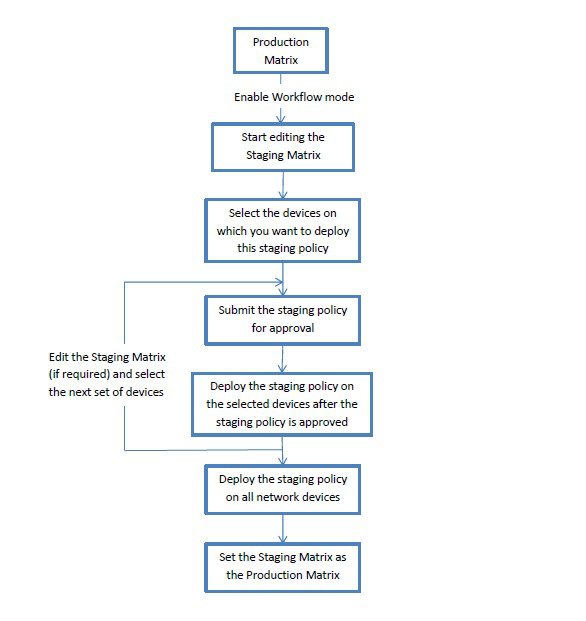
上級管理ユーザは、ワークフロープロセスの設定ページ([ワークセンター(Work Centers)] > [TrustSec] > [設定(Settings)] > [ワークフロープロセス(Workflow Process)])で、エディタおよび承認者ロールに割り当てられたユーザを選択できます。
ステージングポリシーが選択されたデバイスに導入された後では、SGT および SGACL を編集できませんが、マトリクス セルは編集できます。 設定の差分レポートを使用して、実稼働マトリックスとステージングマトリックスの違いを追跡できます。 また、ステージング処理中にそのセルへの変更を表示するには、セルで [デルタ(Delta)] アイコンをクリックします。
次の表では、ワークフローのさまざまな段階を説明します。
|
ステージ |
説明 |
|---|---|
|
ステージングを編集中(Staging in Edit) |
エディタがステージングマトリックスの編集を開始すると、マトリックスは [ステージングを編集中(Staging in Edit)] 状態に移行します。 ステージングマトリックスを編集したら、エディタは、新しいステージングポリシーを導入するデバイスを選択できます。 |
|
ステージングの承認待ち(Staging Awaiting Approval) |
マトリックスの編集後、エディタは確認および承認を受けるために承認者にステージングマトリックスを送信します。 承認のためにステージングマトリックスを送信する時に、エディタは承認者に送信される電子メールにコメントを追加できます。 承認者は、ステージングポリシーを確認し、要求を承認または拒否することができます。 承認者は、選択したネットワークデバイスと設定の差分レポートを表示できます。 要求の承認または拒否時に、承認者はエディタに送信される電子メールにコメントを追加できます。 エディタはステージングポリシーがどのネットワークデバイスにも導入されていなければ承認リクエストをキャンセルできます。 |
|
展開の承認取得済み(Deploy Approved) |
承認者が要求を承認すると、ステージングマトリックスは [展開の承認取得済み(Deploy Approved)] 状態に移行します。 要求が拒否された場合、マトリックスは [ステージングを編集中(Staging in Edit)] 状態に戻されます。 エディタはステージングポリシーが承認者によって承認された後でのみ、ステージングポリシーを選択したネットワークデバイスに導入できます。 |
|
一部展開済み(Partially deployed) |
ステージングマトリックスが選択したデバイスに展開された後、マトリックスは [一部展開済み(Partially deployed)] 状態に移行します。 マトリックスは、ステージングポリシーがすべてのネットワークデバイスに導入されるまで、[一部展開済み(Partially deployed)] ステージのままです。 このステージでは、SGT および SGACL を編集できませんが、マトリクスセルは編集できます。 最新のポリシーが導入されていないデバイス(同期していないデバイス)は、[ネットワークデバイスの導入(Network Device Deployment)] ウィンドウにオレンジ色(イタリック体)で表示されます。 このステータスは、導入の進捗状況のステータス バーにも表示されます。エディタはこれらのデバイスを選択し、さまざまな導入サイクルで更新されたデバイスを同期するように承認を要求できます。 |
|
完全に展開済み(Fully deployed) |
上記の手順は、ステージングポリシーがすべてのネットワークデバイスに展開されるまで繰り返されます。 ステージングマトリックスをすべてのネットワークデバイスに展開する場合、承認者はステージングマトリックスを実稼働マトリックスとして設定できます。 実稼働マトリックスをステージングマトリックスに置き換えた後では、実稼働マトリックスの以前のバージョンへのロールバックはできないため、新たな実稼働マトリクスとしてステージングマトリクスを設定する前に実稼働マトリクスのコピーを取得しておくことをお勧めします。 |
[ワークフロー(Workflow)] ドロップダウンリストに表示されるオプションは、ワークフローの状態とユーザロール(エディタまたは承認者)によって異なります。 次の表に、エディタおよび承認者に表示されるメニューオプションを示します。
|
ワークフローの状態 |
エディタに表示されるメニュー |
承認者に表示されるメニュー |
|---|---|---|
|
ステージングを編集中(Staging in Edit) |
|
|
|
ステージングの承認待ち(Staging Awaiting Approval) |
|
|
|
承認済み:展開の準備完了(Approved - ready to deploy) |
|
|
|
一部展開済み(Partially deployed) |
|
|
|
完全に展開済み(Fully deployed) |
|
|
ワークフローオプションは、[送信元ツリービュー(Source Tree View)] と [宛先ツリービュー(Destination Tree View)] でも使用できます。
TrustSec ポリシーのダウンロードレポート([ワークセンター(Work Centers)] > [TrustSec] > [レポート(Reports)])を使用して、ステージング/実稼働ポリシーをダウンロードしたデバイスのリストを表示できます。 TrustSec ポリシーのダウンロードは、ポリシー(SGT/SGACL)のダウンロードのために、ネットワークデバイスによって送信された要求と ISE によって送信された詳細を示します。 ワーク フローモードを有効にしている場合、要求を実稼働マトリックスまたはステージングマトリックスに対してフィルタ処理することができます。
出力ポリシー テーブル セルの設定
Cisco ISE では、ツールバーで使用可能なさまざまなオプションを使用して、セルを設定できます。 Cisco ISE では、選択した送信元 SGT および宛先 SGT がマッピングされたセルと同一である場合には、セルを設定できません。
出力ポリシー セルのマッピングの追加
[ポリシー(Policy)] ページから出力ポリシーのマッピングセルを追加できます。
手順
| ステップ 1 |
[ワークセンター(Work Centers)] > [TrustSec] > [TrustSecポリシー(TrustSec Policy)] > [出力ポリシー(Egress Policy)] の順に選択します。 |
| ステップ 2 |
マトリクスセルを選択するには、次の手順を実行します。
|
| ステップ 3 |
新しいマッピング セルを追加するには [追加(Add)] をクリックします。 |
| ステップ 4 |
次の項目について適切な値を選択します。
|
| ステップ 5 |
[保存(Save)] をクリックします。 |
出力ポリシーのエクスポート
手順
| ステップ 1 |
[ワークセンター(Work Centers)] > [TrustSec] > [TrustSecポリシー(TrustSec Policy)] > [出力ポリシー(Egress Policy)] > [マトリックス(Matrix)] > [エクスポート(Export)] の順に選択します。 |
||
| ステップ 2 |
エクスポートしたファイルに空のセル(SGACL が設定されていないセル)を含める場合は、[空のセルを含める(Include Empty Cells)] チェックボックスにマークを付けます。 このオプションが有効になっている場合、マトリックス全体がエクスポートされ、空のセルは [SGACL] 列に「空(Empty)」キーワードでマークされます。
|
||
| ステップ 3 |
次のオプションの いずれかを選択します。
|
||
| ステップ 4 |
[エクスポート(Export)] をクリックします。 |
出力ポリシーのインポート
出力ポリシーをオフラインで作成し、Cisco ISE にインポートすることができます。 セキュリティグループタグの数が多い場合、セキュリティグループ ACL マッピングを 1 つずつ作成すると、時間がかかることがあります。 代わりに、出力ポリシーをオフラインで作成し、Cisco ISE にインポートすることにより、時間を節約できます。 インポート中、Cisco ISE は CSV ファイルのエントリを出力ポリシーマトリクスに追加し、データは上書きしません。
次の場合、出力ポリシーのインポートは失敗します。
-
送信元または宛先 SGT が存在しない
-
SGACL が存在しない
-
モニタステータスが、そのセルについて Cisco ISE で現在設定されているものと異なる
手順
| ステップ 1 |
[ワークセンター(Work Centers)] > [TrustSec] > [TrustSecポリシー(TrustSec Policy)] > [出力ポリシー(Egress Policy)] > [マトリックス(Matrix)] > [インポート(Import)] の順に選択します。 |
| ステップ 2 |
[テンプレートの生成(Generate a Template)] をクリックします。 |
| ステップ 3 |
[出力ポリシー(Egress Policy)] ページからテンプレート(CSV ファイル)をダウンロードし、CSV ファイルに次の情報を入力します。
|
| ステップ 4 |
インポートするポリシーで既存のポリシーが上書きされるようにする場合は、[新しいデータで既存のデータを上書き(Overwrite Existing Data with New Data)] チェックボックスをオンにします。 空セル(「Empty」キーワードでマークされた、[SGACL] 列のセル)がインポートされたファイルに含まれていると、対応するマトリックスのセルの既存のポリシーが削除されます。 出力ポリシーをエクスポートする際に空セルを含めるには、[空のセルを含める(Include Empty Cells)] チェックボックスをオンにします。 出力ポリシー CoA の詳細については、 「 出力ポリシーのエクスポート」を参照してください。 |
| ステップ 5 |
[ファイルの検証(Validate File)] をクリックして、インポートされたファイルを検証します。 Cisco ISE は、ファイルをインポートする前に CSV 構造、SGT 名、SGACL、およびファイルサイズを検証します。 |
| ステップ 6 |
エラーが発生した場合にインポートを中止するには、[最初のエラーでインポートを停止(Stop Import on First Error)] チェックボックスをオンにします。 |
| ステップ 7 |
[インポート(Import)] をクリックします。 |
出力ポリシーの SGT の設定
[出力ポリシー(Egress Policy)] ページでセキュリティグループを直接作成できます。
手順
| ステップ 1 |
[ワークセンター(Work Centers)] > [TrustSec] > [TrustSecポリシー(TrustSec Policy)] > [出力ポリシー(Egress Policy)] の順に選択します。 |
| ステップ 2 |
[送信元ツリービュー(Source Tree View)] または [宛先ツリービュー(Destination Tree View)] ページから、[設定(Configure)] > [新しいセキュリティグループの作成(Create New Security Group)] を選択します。 |
| ステップ 3 |
必要な詳細を入力し、[送信(Submit)] をクリックします。 |
モニタ モード
出力ポリシーの [すべてをモニタ(Monitor All)] オプションを使用すると、出力ポリシー設定ステータス全体を 1 回のクリックでモニタモードに変更できます。 [出力ポリシー(egress policy)] ページの [すべてをモニタ(Monitor All)] チェックボックスをオンにして、すべてのセルの出力ポリシー設定ステータスをモニタ モードに変更します。[すべてをモニタ(Monitor All)] チェックボックスをオンにすると、設定ステータスが次のように変更されます。
-
ステータスが [有効(Enabled)] であるセルはモニタ対象として動作しますが、有効であるかのように表示されます。
-
ステータスが [無効(Disabled)] であるセルは何も影響を受けません。
-
ステータスが [モニタ(Monitor)] であるセルは、[モニタ対象(Monitored)] のままになります。
[すべてをモニタ(Monitor All)] チェックボックスをオフにすると、元の設定ステータスに戻ります。データベース内の実際のセルのステータスは変更されません。[すべてをモニタ(Monitor All)] をオフにすると、出力ポリシーのそれぞれのセルが元の設定ステータスに戻ります。
モニタ モードの機能
モニタモードのモニタリング機能は次の操作に役立ちます。
-
フィルタリングされているけれども、モニタモードではモニタされているトラフィックの量の確認
-
SGT-DGT ペアがモニタモードであるか強制モードであるかの確認と、ネットワーク内で異常なパケットドロップが発生していないかどうかの観察
-
SGACL ドロップが実際に強制モードによって強制されているのか、またはモニタモードによって許可されているのかの確認
-
モードのタイプ(モニタ、強制、または両方)に基づいたカスタムレポートの作成
-
NAD に適用されている SGACL、および表示の不一致(ある場合)の識別
不明セキュリティ グループ
不明セキュリティグループは事前に設定されているセキュリティグループで、変更不可能であり、タグ値 0 の TrustSec を表します。
Cisco セキュリティグループのネットワークデバイスは、送信元または宛先のいずれかの SGT がない場合に不明 SGT を参照するセルを要求します。 送信元のみが不明の場合、要求は <不明, 宛先 SGT> セルに適用されます。 宛先のみが不明の場合、要求は <送信元 SGT, 不明> セルに適用されます。 送信元および宛先の両方が不明の場合、要求は <不明, 不明> セルに適用されます。
デフォルト ポリシー
デフォルトポリシーは、<ANY,ANY> セルを参照します。 任意の送信元 SGT が任意の宛先 SGT にマッピングされています。ここでは、ANY SGT は変更不可能であり、送信元 SGT にも宛先 SGT にも表示されません。 ANY SGT は ANY SGT とのみペアにできます。他の SGT とはペアにできません。 TrustSec ネットワークデバイスでは、デフォルトポリシーを特定セルのポリシーの最後に付加します。
-
つまり、セルが空白の場合は、デフォルトポリシーのみが含まれることになります。
-
セルにポリシーが含まれる場合、結果のポリシーは、セル固有のポリシーとその後に続くデフォルトポリシーの組み合わせになります。
Cisco ISE では、セルポリシーおよびデフォルトポリシーは 2 つの別々の SGACL セットになり、デバイスは 2 つの別々のポリシークエリーの応答としてこれらのセットを取得します。
デフォルトポリシーの設定は、他のセルと次の点で異なります。
-
ステータスは [有効(Enabled)] または [モニタ対象(Monitored)] の 2 つの値しかとることができません。
-
セキュリティグループ ACL は、デフォルトポリシーでは任意のフィールドであるため、空白のままにできます。
-
最終的な catch-all ルールは次のいずれかになります。許可 IP、拒否 IP、許可 IP ログ、または拒否 IP ログ。 デフォルトポリシーを上回る安全策はないため、ここで [なし(None)] オプションを使用できないことは明らかです。
SGT の割り当て
Cisco ISE では、デバイスのホスト名または IP アドレスがわかっている場合に、TrustSec デバイスに SGT を割り当てることができます。 特定のホスト名または IP アドレスを持つデバイスがネットワークに参加すると、Cisco ISE によって認証前に SGT が割り当てられます。
次の SGT がデフォルトで作成されています。
- SGT_TrustSecDevices
-
SGT_NetworkServices
-
SGT_Employee
-
SGT_Contractor
-
SGT_Guest
-
SGT_ProductionUser
-
SGT_Developer
-
SGT_Auditor
-
SGT_PointofSale
-
SGT_ProductionServers
-
SGT_DevelopmentServers
-
SGT_TestServers
-
SGT_PCIServers
-
SGT_BYOD
-
SGT_Quarantine
セキュリティグループタグをエンドポイントにマップするようにデバイスを手動で設定する必要がある場合もあります。 このマッピングは [セキュリティグループマッピング(Security Group Mappings)] ページから作成できます。 この操作を実行する前に、SGT の範囲が予約済みであることを確認します。
ISE では、最大 10,000 の IP-to-SGT マッピングを作成できます。 IP-to-SGT マッピンググループを作成して、このような大規模なマッピングを論理的にグループ化することができます。 各 IP-to-SGT マッピンググループには、IP アドレスのリスト、マップ先の単一のセキュリティグループ、およびこれらのマッピングの展開対象であるネットワークデバイスまたはネットワーク デバイス グループが含まれています。
NDAC 許可
デバイスに SGT を割り当てることで TrustSec ポリシーを設定できます。 TrustSec デバイスの ID 属性に基づいて、デバイスにセキュリティグループを割り当てることができます。
NDAC 許可の設定
はじめる前に
-
ポリシーで使用するためのセキュリティグループを作成します。
-
次のタスクを実行するには、ネットワーク管理者またはシステム管理者である必要があります。
手順
| ステップ 1 |
[ワークセンター(Work Centers)] > [TrustSec] > [TrustSecポリシー(TrustSec Policy)] > [ネットワークデバイス許可(Network Device Authorization)] の順に選択します。 |
| ステップ 2 |
[デフォルトルール(Default Rule)] 行の右側にある [操作(Action)] アイコンをクリックし、[新規行を上に挿入(Insert New Row Above)] をクリックします。 |
| ステップ 3 |
このルールの名前を入力します。 |
| ステップ 4 |
[条件(Conditions)] の隣にあるプラス記号(+)をクリックして、ポリシー条件を追加します。 |
| ステップ 5 |
[新しい条件の作成(高度なオプション)(Create New Condition (Advance Option))] をクリックすると、新しい条件を作成できます。 |
| ステップ 6 |
[セキュリティグループ(Security Group)] ドロップダウンリストから、この条件の評価が true になった場合に割り当てる SGT を選択します。 |
| ステップ 7 |
この行の [操作(Action)] アイコンをクリックして、現在のルールの上または下に、デバイス属性に基づいた別のルールを追加します。
このプロセスを繰り返して、TrustSec ポリシーに必要なすべてのルールを作成できます。
ルールをドラッグ アンド ドロップし、
評価が true になる最初のルールによって、評価の結果が決まります。 いずれのルールも一致しなかった場合、デフォルトルールが適用されます。デフォルトルールを編集して、いずれのルールも一致しなかった場合にデバイスに適用される SGT を指定できます。 |
| ステップ 8 |
[保存(Save)] をクリックして TrustSec ポリシーを保存します。 ネットワーク デバイス ポリシーを設定した後に、TrustSec デバイスで認証を行おうとすると、デバイスはその SGT およびそのピアの SGT を取得し、関連するすべての詳細をダウンロードできるようになります。 |
エンドユーザの許可の設定
Cisco ISE では、許可ポリシー評価の結果としてセキュリティグループを割り当てることができます。 このオプションを使用すると、ユーザおよびエンドポイントにセキュリティ グループを割り当てることができます。
はじめる前に
-
許可ポリシーについての情報を参照してください。
-
次のタスクを実行するには、ネットワーク管理者またはシステム管理者である必要があります。
手順
| ステップ 1 |
[ワークセンター(Work Centers)] > [TrustSec] > [許可ポリシー(Authorization Policy)] の順に選択します。 |
| ステップ 2 |
新しい許可ポリシーを作成します。 |
| ステップ 3 |
権限のセキュリティグループを選択します。 あるユーザまたはエンドポイントについて、この許可ポリシーで指定した条件が true の場合、このセキュリティグループがそのユーザまたはエンドポイントに割り当てられ、このユーザまたはエンドポイントによって送信されたすべてのデータパケットにこの特定の SGT でタグが付けられます。 |
TrustSec の設定およびポリシー プッシュ
Cisco ISE では、許可変更(CoA)がサポートされています。これを使用すると、Cisco ISE で TrustSec の設定およびポリシーの変更を TrustSec デバイスに通知でき、デバイスでは関連データの取得要求でこれに応答できるようになります。
CoA 通知では、TrustSec ネットワークデバイスをトリガーし、環境 CoA またはポリシー CoA のいずれかを送信できます。
また、基本的に TrustSec CoA 機能をサポートしないデバイスに設定変更をプッシュできます。
CoA でサポートされるネットワーク デバイス
Cisco ISE は次のネットワークデバイスに CoA 通知を送信します。
-
単一の IP アドレスを持つネットワークデバイス(サブネットはサポートされません)
-
TrustSec デバイスとして設定されているネットワークデバイス
-
CoA サポート対象として設定されているネットワークデバイス
複数のセカンダリが存在する分散環境に Cisco ISE が展開されており、これらのセカンダリがそれぞれ異なるデバイスセットと相互運用している場合、CoA 要求は Cisco ISE プライマリノードからすべてのネットワークデバイスに送信されます。 そのため、TrustSec ネットワークデバイスは、Cisco ISE プライマリノードで CoA クライアントとして設定されている必要があります。
デバイスは、Cisco ISE プライマリノードに CoA NAK または ACK を返します。 ただし、ネットワークデバイスからの次の TrustSec セッションは、ネットワークデバイスが他の AAA 要求をすべて送信する Cisco ISE ノードに送信され、必ずしもプライマリノードに送信されるわけではありません。
非 CoA サポートデバイスへの設定変更のプッシュ
一部のプラットフォームでは、許可変更(CoA)について Cisco ISE の「プッシュ」機能はサポートされていません。例:Nexus ネットワークデバイスの一部のバージョン。 この場合、ISE はネットワークデバイスに接続し、ISE に対して更新された設定要求をデバイスがトリガーするようにします。 これを行うために、ISE はネットワークデバイスへの SSHv2 トンネルを開き、TrustSec ポリシーマトリクスのリフレッシュをトリガーするコマンドを送信します。 この方法は、CoA プッシュをサポートするネットワークプラットフォームでも実行できます。
手順
| ステップ 1 |
[ワークセンター(Work Centers)] > [デバイス管理(Device Administration)] > [ネットワークリソース(Network Resources)] > [ネットワークデバイス(Network Devices)] の順に選択します。 |
| ステップ 2 |
必要なネットワークデバイスの横にあるチェックボックスをオンにし、[編集(Edit)] をクリックします。 ネットワークデバイスの名前、IP アドレス、RADIUS および TrustSec 設定が正しく設定されていることを確認します。 |
| ステップ 3 |
[高度なTrustSec設定(Advanced TrustSec Settings)] まで下にスクロールし、[TrustSec通知および更新(TrustSec Notifications and Updates)] セクションで、[デバイスに設定変更を送信(Send configuration changes to device)] チェックボックスをオンにして [CLI(SSH)(CLI (SSH))] オプション ボタンをクリックします。 |
| ステップ 4 |
(オプション)SSH キーを指定します。 |
| ステップ 5 |
デバイス インターフェイスのクレデンシャルを使用して IP-SGT マッピングを取得するには、この SGA デバイスに対して [セキュリティグループタグマッピングの展開時にこのデバイスを含める(Include This Device When Deploying Security Group Tag Mapping Updates)] チェックボックスをオンにします。 |
| ステップ 6 |
EXEC モードでデバイス設定を編集する権限を持つユーザのユーザ名とパスワードを入力します。 |
| ステップ 7 |
(オプション)設定を編集できるデバイスの EXEC モードパスワードを有効にするためのパスワードを入力します。 [表示(Show)] をクリックして、このデバイスにすでに設定されている EXEC モードパスワードを表示できます。 |
| ステップ 8 |
ページの下部にある [送信(Submit)] をクリックします。 |
ネットワークデバイスは、TrustSec の変更をプッシュするように設定されました。 Cisco ISE ポリシーを変更した後で、ネットワークデバイスに新規設定を反映させるには、[プッシュ(Push)] をクリックします。
SSH キーの検証
SSH キーを使用してセキュリティを強化することもできます。 Cisco ISE では、SSH キー検証機能によってこれをサポートします。
この機能を使用するには、Cisco ISE からネットワークデバイスに SSHv2 トンネルを開いて、ネットワークデバイスの独自の CLI を使用して SSH キーを取得します。 このキーをコピーし、検証のために Cisco ISE に貼り付けます。 SSH キーが誤っている場合、Cisco ISE は接続を終了します。
制限:現在、Cisco ISE が検証できるのは 1 つの IP のみです(IP の範囲、または IP 内のサブネットは検証できません)
はじめる前に
次のものが必要です。
-
ログイン クレデンシャル
-
SSH キーを取得する CLI コマンド
(Cisco ISE とセキュアに通信できるようにするネットワークデバイスのもの)
手順
| ステップ 1 |
ネットワークデバイス上: |
| ステップ 2 |
Cisco ISE ユーザインターフェイスから、次の手順を実行します。
|
ネットワークデバイスは、SSH キー検証を使用して Cisco ISE と通信するようになりました。
環境 CoA 通知のフロー
次の図は、環境 CoA 通知のフローを示しています。
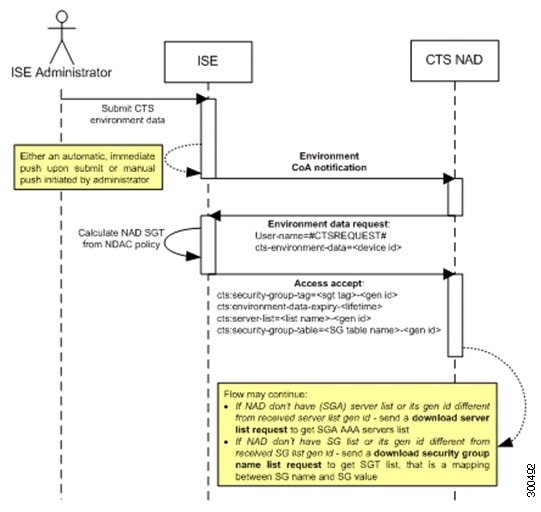
-
Cisco ISE は、TrustSec ネットワークデバイスに環境 CoA 通知を送信します。
-
デバイスは、環境データ要求を返します。
-
環境データ要求への応答で、Cisco ISE は次の情報を返します。
要求を送信したデバイスの環境データ:これには、(NDAC ポリシーから推測される)TrustSec デバイスの SGT およびダウンロード環境 TTL が含まれます。
TrustSec AAA サーバリストの名前および生成 ID。
(複数の可能性がある)SGT テーブルの名前および生成 ID:これらのテーブルには SGT 名と SGT 値がリストされ、一緒に SGT の完全リストも保持されます。
-
デバイスが TrustSec AAA サーバリストを保持していない場合、または生成 ID が受信した生成 ID と異なる場合、デバイスは別の要求を送信して、AAA サーバリストの内容を取得します。
-
デバイスが応答にリストされている SGT テーブルを保持していない場合、または生成 ID が受信した生成 ID と異なる場合、デバイスは別の要求を送信して、その SGT テーブルの内容を取得します。
環境 CoA トリガー
環境 CoA は次のものに関して開始できます。
-
ネットワーク デバイス
-
セキュリティ グループ
-
AAA サーバ
ネットワーク デバイスの環境 CoA のトリガー
ネットワークデバイスに関する環境 CoA をトリガーするには、次の手順を実行します。
手順
| ステップ 1 |
[ワークセンター(Work Centers)] > [デバイス管理(Device Administration)] > [ネットワークリソース(Network Resources)] > [ネットワークデバイス(Network Devices)] の順に選択します。 |
| ステップ 2 |
ネットワーク デバイスを追加または編集します。 |
| ステップ 3 |
[高度なTrustSec設定(Advanced TrustSec Settings)] セクションで、[TrustSec通知および更新(TrustSec Notifications and Updates)] パラメータを更新します。 環境属性の変更は、変更が発生した特定の TrustSec ネットワークデバイスにのみ通知されます。 単一のデバイスのみが影響を受けるため、環境 CoA 通知は送信直後に送信されます。 結果として、そのデバイスの環境属性が更新されます。 |
セキュリティ グループの環境 CoA のトリガー
セキュリティグループに関する環境 CoA をトリガーするには、次の手順を実行します。
手順
| ステップ 1 |
[ワークセンター(Work Centers)] > [TrustSec] > [コンポーネント(Components)] > [セキュリティグループ(Security Groups)] を選択します。 |
| ステップ 2 |
[セキュリティグループ(Security Group)] ページで、SGT の名前を変更します。これにより、その SGT のマッピング値の名前が変更されます。 これで環境変更がトリガーされます。 |
| ステップ 3 |
複数の SGT の名前を変更した後、[プッシュ(Push)] ボタンをクリックして、環境 CoA 通知を開始します。 この環境 CoA 通知は、すべての TrustSec ネットワークデバイスに送信され、変更されたすべての SGT の更新が提供されます。 |
TrustSec AAA サーバの環境 CoA のトリガー
TrustSec AAA サーバに関する環境 CoA をトリガーするには、次の手順を実行します。
手順
| ステップ 1 |
[ワークセンター(Work Centers)] > [TrustSec] > [コンポーネント(Components)] > [TrustSec AAAサーバ(TrustSec AAA Servers)] を選択します。 |
| ステップ 2 |
[TrustSec AAAサーバ(TrustSec AAA Servers)] ページで、TrustSec AAA サーバの設定を作成、削除、または更新します。 これで環境変更がトリガーされます。 |
| ステップ 3 |
複数の TrustSec AAA サーバを設定した後、[プッシュ(Push)] ボタンをクリックして、環境 CoA 通知を開始します。 この環境 CoA 通知は、すべての TrustSec ネットワークデバイスに送信され、変更されたすべての TrustSec AAA サーバの更新を提供します。 |
NDAC ポリシーの環境 CoA のトリガー
NDAC ポリシーに関する環境 CoA をトリガーするには、次の手順を実行します。
手順
| ステップ 1 |
[ワークセンター(Work Centers)] > [TrustSec] > [ポリシー(Policy)] > [ネットワークデバイス許可(Network Device Authorization)] の順に選択します。 [NDAC ポリシー(NDAC policy)] ページで、NDAC ポリシーのルールを作成、削除、または更新できます。これらの環境変更は、すべてのネットワークデバイスに通知されます。 |
| ステップ 2 |
[ワークセンター(Work Centers)] > [TrustSec] > [TrustSecポリシー(TrustSec Policy)] > [ネットワークデバイス許可(Network Device Authorization)] の順に選択します。 [NDACポリシー(NDAC policy)] ページで、NDAC ポリシーのルールを作成、削除、または更新できます。 これらの環境変更は、すべてのネットワークデバイスに通知されます。 |
| ステップ 3 |
[NDACポリシー(NDAC policy)] ページで [プッシュ(Push)] ボタンをクリックすることで、環境 CoA 通知を開始できます。 この環境 CoA 通知は、すべての TrustSec ネットワークデバイスに送信され、ネットワークデバイス自体の SGT の更新を提供します。 |
SGACL コンテンツ更新のフロー
次の図に、SGACL コンテンツ更新のフローを示します。
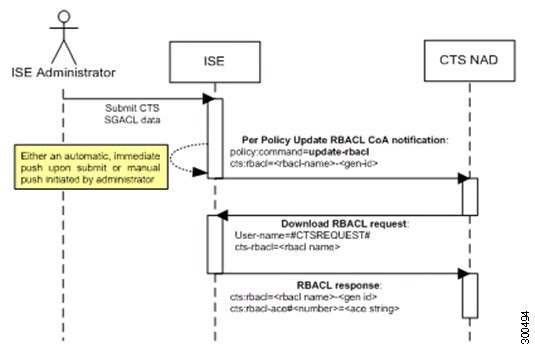
-
Cisco ISE は、TrustSec ネットワークデバイスに SGACL 名前付きリストの更新 CoA 通知を送信します。 通知には、SGACL 名と生成 ID が含まれます。
-
デバイスは、次の両方の条件が満たされた場合に、SGACL データ要求で応答できます。
SGACL が、デバイスが保持する出力セルに含まれている場合。 デバイスには出力ポリシーデータのサブセットが保持されます。これらは、そのネイバーデバイスおよびエンドポイントの SGT に関連するセルです(選択した宛先 SGT の出力ポリシーカラム)。
CoA 通知内の生成 ID が、この SGACL 用にデバイスが保持している生成 ID と異なっている。
-
SGACL データ要求への応答で、Cisco ISE は SGACL のコンテンツ(ACE)を返します。
SGACL 名前付きリストの更新 CoA の開始
SGACL 名前付きリストの更新 CoA をトリガーするには、次の手順を実行します。
手順
| ステップ 1 |
[ワークセンター(Work Centers)] > [TrustSec] > [コンポーネント(Components)] > [セキュリティグループACL(Security Group ACLs)] を選択します。 |
| ステップ 2 |
SGACL のコンテンツを変更します。 SGACL を送信すると、SGACL の生成 ID が変更されます。 |
| ステップ 3 |
複数の SGACL のコンテンツを変更した後、[プッシュ(Push)] ボタンをクリックして、SGACL 名前付きリストの更新 CoA 通知を開始します。 この通知は、すべての TrustSec ネットワークデバイスに送信され、関連するデバイスのその SGACL コンテンツの更新が提供されます。 SGACL の名前または IP バージョンを変更しても、その生成 ID は変更されません。そのため、SGACL 名前付きリストの更新 CoA 通知を送信する必要はありません。 ただし、出力ポリシーで使用中の SGACL の名前または IP バージョンを変更することは、その SGACL を含むセルが変更されることを意味するため、この変更でそのセルの宛先 SGT の生成 ID が変更されます。 |
ポリシーの更新 CoA 通知のフロー
次の図に、ポリシーの CoA 通知のフローを示します。
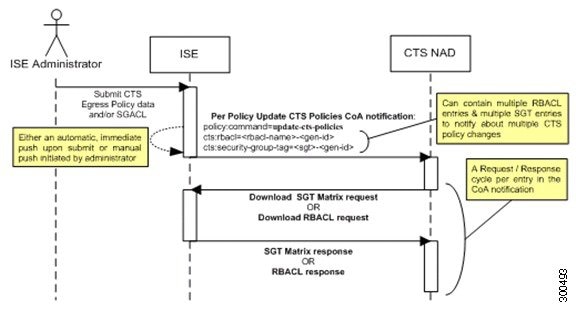
-
Cisco ISE は、TrustSec ネットワークデバイスにポリシーの更新 CoA 通知を送信します。 通知には、複数の SGACL 名とその生成 ID、および複数の SGT 値とその生成 ID が含まれることがあります。
-
デバイスは、複数の SGACL データ要求か複数の SGT データ、またはその両方で応答できます。
-
各 SGACL データ要求または SGT データ要求に対する応答で、Cisco ISE は関連するデータを返します。
SGT マトリクスの更新 CoA のフロー
次の図に、SGT マトリクスの更新 CoA のフローを示します。
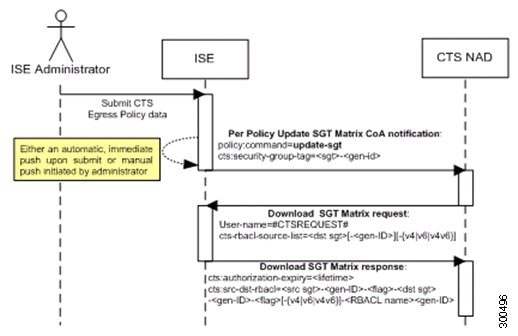
-
Cisco ISE は、TrustSec ネットワークデバイスに SGT マトリクスの更新 CoA 通知を送信します。 通知には、SGT 値と生成 ID が含まれます。
-
デバイスは、 次の両方の条件が満たされた場合に、SGT データ要求で応答できます。
SGT がネイバーデバイスまたはエンドポイントの SGT である場合。デバイスは、ネイバーデバイスおよびエンドポイントの SGT に関連するセルをダウンロードして保持します(宛先 SGT)。
CoA 通知内の生成 ID が、この SGT 用にデバイスが保持している生成 ID と異なっている。
-
SGT データ要求に対する応答で、Cisco ISE は、送信元および宛先 SGT、セルのステータス、そのセルに設定されている SGACL 名の順序リストなど、すべての出力セルのデータを返します。
出力ポリシーからの、SGT マトリクスの更新 CoA の開始
手順
| ステップ 1 |
[ワークセンター(Work Centers)] > [TrustSec] > [TrustSecポリシー(TrustSec Policy)] > [出力ポリシー(Egress Policy)] の順に選択します。 |
| ステップ 2 |
[出力ポリシー(Egress Policy)] ページで、セルの内容(ステータス、SGACL)を変更します。 |
| ステップ 3 |
変更を送信すると、そのセルの宛先 SGT の生成 ID が変更されます。 |
| ステップ 4 |
複数の出力セルの内容を変更した後、[プッシュ(Push)] ボタンをクリックして、SGT マトリクスの更新 CoA 通知を開始します。 この通知は、すべての TrustSec ネットワークデバイスに送信され、関連するデバイスのセルの内容の更新が提供されます。 |
TrustSec CoA の概要
次の表に、TrustSec CoA の開始を要求するさまざまなシナリオ、各シナリオで使用される CoA のタイプ、および関連する UI ページの概要を示します。
|
UI ページ |
CoA をトリガーする操作 |
トリガー方法 |
CoA タイプ |
送信先 |
|---|---|---|---|---|
|
ネットワーク デバイス(Network Device) |
ページの [TrustSec] セクションでの環境 TTL の変更 |
TrustSec ネットワークデバイスで正常に送信が行われたとき |
環境 |
特定のネットワーク デバイス |
|
TrustSec AAA サーバ(TrustSec AAA Server) |
TrustSec AAA サーバの変更(作成、更新、削除、順序変更) |
[TrustSec AAAサーバ(TrustSec AAA servers)] リストページの [プッシュ(Push)] ボタンをクリックすると、累積された変更をプッシュできます。 |
環境 |
すべての TrustSec ネットワーク デバイス |
|
セキュリティ グループ(Security Group) |
SGT の変更(作成、名前変更、削除) |
[SGT] リストページの [プッシュ(Push)] ボタンをクリックすると、累積された変更をプッシュできます。 |
環境 |
すべての TrustSec ネットワーク デバイス |
|
NDAC ポリシー(NDAC Policy) |
NDAC ポリシーの変更(作成、更新、削除) |
[NDACポリシー(NDAC policy)] ページの [プッシュ(Push)] ボタンをクリックすると、累積された変更をプッシュできます。 |
環境 |
すべての TrustSec ネットワーク デバイス |
|
SGACL |
SGACL ACE の変更 |
[SGACL] リストページの [プッシュ(Push)] ボタンをクリックすると、累積された変更をプッシュできます。 |
RBACL 名前付きリストの更新 |
すべての TrustSec ネットワーク デバイス |
|
SGACL 名または IP バージョンの変更 |
[SGACL] リストページの [プッシュ(Push)] ボタンまたは出力テーブルのポリシープッシュボタンをクリックすると、累積された変更をプッシュできます。 |
更新 SGT マトリクス |
すべての TrustSec ネットワーク デバイス |
|
|
出力ポリシー(Egress Policy) |
SGT の生成 ID を変更するすべての操作 |
[出力ポリシー(egress policy)] ページの [プッシュ(Push)] ボタンをクリックすると、累積された変更をプッシュできます。 |
更新 SGT マトリクス |
すべての TrustSec ネットワーク デバイス |
セキュリティグループタグの交換プロトコル
セキュリティグループタグ(SGT)の交換プロトコル(SXP)は、TrustSec のハードウェアサポートがないネットワークデバイスに SGT を伝播するために使用されます。 SXP は、ある SGT 対応ネットワークデバイスから別のデバイスに IP アドレスとともにエンドポイントの SGT を転送するために使用されます。 SXP が転送するデータは、IP-SGT マッピングと呼ばれます。 エンドポイントが属する SGT は静的または動的に割り当てることができ、SGT はネットワークポリシーで分類子として使用できます。
ノードで SXP サービスをイネーブルにするには、[ノードの一般設定(General Node Settings)] ページで [SXPサービスの有効化(Enable SXP Service)] チェックボックスをオンにします。また、SXP サービスに使用するインターフェイスを指定する必要があります。
SXP はトランスポートプロトコルとして TCP を使用して、2 つの個別のネットワークデバイス間に SXP 接続をセットアップします。 各 SXP 接続には、SXP スピーカーとして指定されたピアと、SXP リスナーとして指定されたピアがあります。 ピアは双方向モードで設定することもでき、そのモードでは、それぞれがスピーカーとリスナーの両方として機能します。 接続はいずれかのピアによって開始できますが、マッピング情報は常にスピーカーからリスナーに伝播されます。
 注 |
セッションのバインディングは常にデフォルトの VPN SXP ドメインに伝播されます。 |
次の表には、SXP 環境で使用される一般的な用語のいくつかを示しています。
|
IP-SGT マッピング |
SXP 接続を介して交換される SGT マッピングへの IP アドレス。 SXP デバイスで学習されたすべてのマッピング(スタティックマッピングおよびセッションマッピングを含む)を表示するには、[ワークセンター(Work Centers)] > [TrustSec] > [SXP] > [すべてのSXPマッピング(All SXP Mappings)] の順に選択します。 |
|
SXP スピーカー |
SXP 接続を介して IP-SGT マッピングを送信するピア。 |
|
SXP リスナー |
SXP 接続を介して IP-SGT マッピングを受信するピア。 |
Cisco ISE に追加された SXP ピア デバイスを表示するには、[ワークセンター(Work centers)] > [TrustSec] > [SXP] > [SXPデバイス(SXP Devices)] の順に選択します。
 注 |
SXP サービスはスタンドアロンノードで実行することを推奨します。 |
-
Cisco ISE は、同じ IP アドレスを持つ複数の SXP セッションバインディングをサポートしていません。
-
RADIUS アカウンティング更新の頻度が高すぎる(数秒に約 6 から 8 のアカウンティング更新)場合、アカウンティング更新パケットがドロップされる可能性があり、SXP が IP-SGT バインディングを受信できないことがあります。
-
以前のバージョンの ISE からアップグレードした後は、 SXP は自動的に起動しません。アップグレード後に、SXP パスワードを変更し、SXP プロセスを再起動する必要があります。
SXP デバイスの追加
はじめる前に
次のタスクを実行するには、スーパー管理者またはシステム管理者である必要があります。
手順
| ステップ 1 |
[ワークセンター(Work Centers)] > [TrustSec] > [SXP] > [SXPデバイス(SXP Devices)] の順に選択します。 |
| ステップ 2 |
[追加(Add)] をクリックします。 |
| ステップ 3 |
デバイスの詳細を入力します。
|
| ステップ 4 |
(任意)[詳細設定(Advanced Settings)] をクリックし、次の詳細を入力します。
|
| ステップ 5 |
[保存(Save)] をクリックします。 |
SXP ドメインフィルタの追加
SXP デバイスで学習されたすべてのマッピング(スタティックマッピングおよびセッションマッピングを含む)は、[ワークセンター(Work Centers)] > [TrustSec] > [SXP] > [すべてのSXPマッピング(All SXP Mappings)] ページで表示できます。
デフォルトでは、ネットワークデバイスから学習されたセッションマッピングは、デフォルトの VPN グループにのみ送信されます。 SXP ドメインフィルタを作成して、異なる SXP ドメイン(VPN)にマッピングを送信できます。
SXP ドメインフィルタを追加するには、次の手順を実行します。
はじめる前に
次のタスクを実行するには、スーパー管理者またはシステム管理者である必要があります。
手順
| ステップ 1 |
[ワークセンター(Work Centers)] > [TrustSec] > [SXP] > [すべてのSXPマッピング(All SXP Mappings)] の順に選択します。 |
| ステップ 2 |
[SXPドメインフィルタの追加(Add SXP Domain Filter)] をクリックします。 |
| ステップ 3 |
次の手順を実行します。
|
| ステップ 4 |
[保存(Save)] をクリックします。 |
SXP の設定
はじめる前に
次のタスクを実行するには、スーパー管理者またはシステム管理者である必要があります。
手順
| ステップ 1 |
[ワークセンター(Work Centers)] > [TrustSec] > [設定(Settings)] > [SXP設定(SXP Settings)] の順に選択します。 |
||
| ステップ 2 |
[SXP設定(SXP Settings)] ページに必要な詳細を入力します。 [SXPバインディングをPxGridで公開(Publish SXP Bindings on PxGrid)] チェックボックスをオフにすると、IP-SGT マッピングはネットワークデバイス全体に伝達されません。 |
||
| ステップ 3 |
[保存(Save)] をクリックします。
|
TrustSec-ACI 統合
Cisco ISE では、SGT および SXP マッピングを内部エンドポイントグループ(IEPG)、外部エンドポイントグループ(EEPG)、シスコ アプリケーション セントリック インフラストラクチャ(ACI)のエンドポイント(EP)設定と同期することができます。
Cisco ISE は、ISE で IEPG を同期して関連する読み取り専用 SGT を作成することで、ACI ドメインから TrustSec ドメインに着信するパケットをサポートします。 これらの SGT は、ACI に設定されたエンドポイントをマッピングし、ISE で関連 SXP マッピングを作成します。SGT は [セキュリティグループ(Security Groups)] ページに表示されます([学習元(Learned From)] フィールドに値 [ACI] が入った状態で)。 [すべてのSXPマッピング(All SXP Mappings)] ページで SXP マッピングを表示できます。 これらのマッピングは、([ACIの設定(ACI Settings)] ページで)[ポリシープレーン(Policy Plane)] オプションが選択され、SXP デバイスが [ACIの設定(ACI Settings)] ページで設定した SXP ドメインに属している場合にのみ、ACI に送信されます。
 注 |
読み取り専用 SGT は、IP-SGT マッピング、マッピング グループ、および SXP ローカル マッピングでは使用できません。 |
セキュリティグループを追加する際には、[ACIに伝播(Propagate to ACI)] オプションを使用して、SGT を ACI に送信する必要があるかどうかを指定できます。このオプションを有効にすると、この SGT に関連する SXP マッピングが ACI に送信されます。ただし、([ACIの設定(ACI Settings)] ページで)[ポリシープレーン(Policy Plane)] オプションが選択され、SXP デバイスが [ACIの設定(ACI Settings)] ページで設定した SXP ドメインに属している場合にのみ、ACI に送信されます。
ACI は SGT を同期して関連する EEPG を作成することで、TrustSec ドメインから ACI ドメインに送信されるパケットをサポートします。 ACI は、Cisco ISE からの SXP マッピングに基づいて EEPG でサブネットを作成します。これらのサブネットは、対応する SXP マッピングが Cisco ISE で削除されるときに、ACI から削除されません。
IEPG が ACI で更新されると、対応する SGT 設定が Cisco ISE で更新されます。SGT が Cisco ISE に追加されると、新しい EEPG が ACI に作成されます。 SGT が削除されると、対応する EEPG が ACI で削除されます。エンドポイントが ACI で更新されると、対応する SXP マッピングは Cisco ISE で更新されます。
ACI サーバとの接続が失われると、接続が再確立されるときに、Cisco ISE は再びデータを再同期します。
 注 |
ACI の統合機能を使用するには、SXP サービスを有効にする必要があります。 |
ACI の設定
はじめる前に
次のタスクを実行するには、スーパー管理者またはシステム管理者である必要があります。
手順
| ステップ 1 |
信頼できる証明書ストアに ACI 証明書をインポートします。 [管理(Administration)] > [システム(System)] > [証明書(Certificates)] > [信頼できる証明書(Trusted Certificates)] > [インポート(Import)] の順に選択し、証明書をインポートします。 |
||
| ステップ 2 |
[ワークセンター(Work Centers)] > [TrustSec] > [設定(Settings)] > [ACIの設定(ACI Settings)] の順に選択します。 |
||
| ステップ 3 |
[TrustSec-ACIポリシー要素の交換(TrustSec-ACI Policy Element Exchange)] チェックボックスをオンにして、SGT および SXP マッピングと ACI の IEPG、EEPG、エンドポイントの設定とを同期します。 |
||
| ステップ 4 |
次のオプションの いずれかを選択します。
|
||
| ステップ 5 |
[ポリシープレーン(Policy Plane)] オプションを選択した場合は、次の詳細を入力してください。
|
||
| ステップ 6 |
[データプレーン(Data Plane)] オプションを選択した場合は、次の詳細を入力してください。
|
||
| ステップ 7 |
[保存(Save)] をクリックします。 |
ユーザ レポート別上位 N 個の RBACL ドロップの実行
ユーザレポート別上位 N 個の RBACL ドロップを実行して、特定のユーザによるポリシー違反(パケットドロップに基づく)を表示できます。
手順
| ステップ 1 |
[操作(Operations)] > [レポート(Reports)] > [TrustSec] を選択します。 |
| ステップ 2 |
[ユーザ別上位N個のRBACLドロップ(Top N RBACL Drops by User)] をクリックします。 |
| ステップ 3 |
[フィルタ(Filters)] ドロップダウンメニューから、必要なモニタモードを追加します。 |
| ステップ 4 |
選択したパラメータの値をこれに応じて入力します。 [強制モード(Enforcement mode)] ドロップダウンリストから、 [強制(Enforce)]、[モニタ(Monitor)]、または [両方(Both)] としてモードを指定できます。 |
| ステップ 5 |
[時間範囲(Time Range)] ドロップダウンメニューから、レポートデータを収集する期間を選択します。 |
| ステップ 6 |
[実行(Run)] をクリックして、選択したパラメータとともに特定の期間のレポートを実行します。 |
 をクリックします。
をクリックします。
 をクリックします。
をクリックします。
 で表されます。
で表されます。
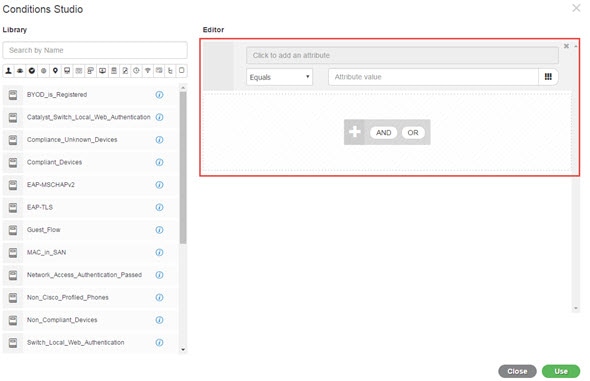
 フィードバック
フィードバック